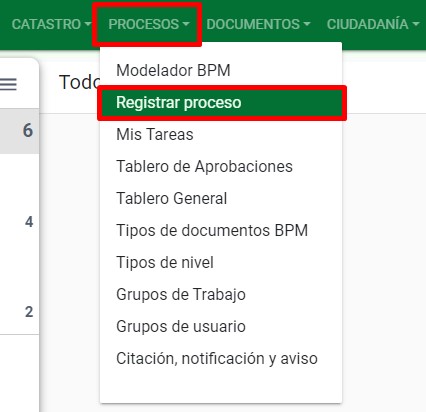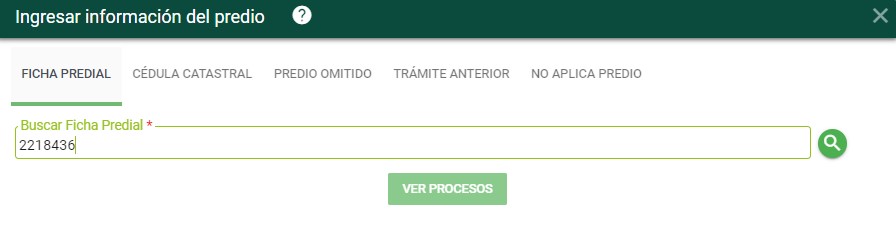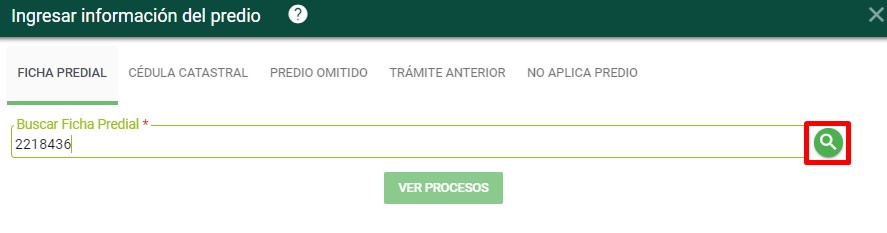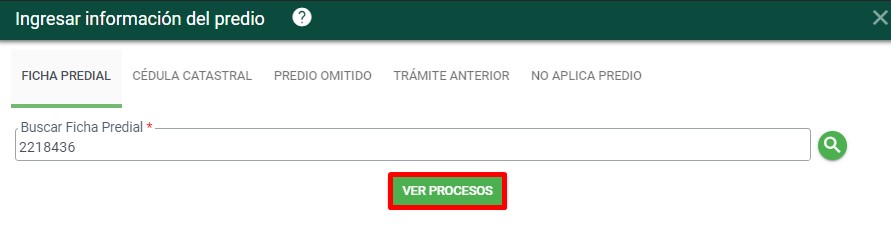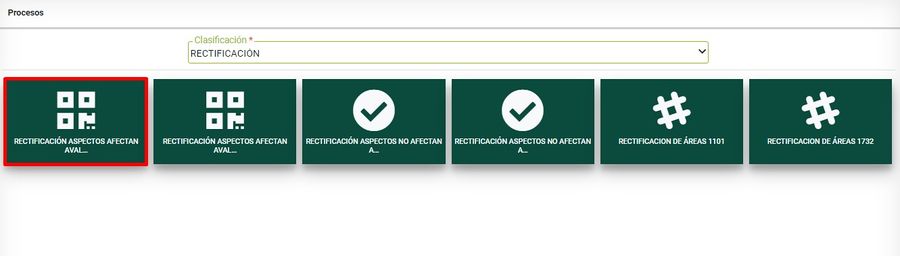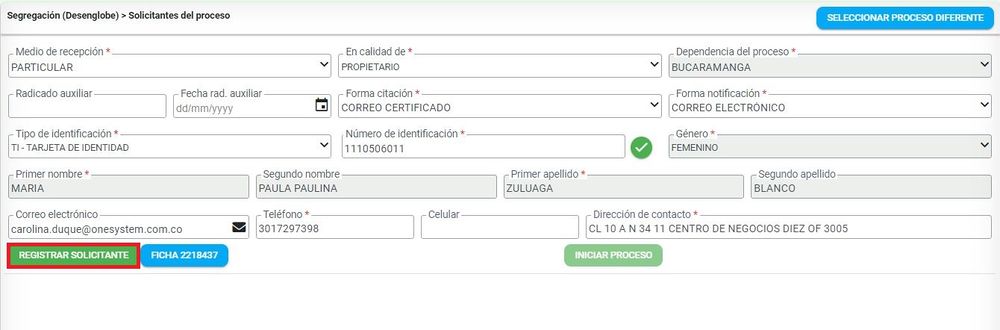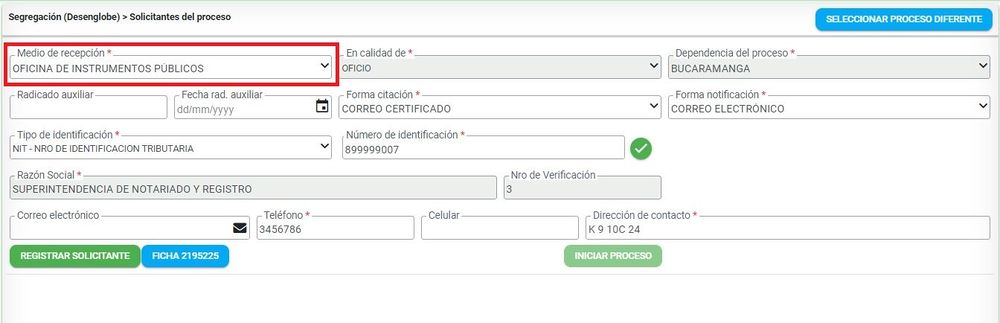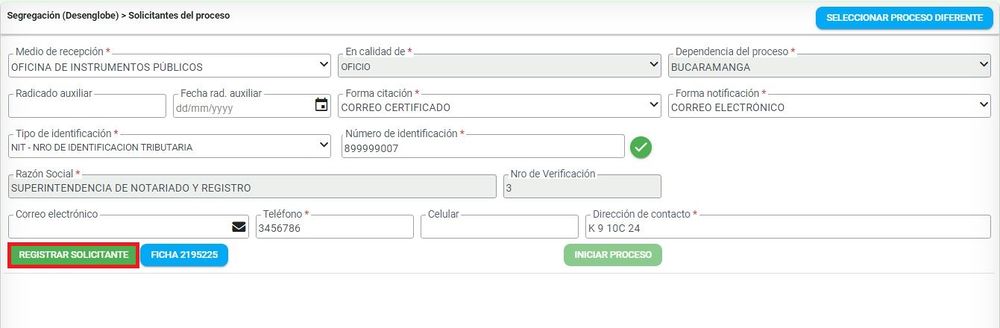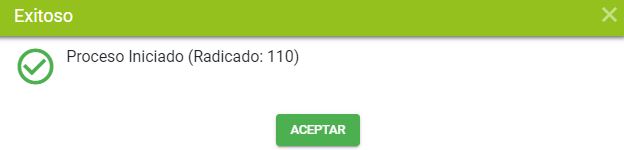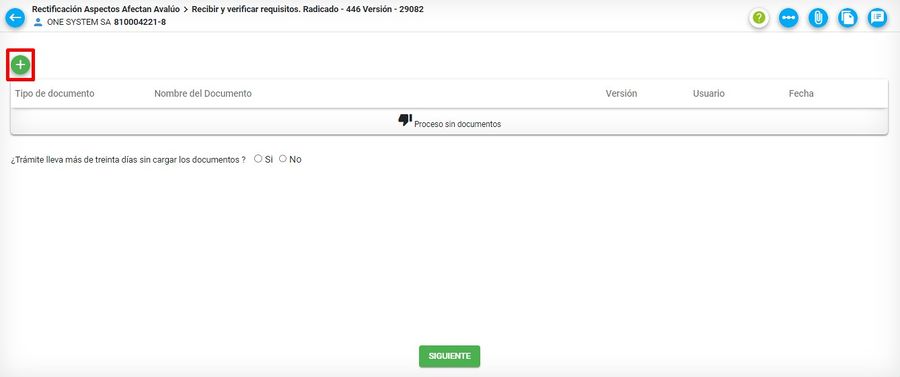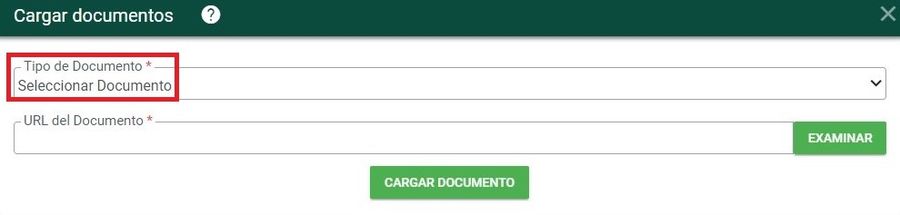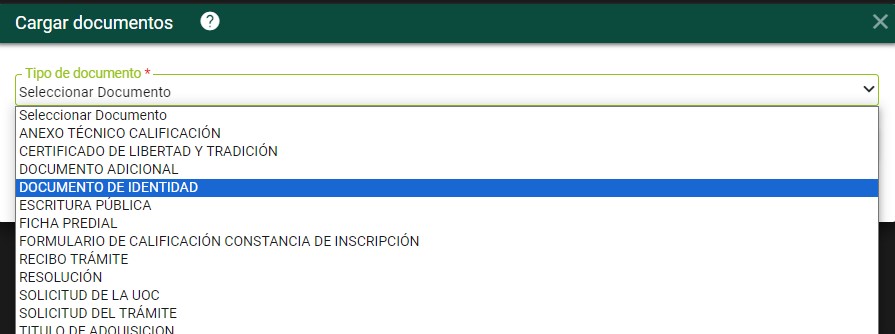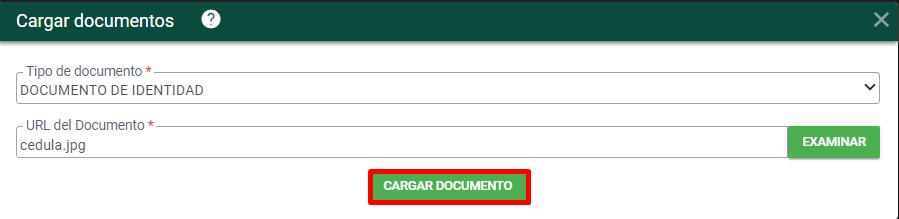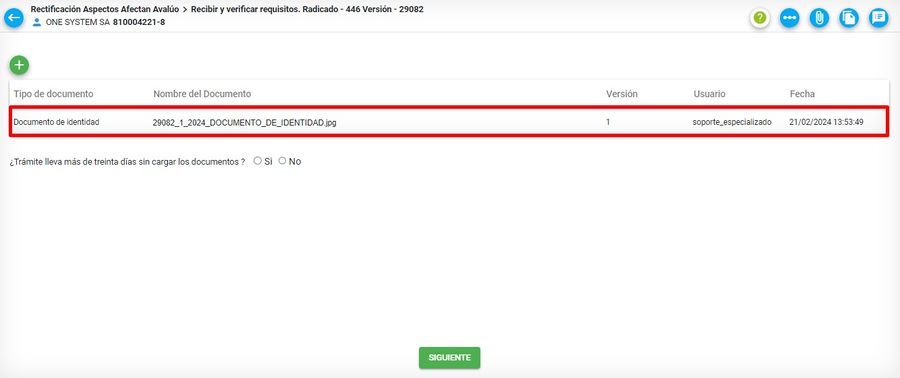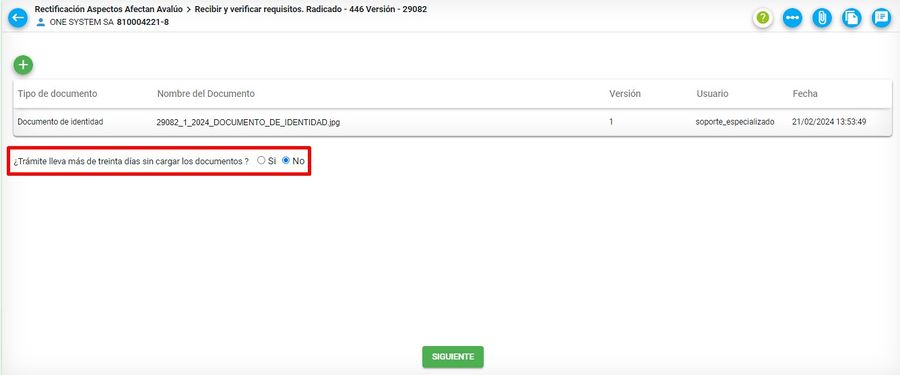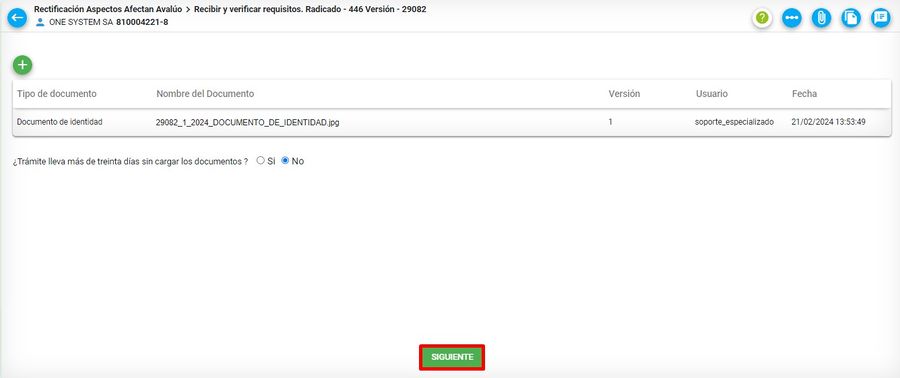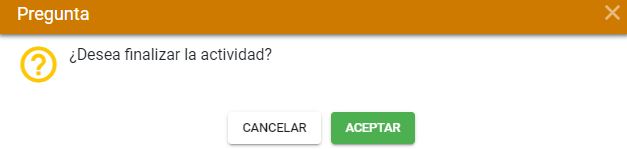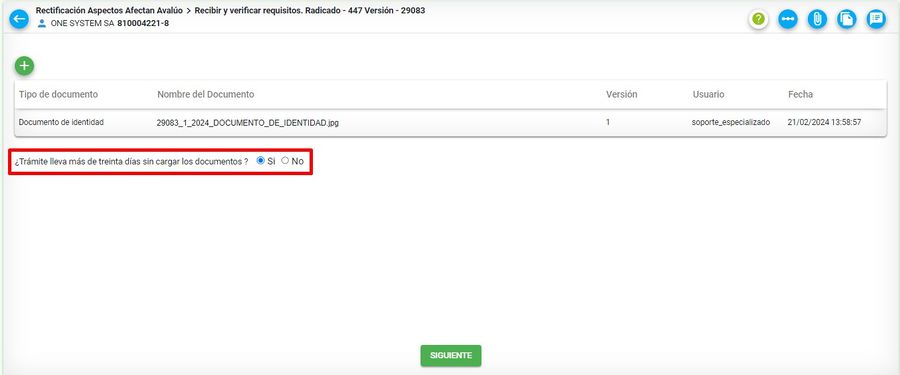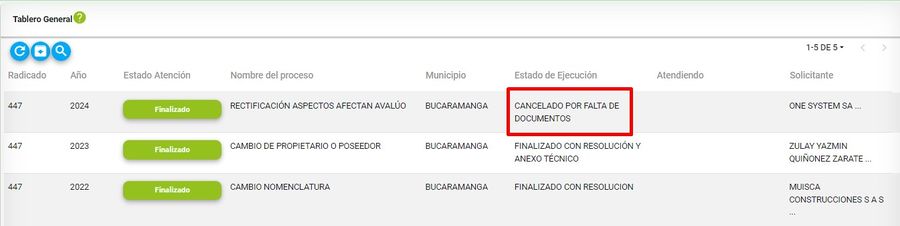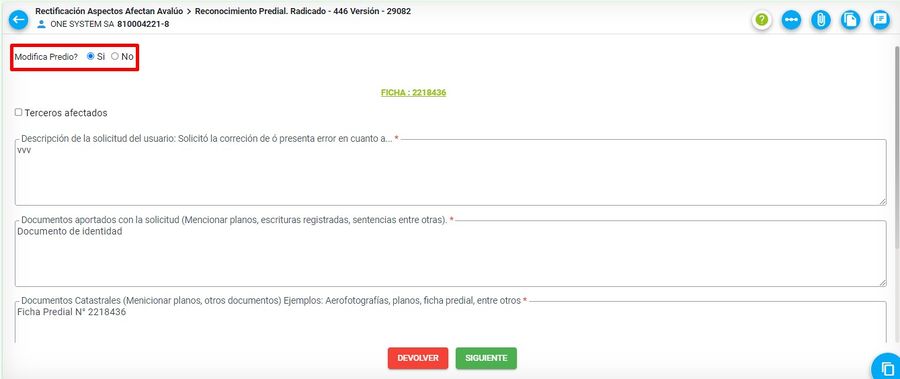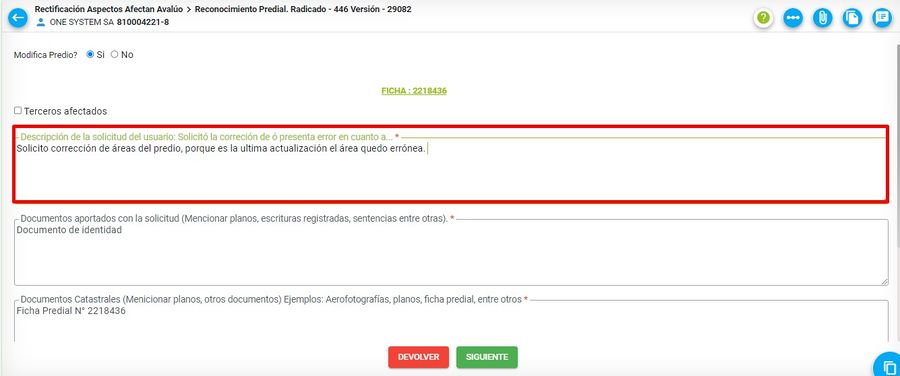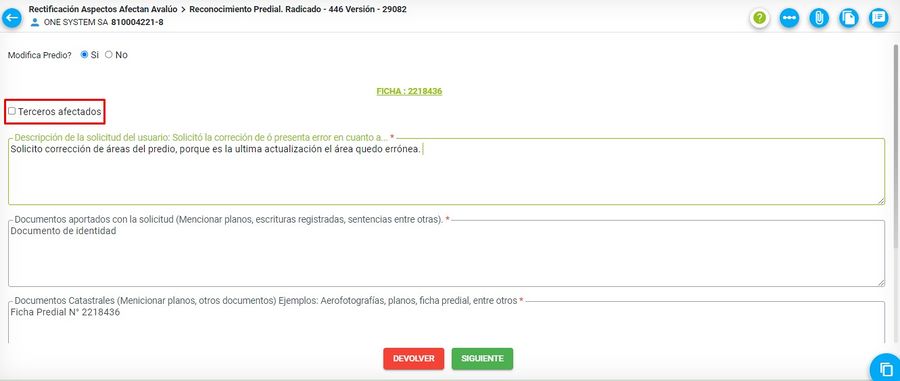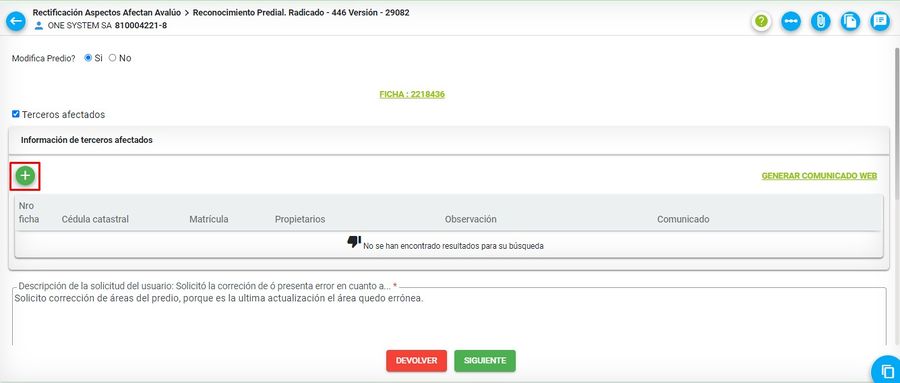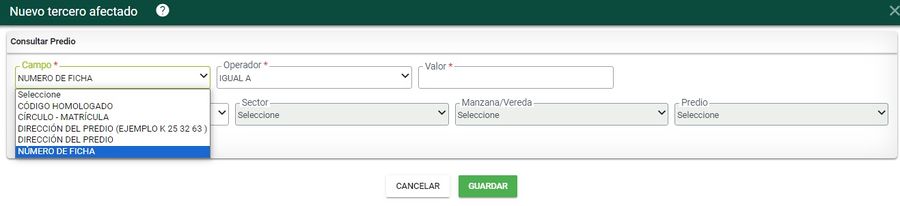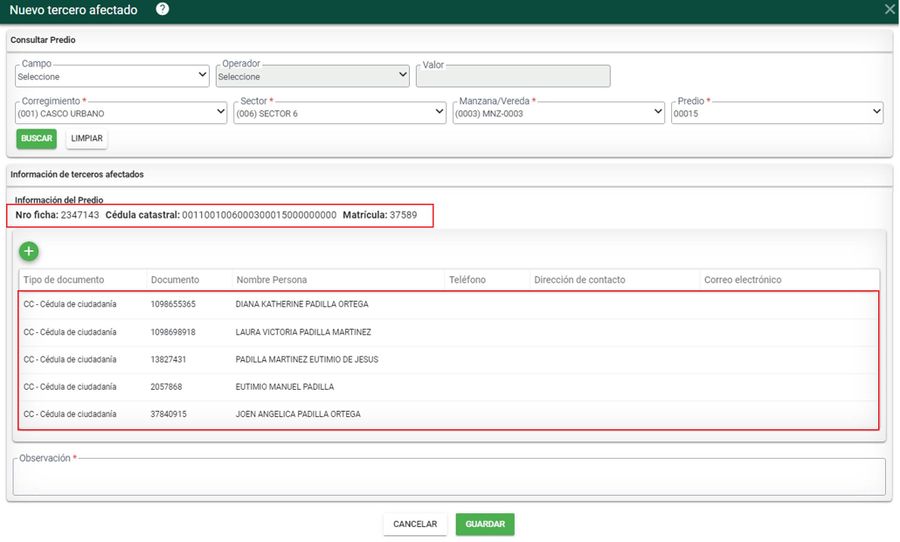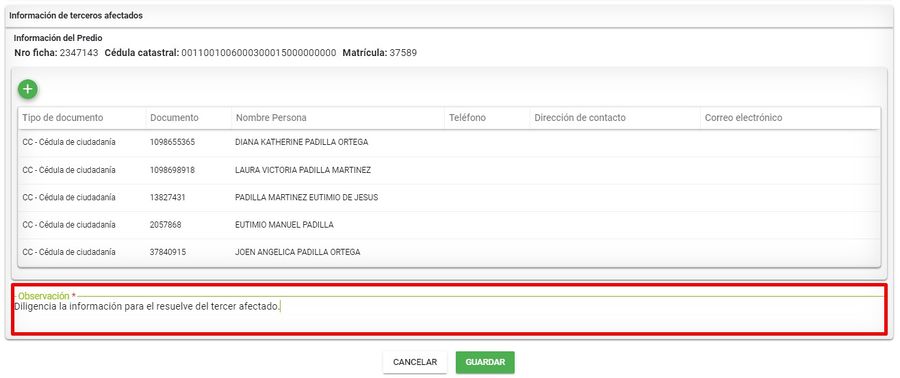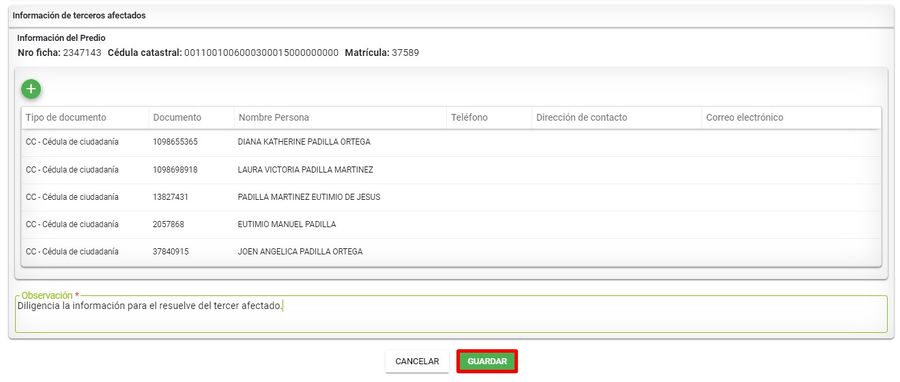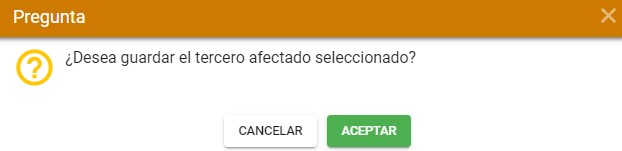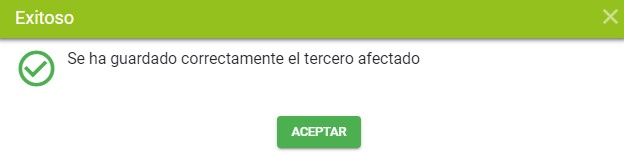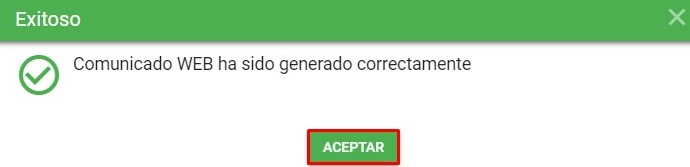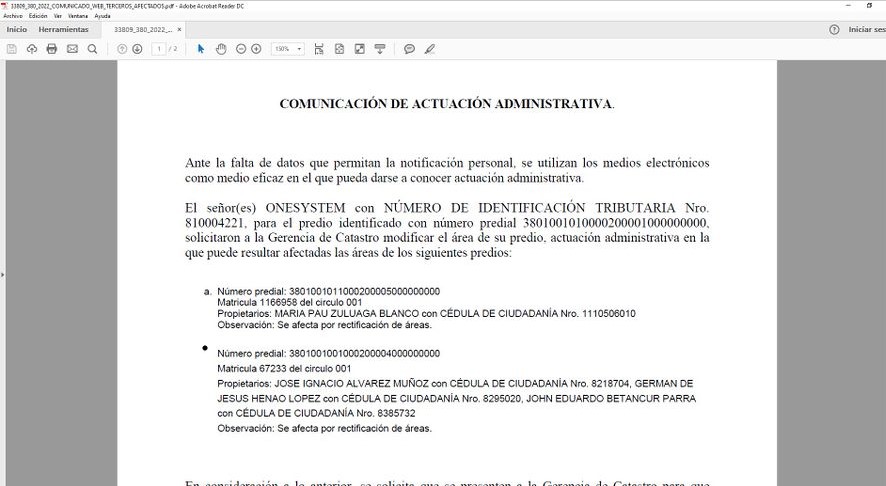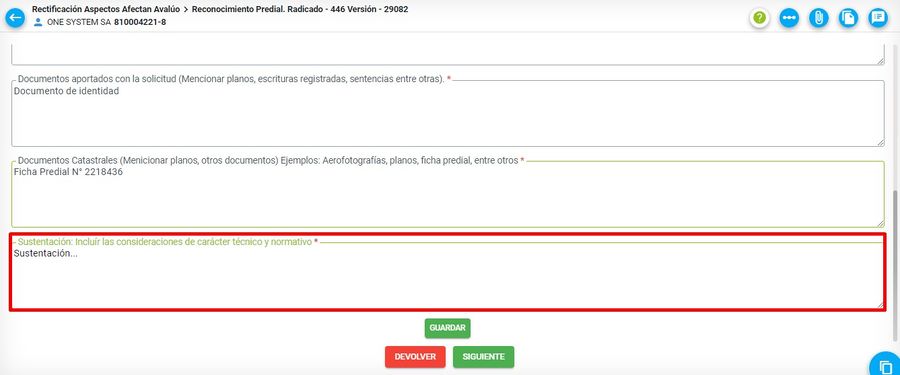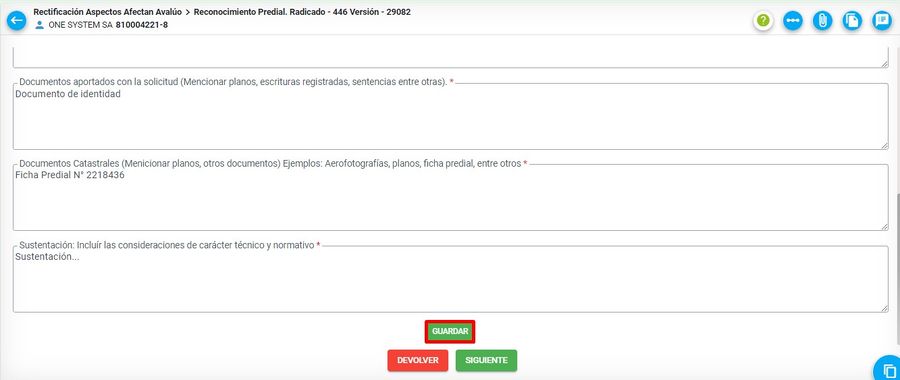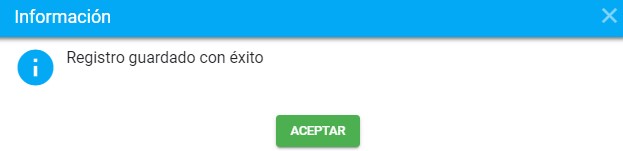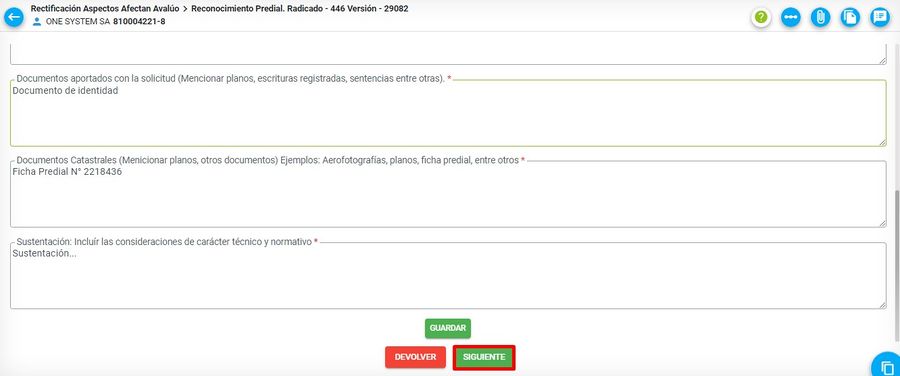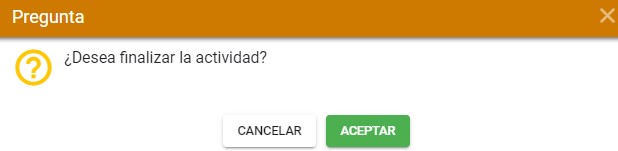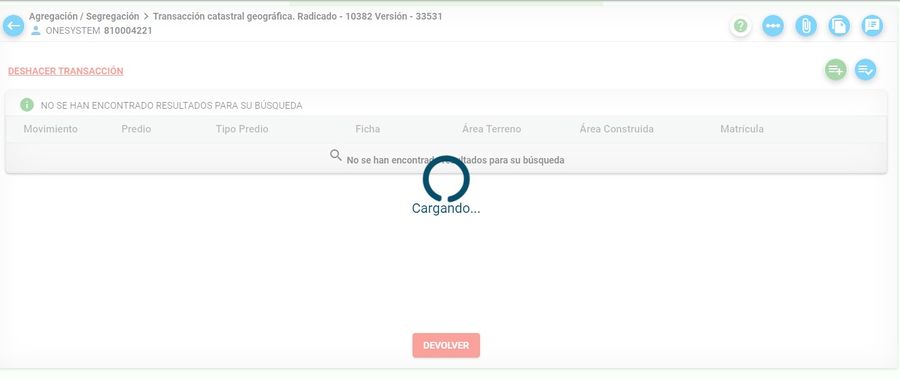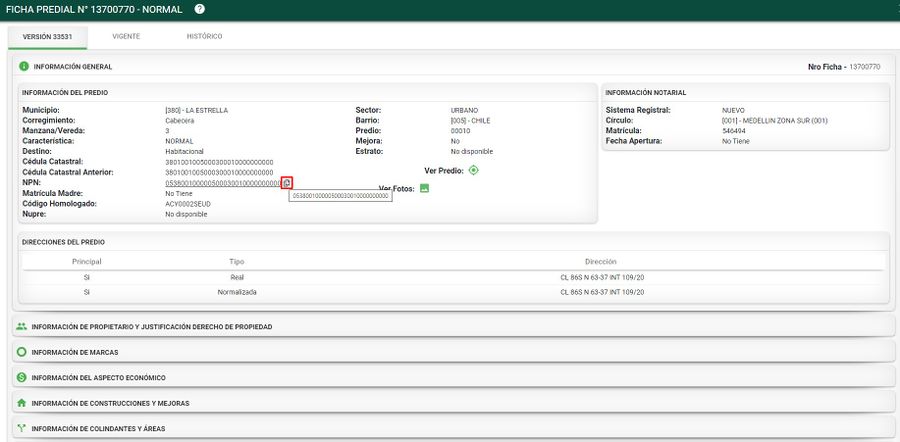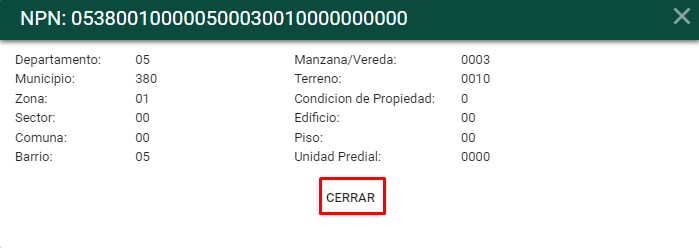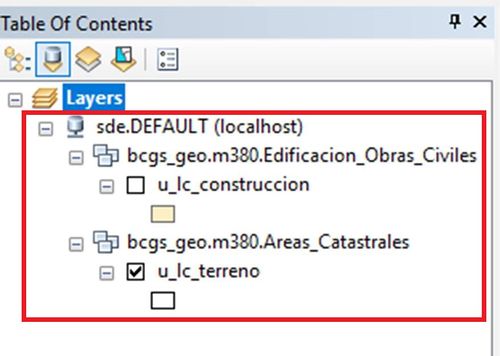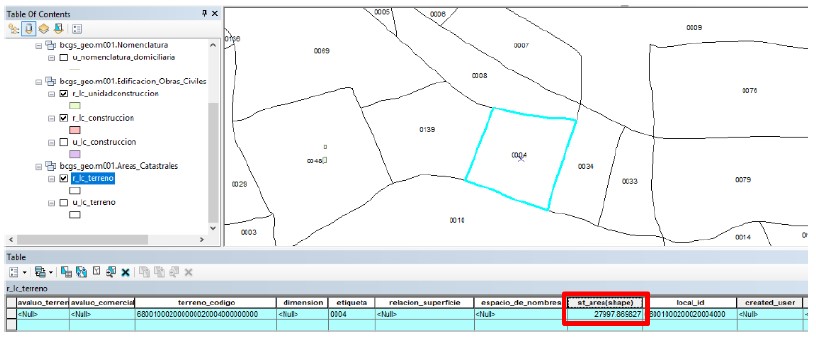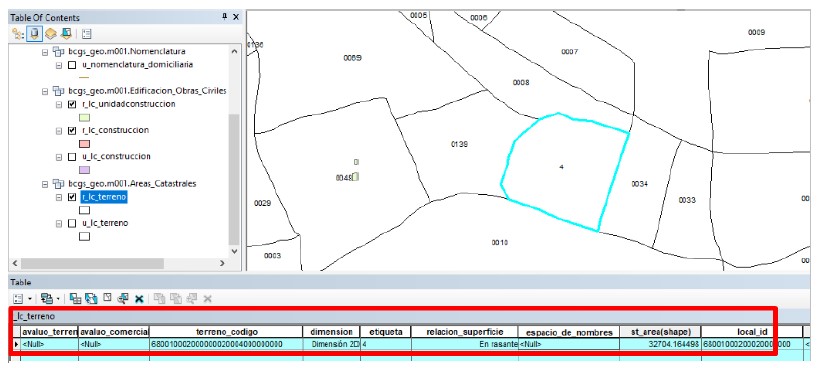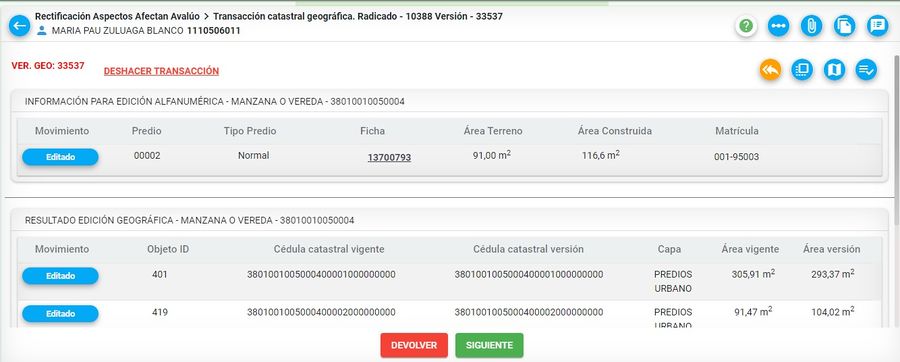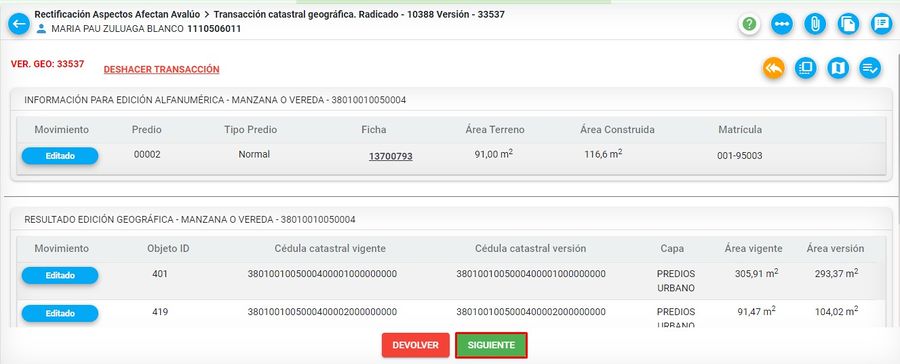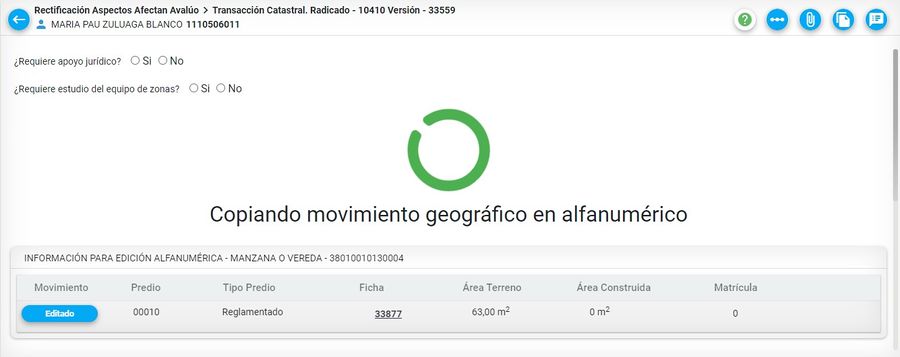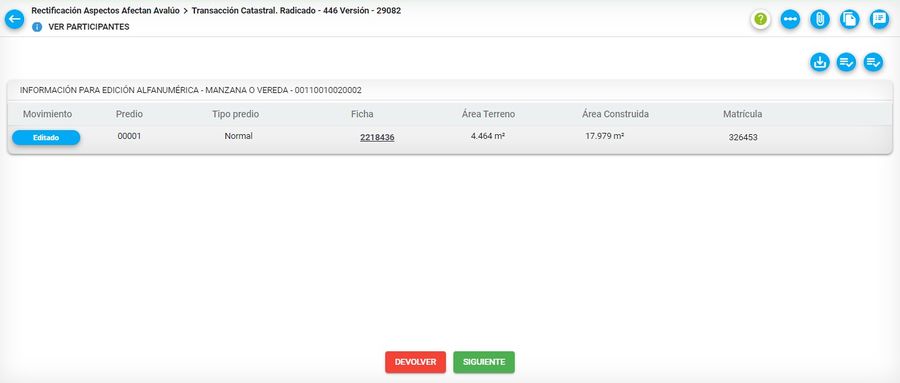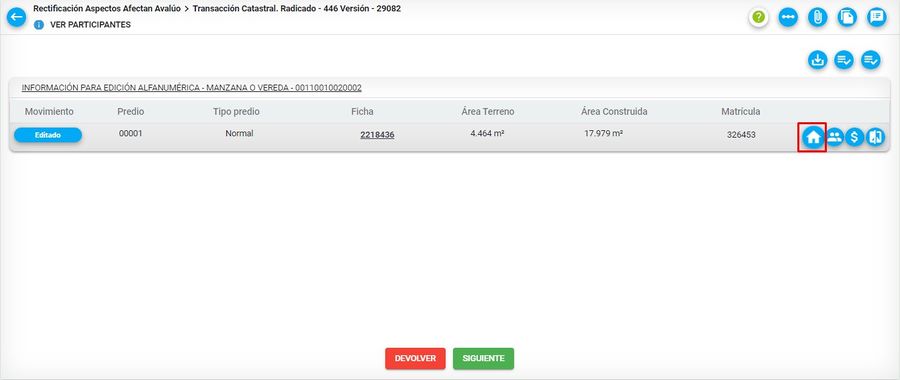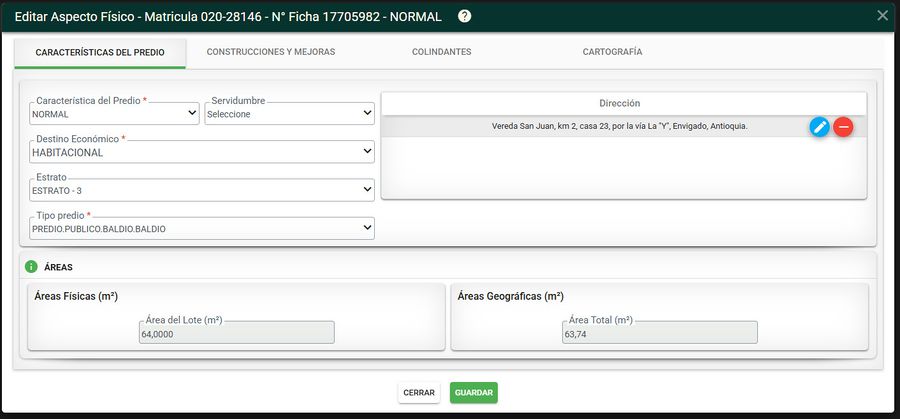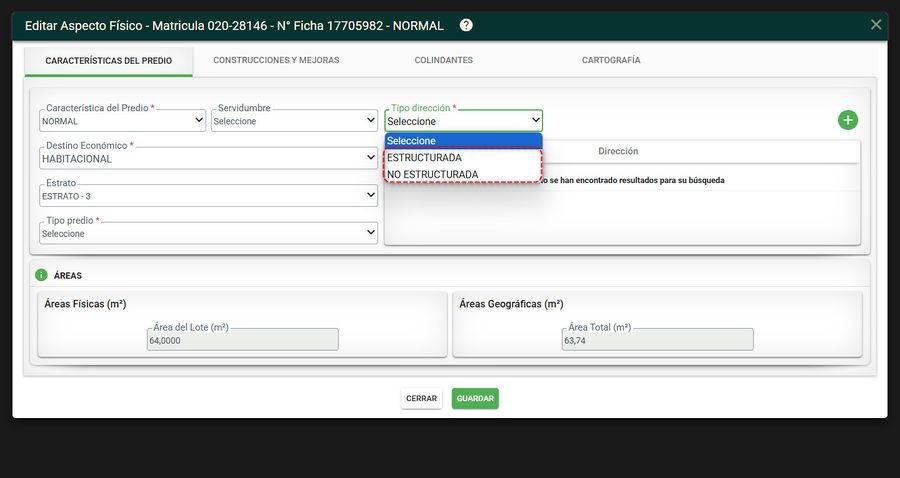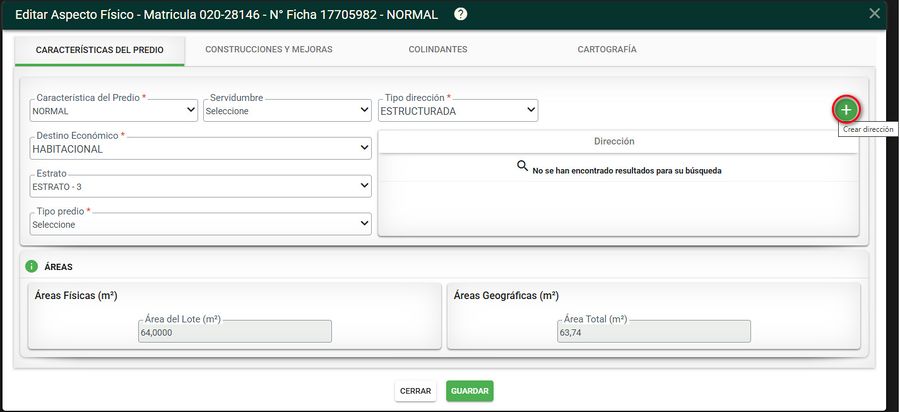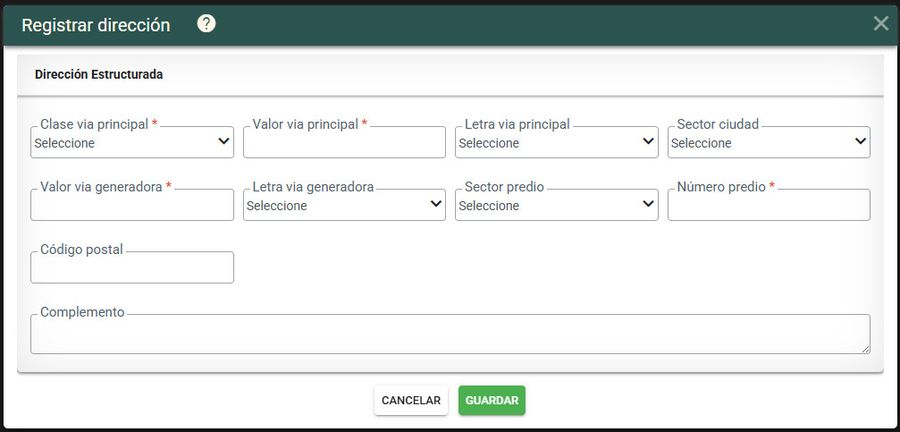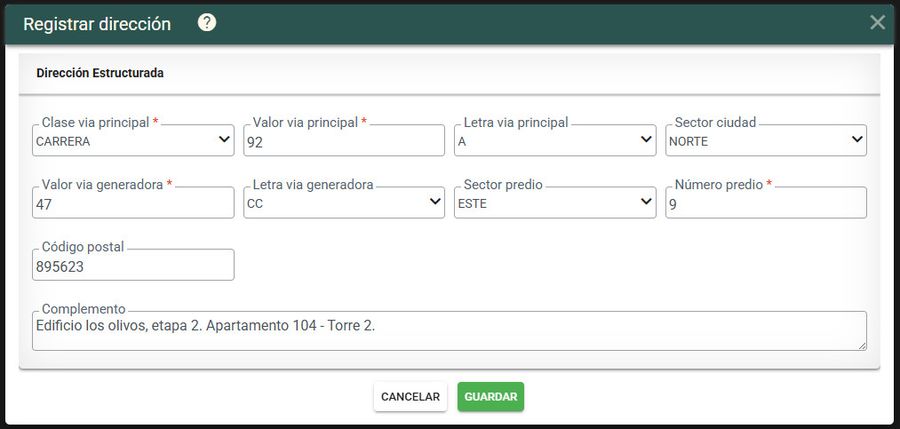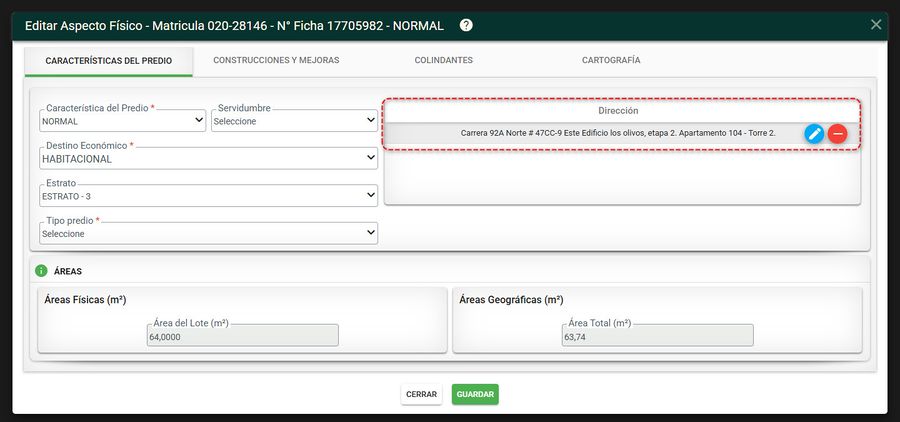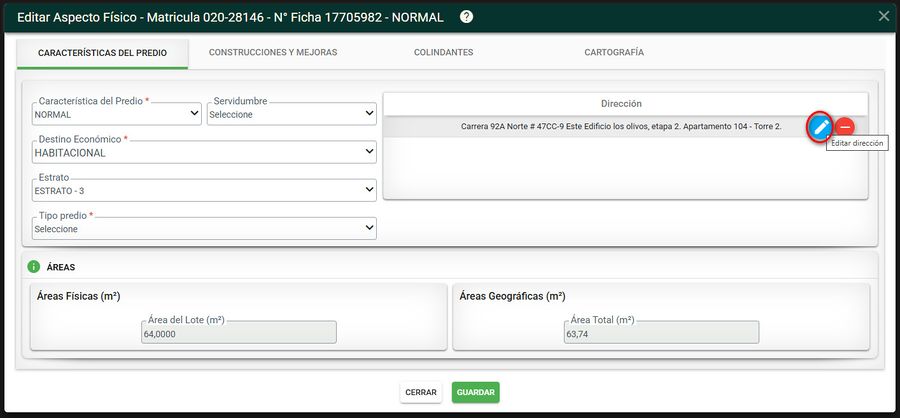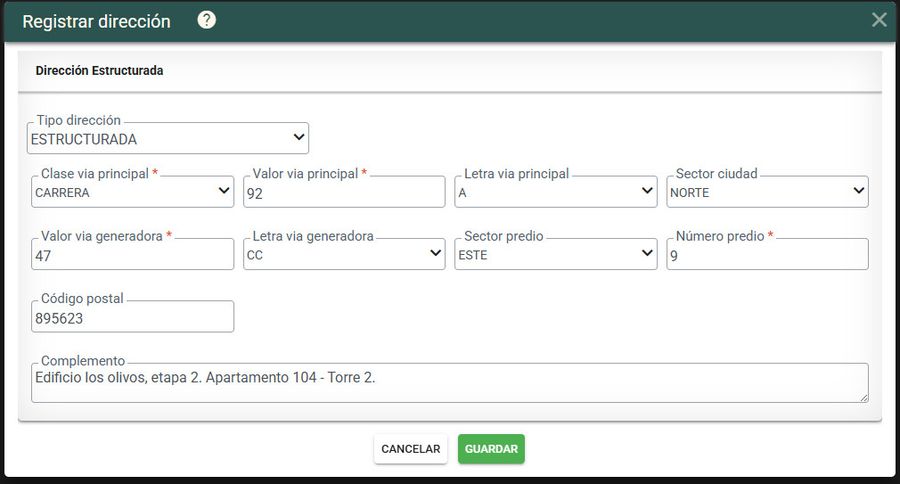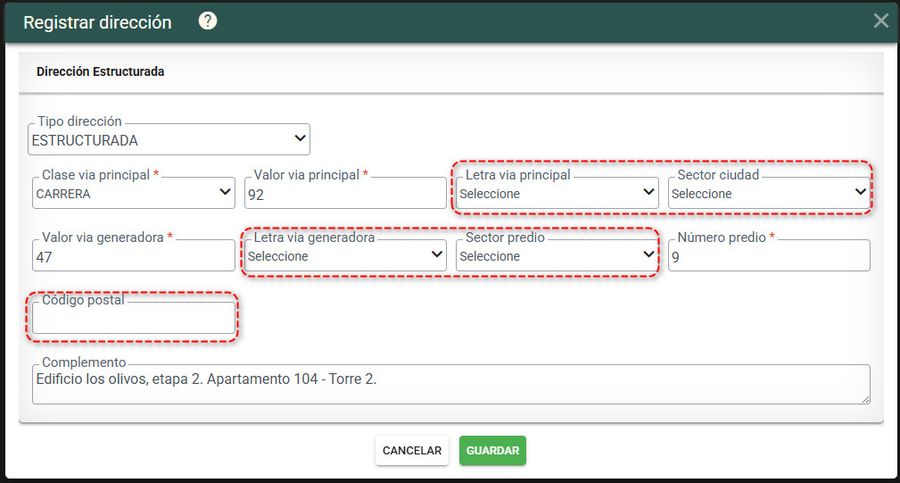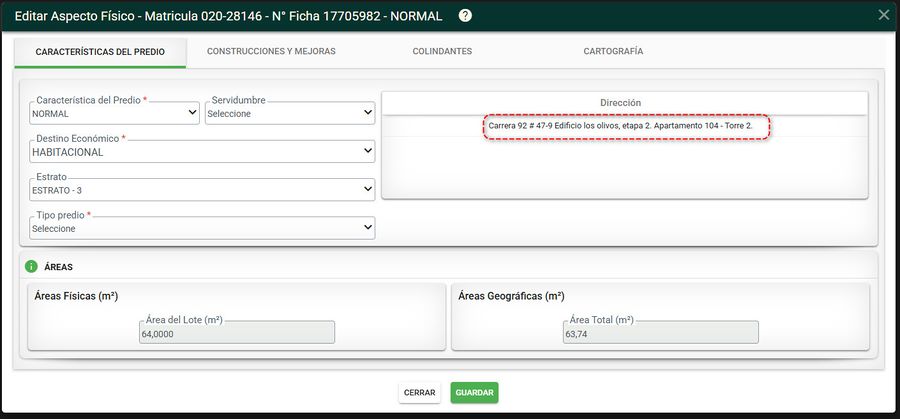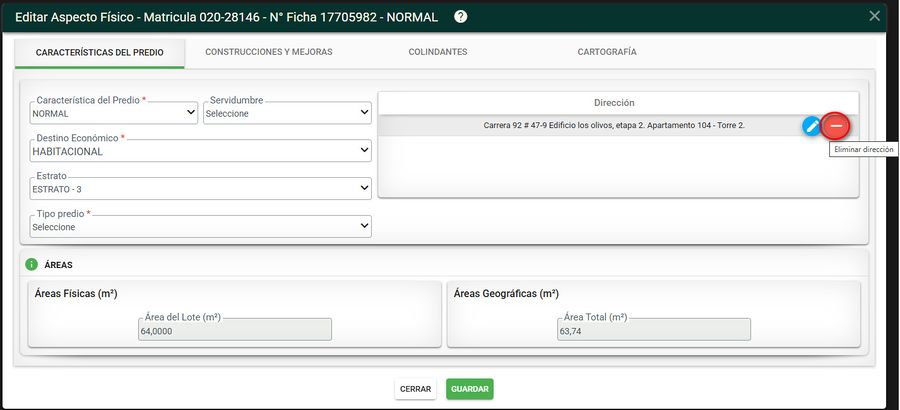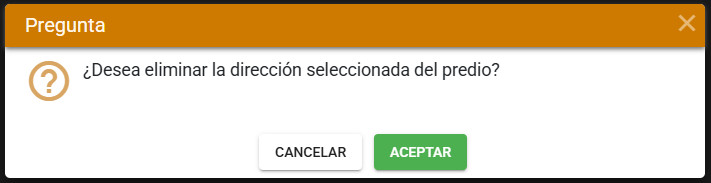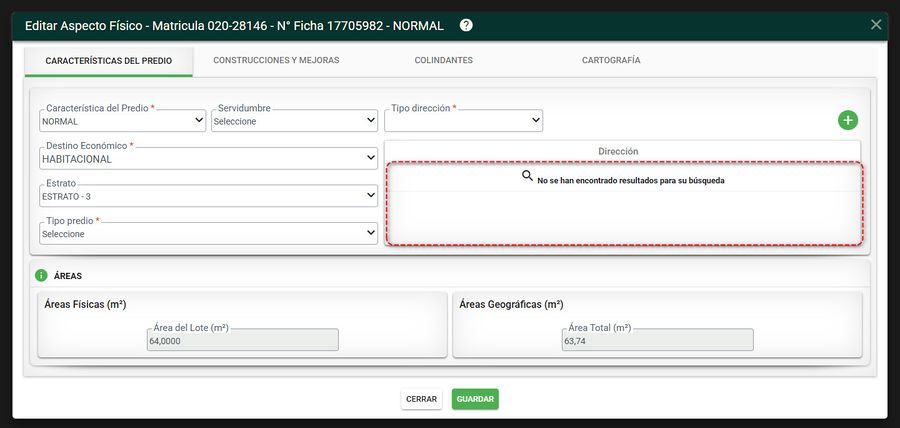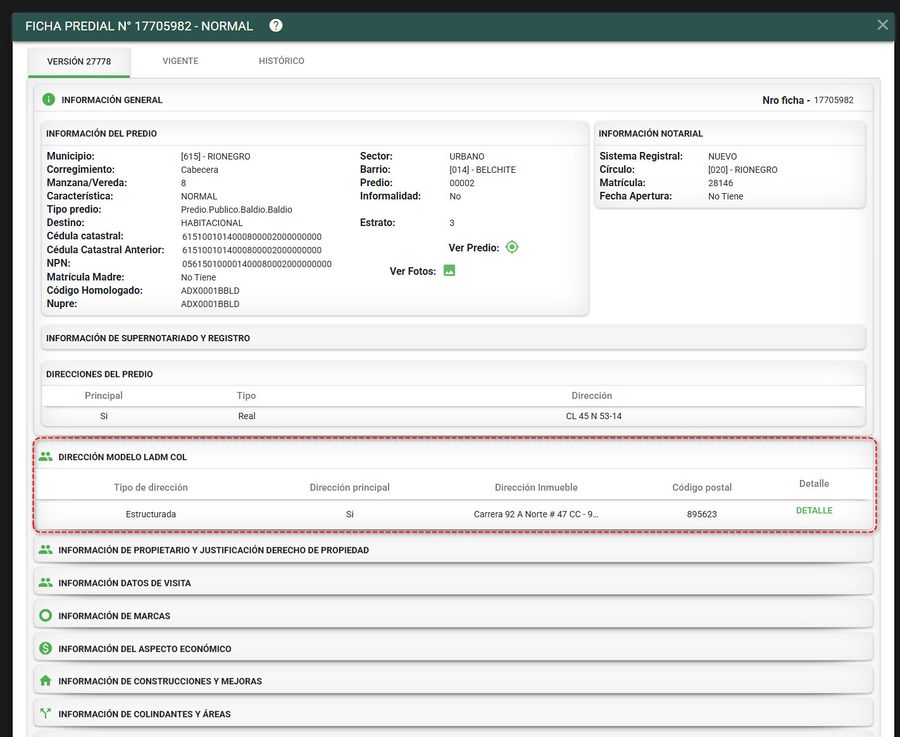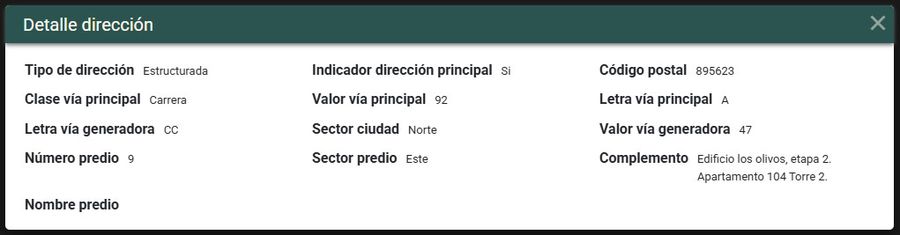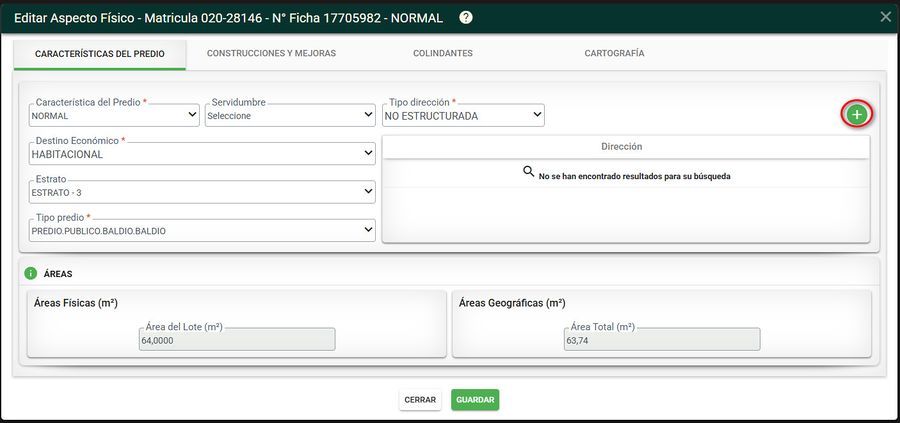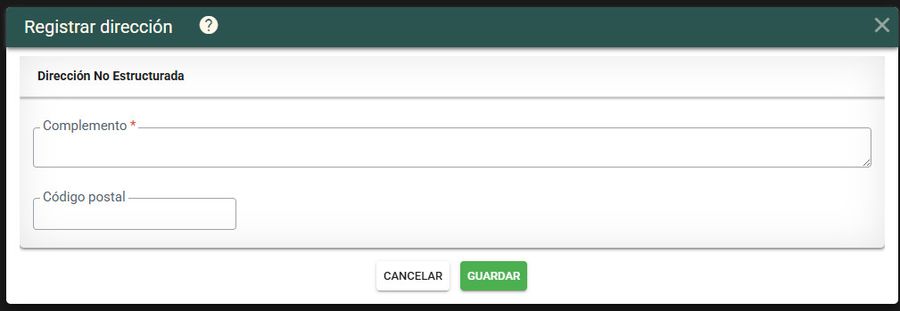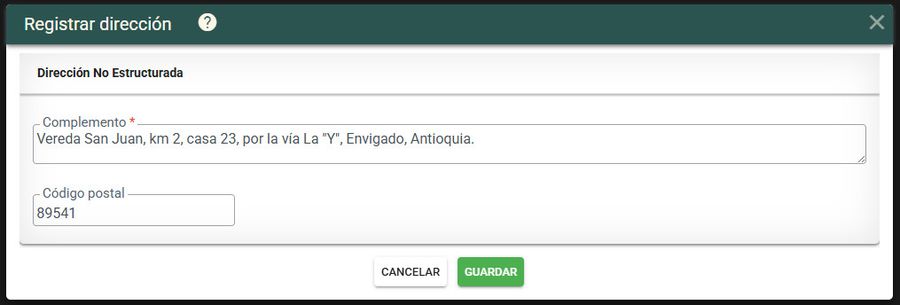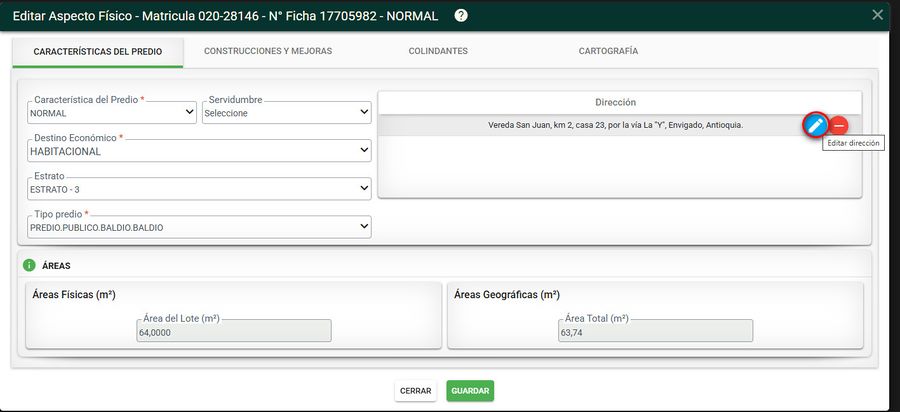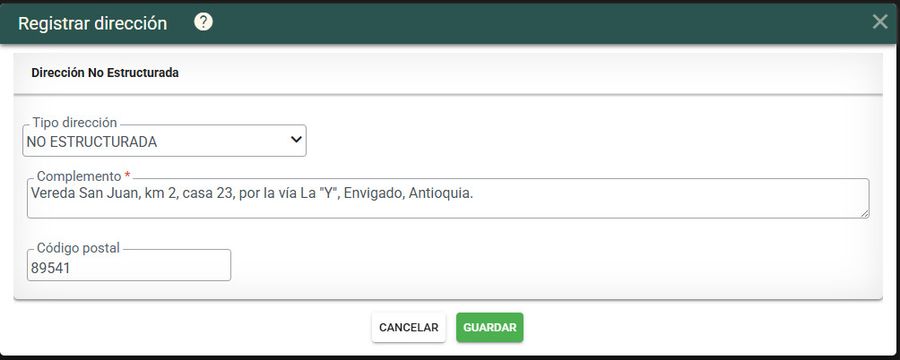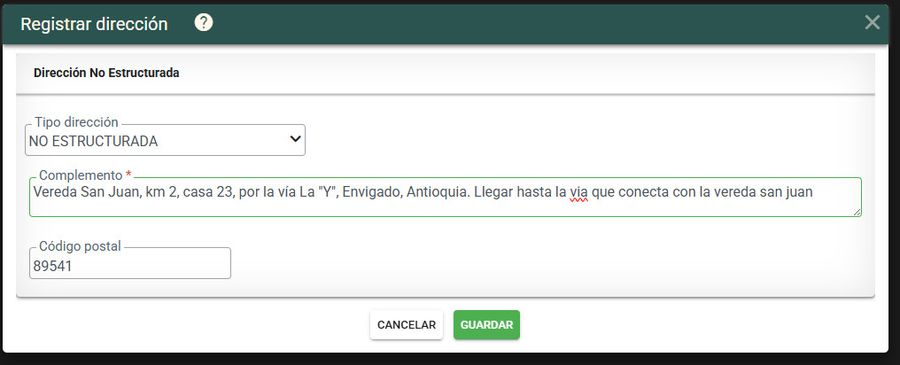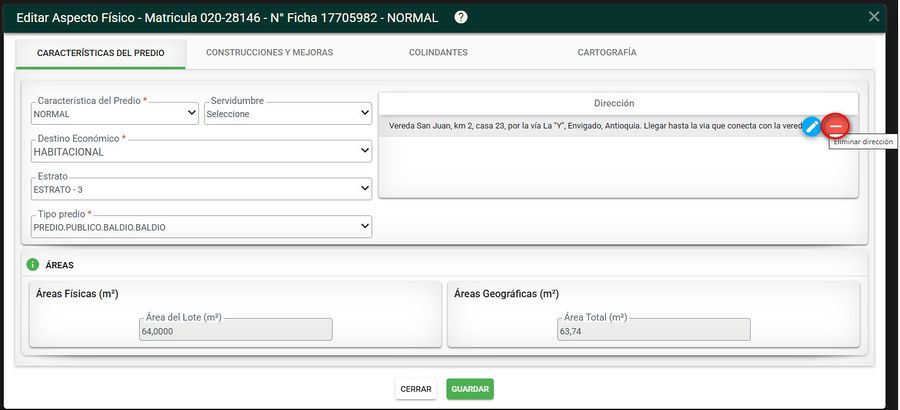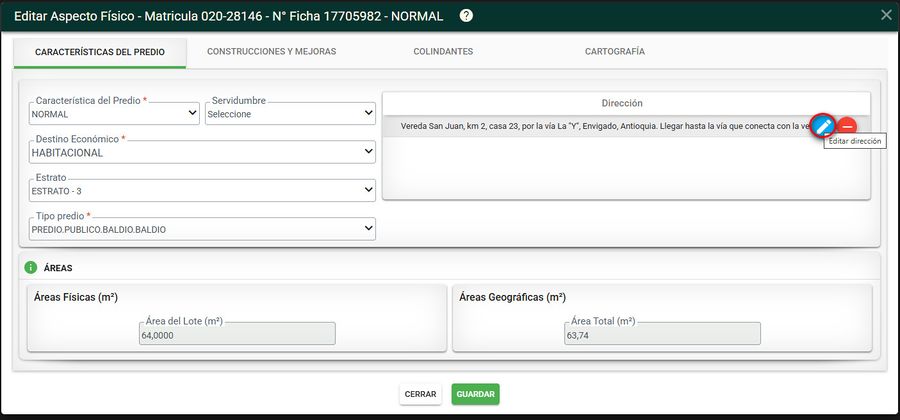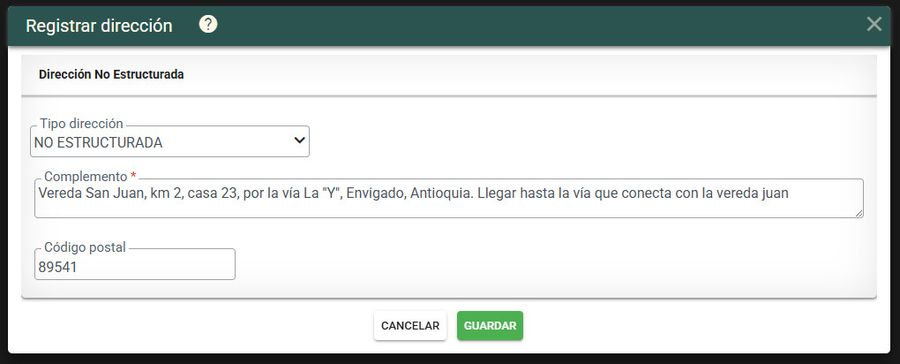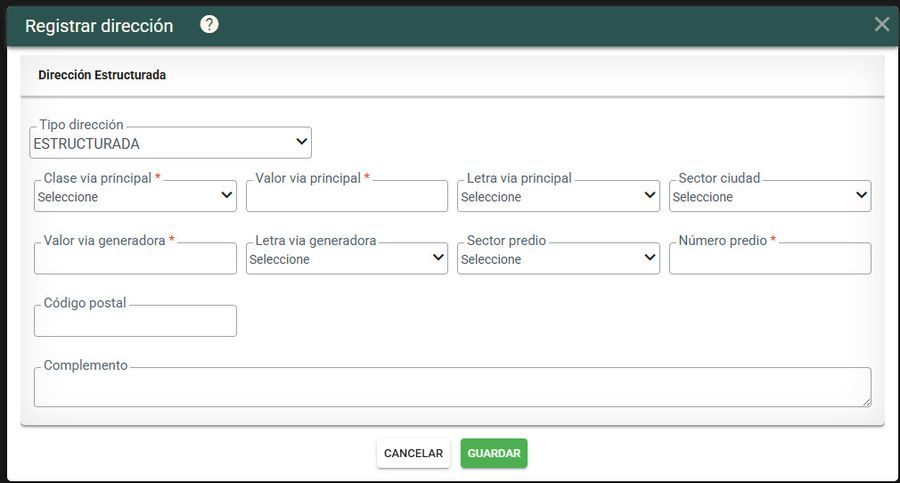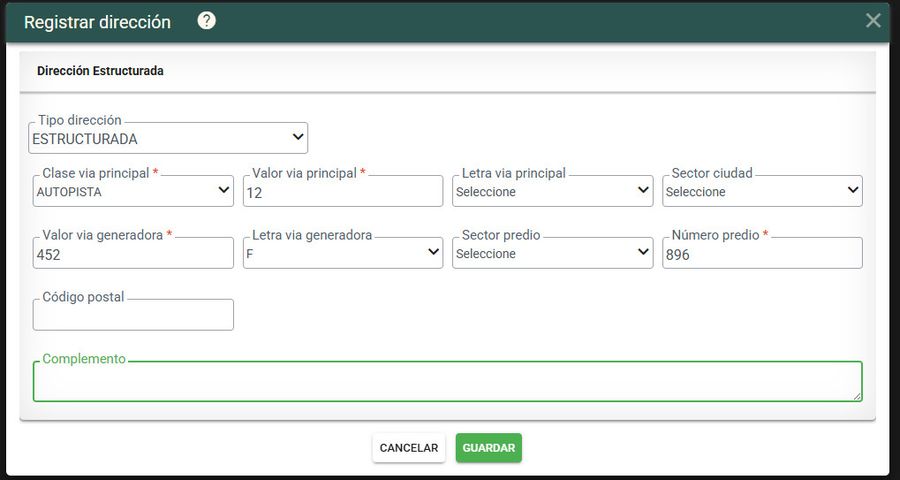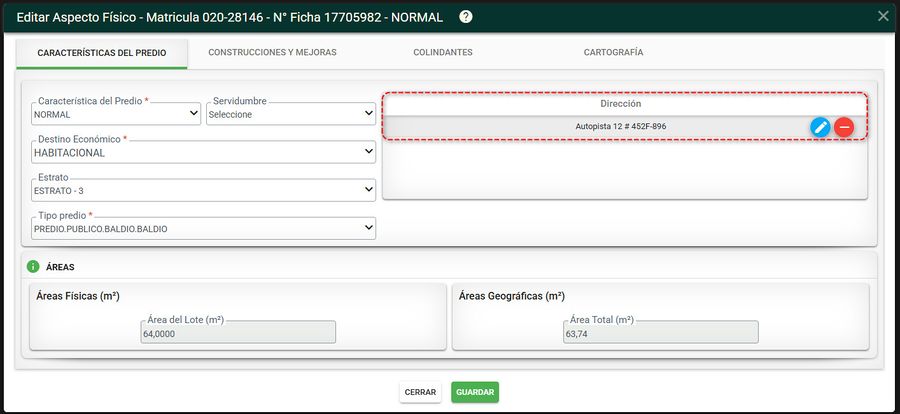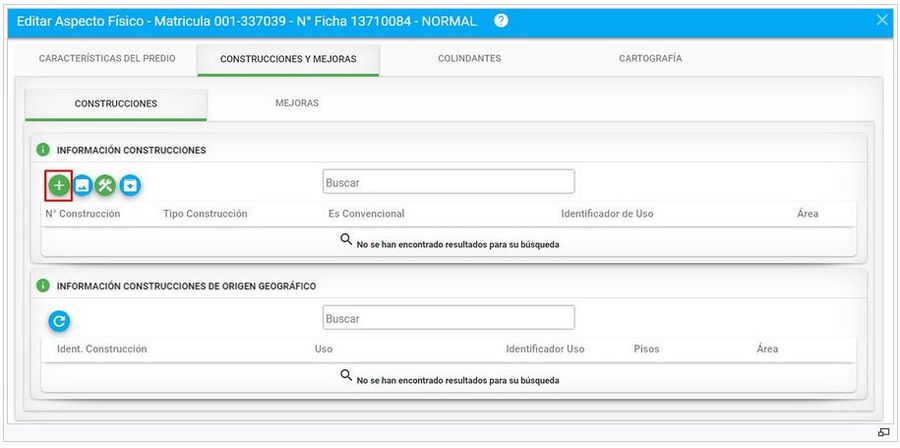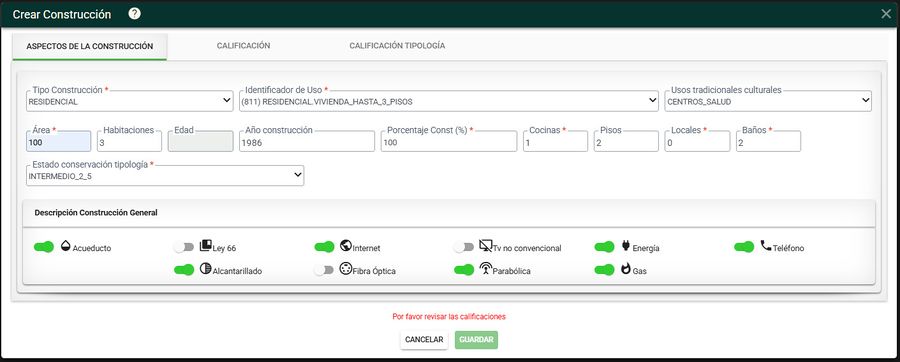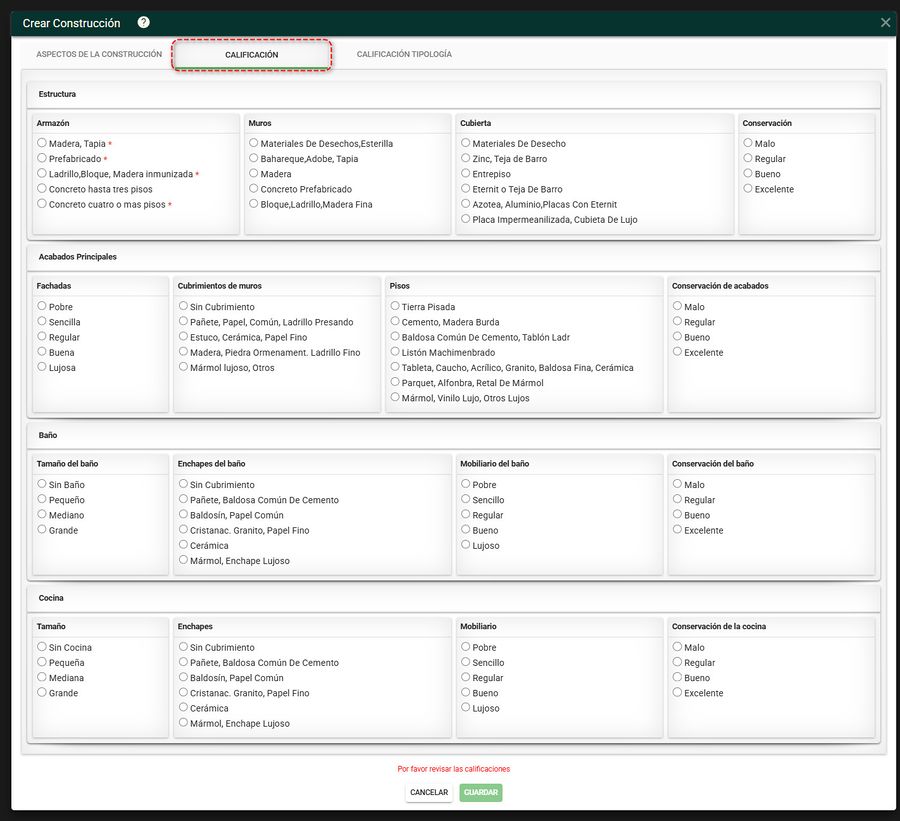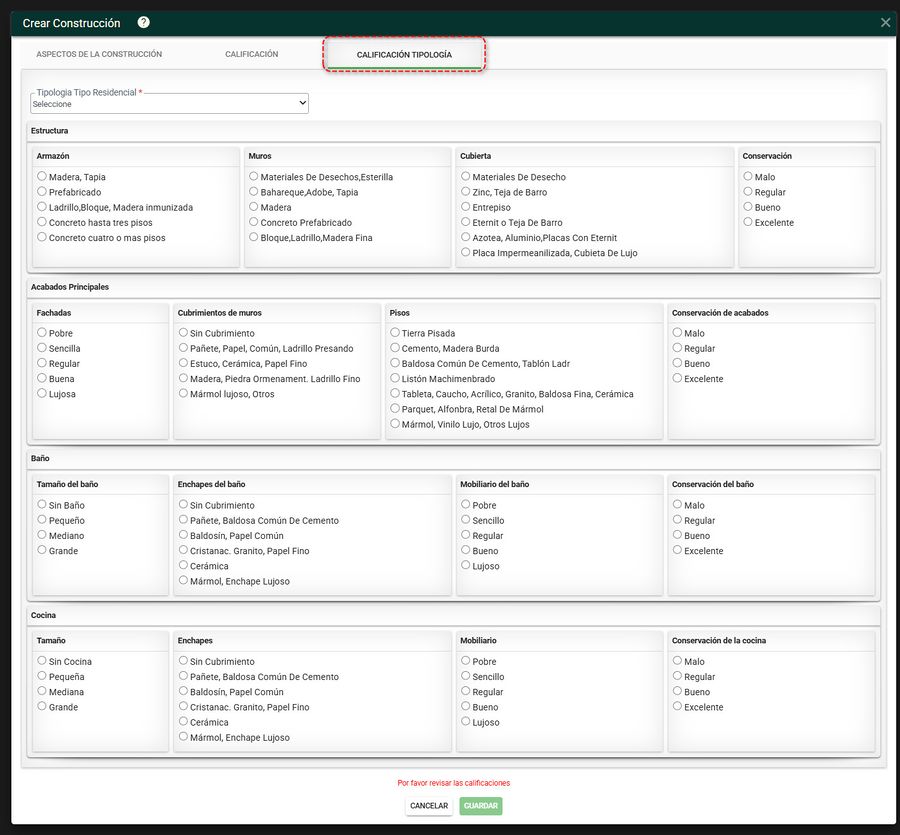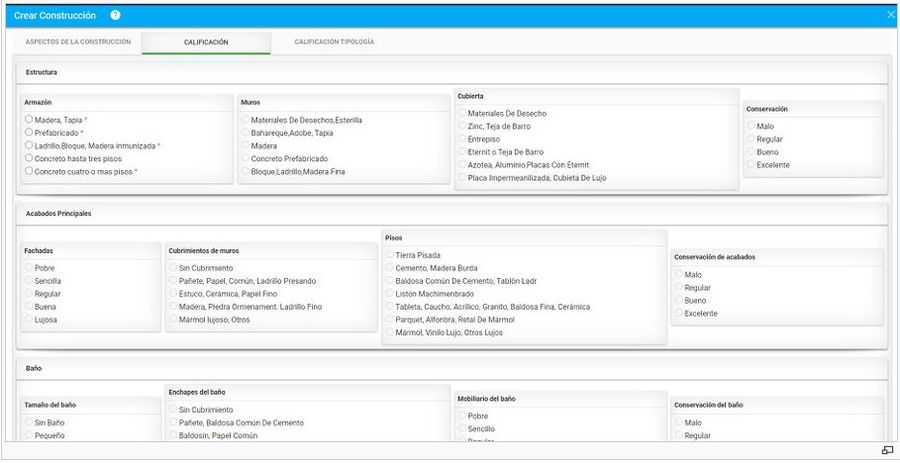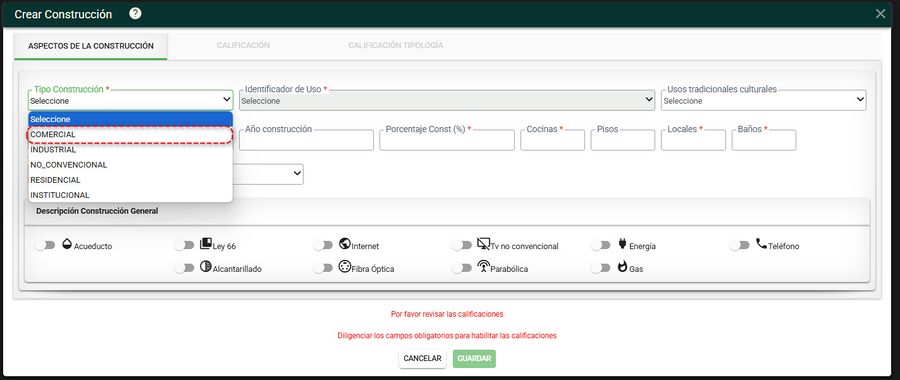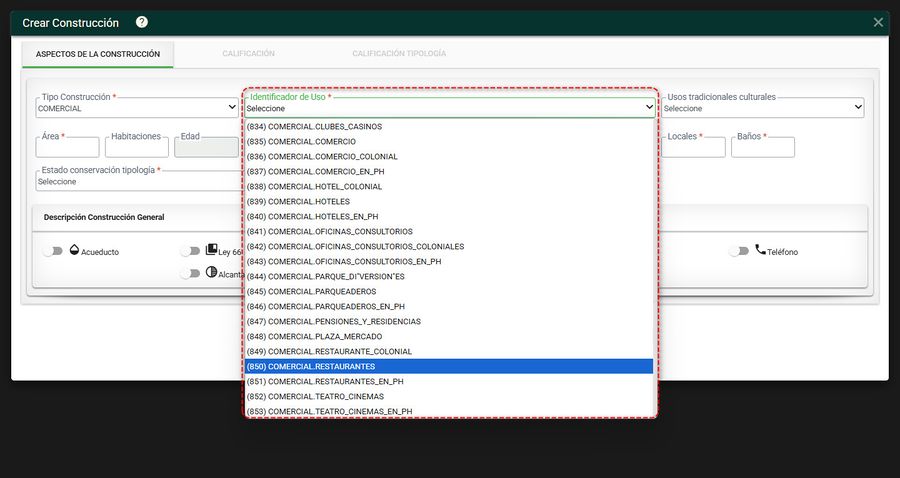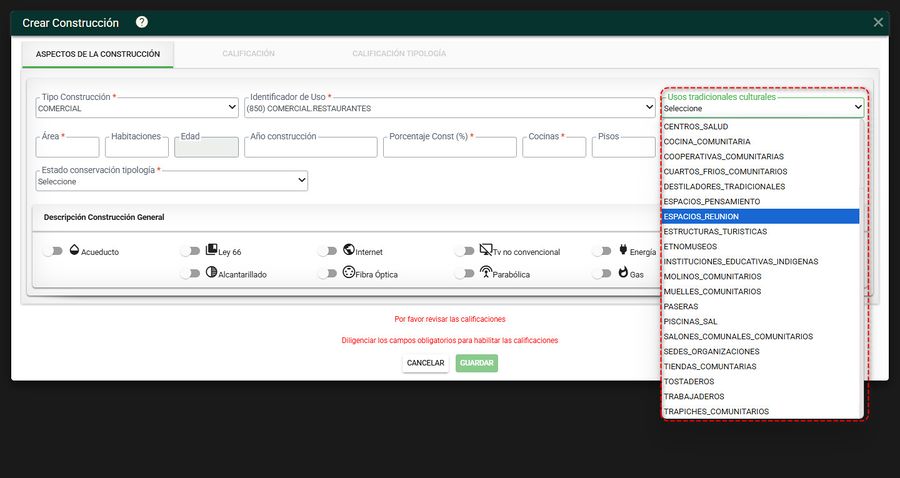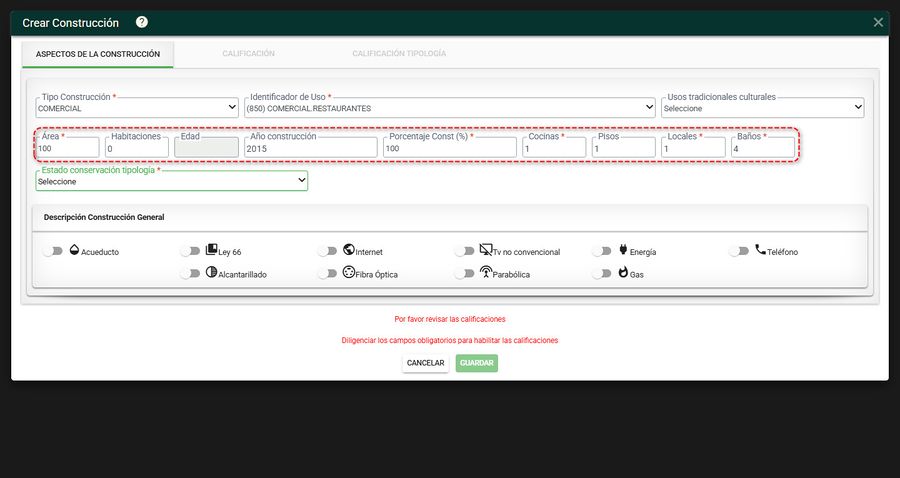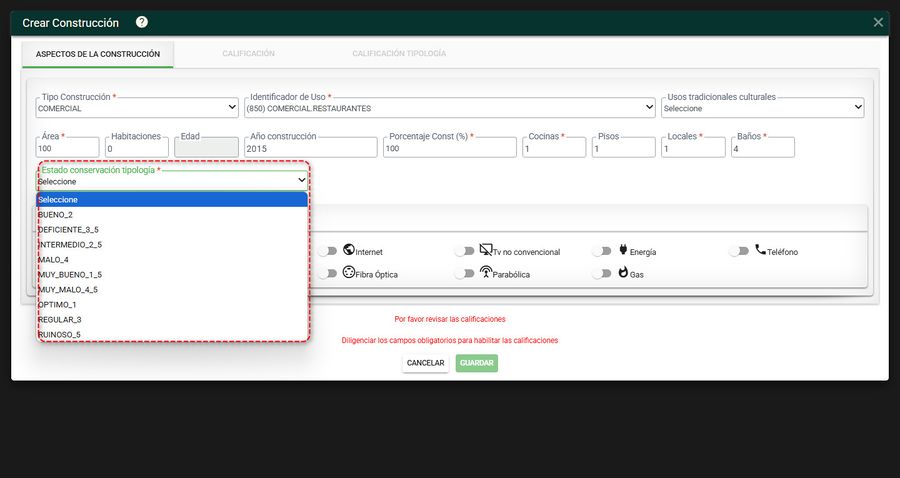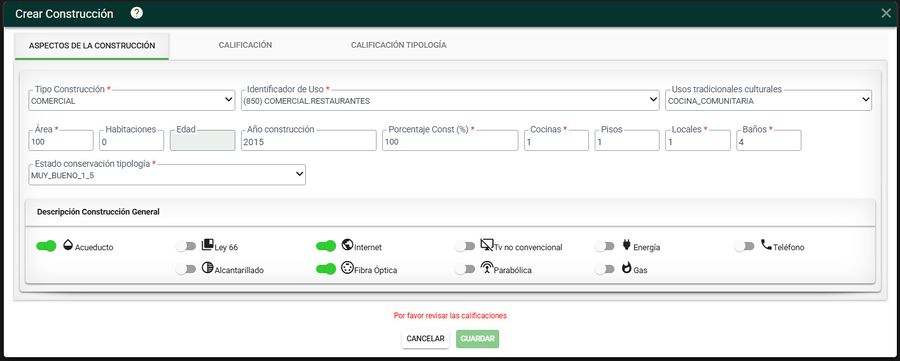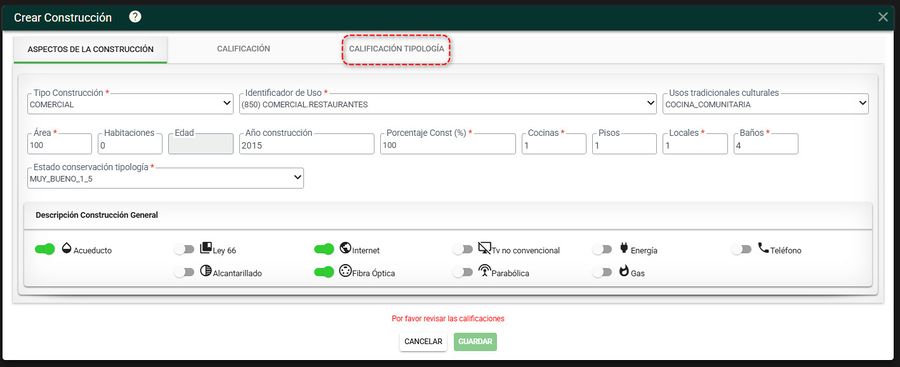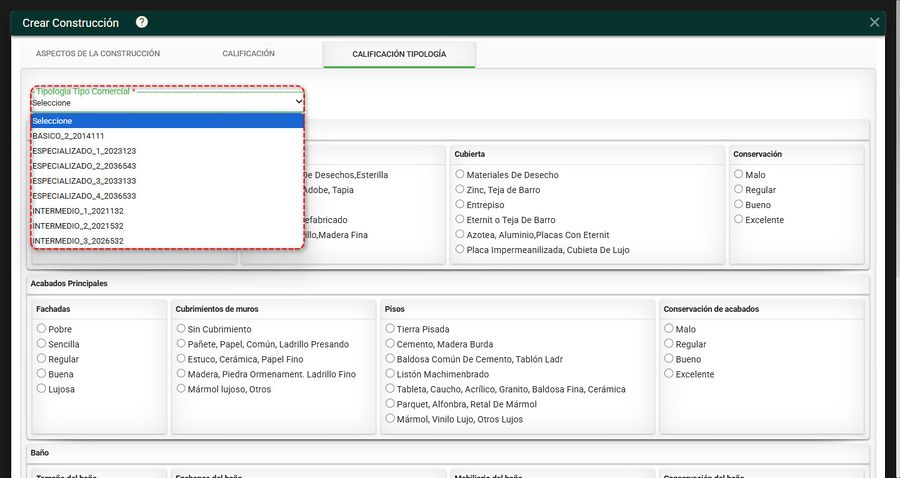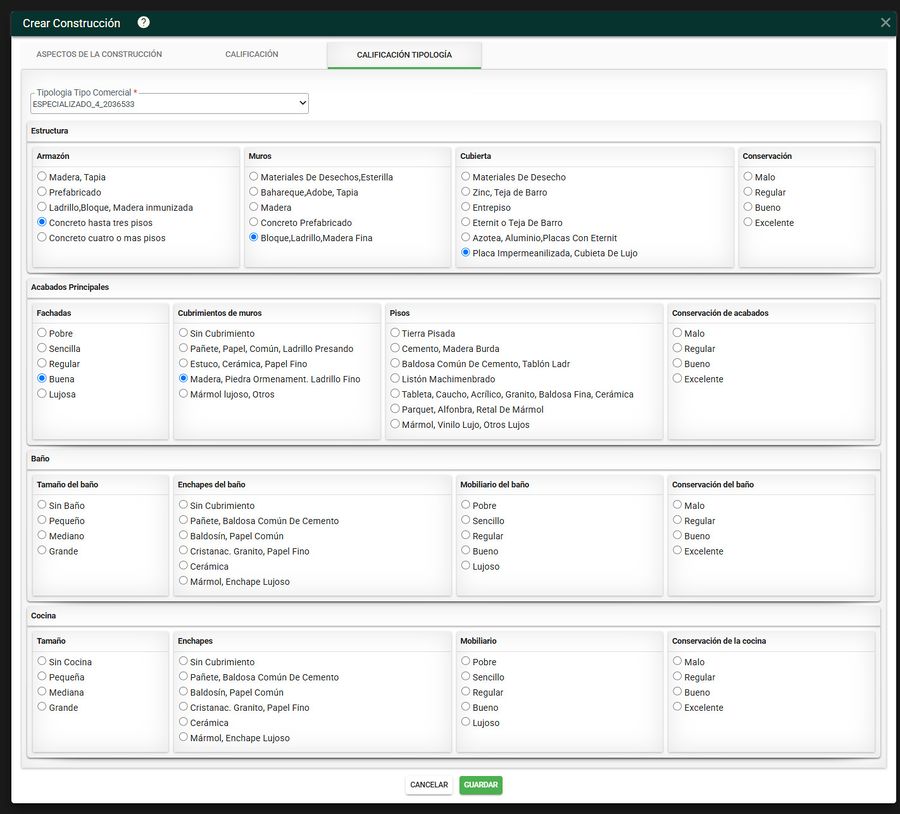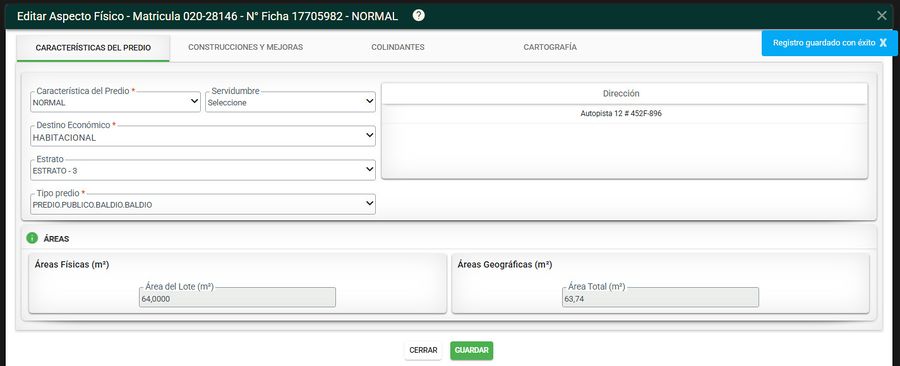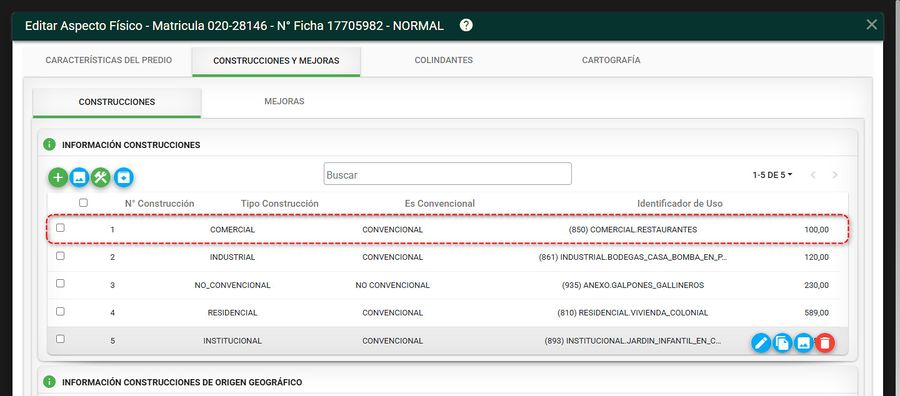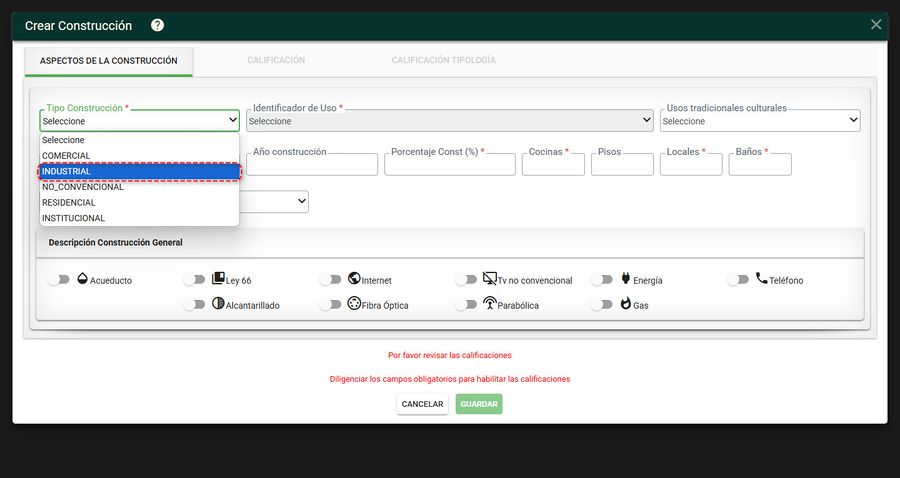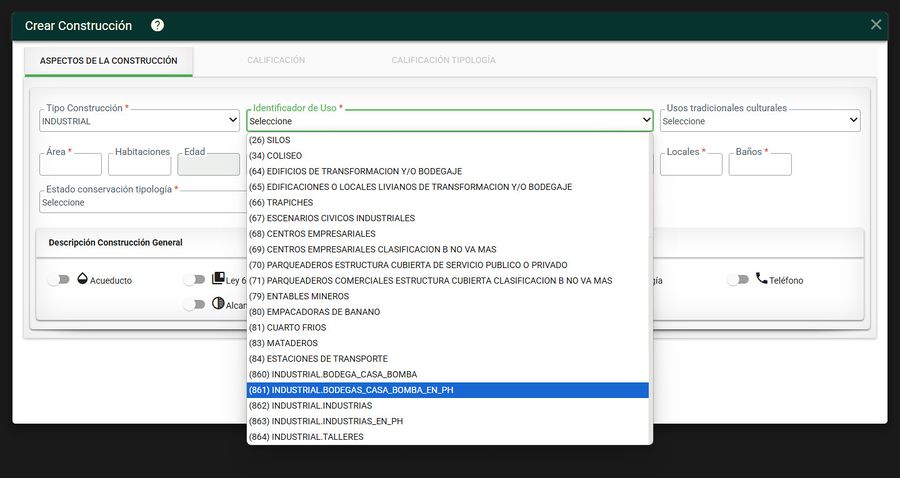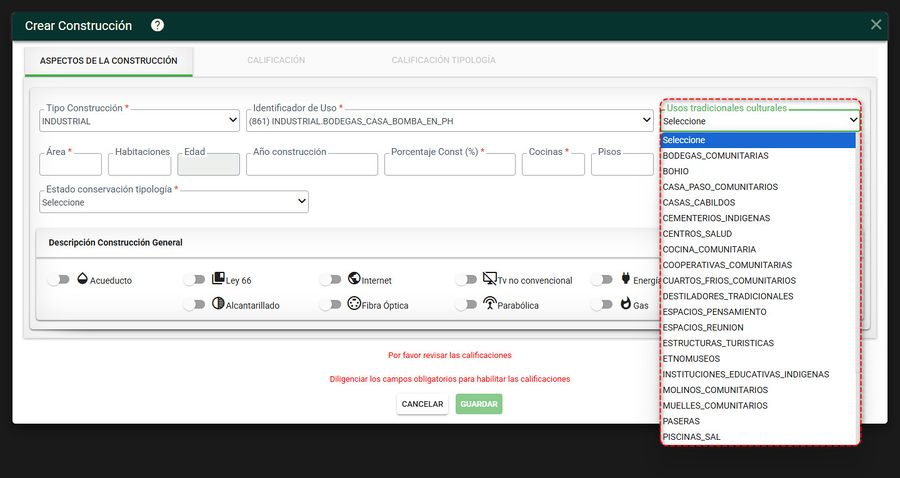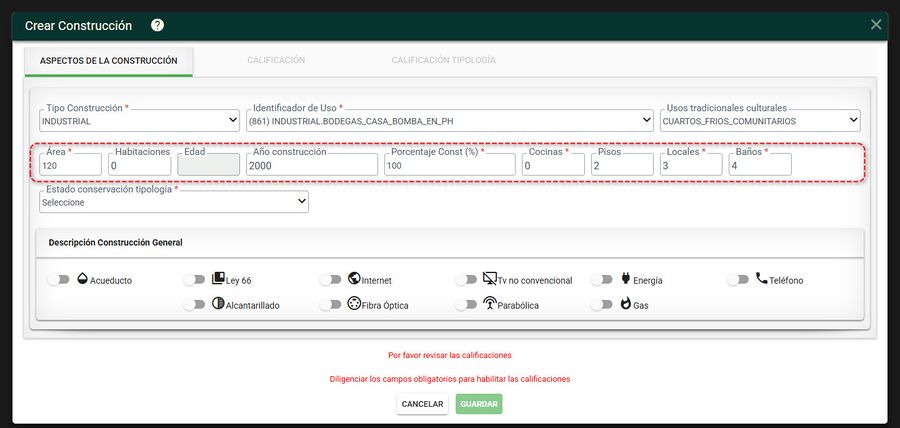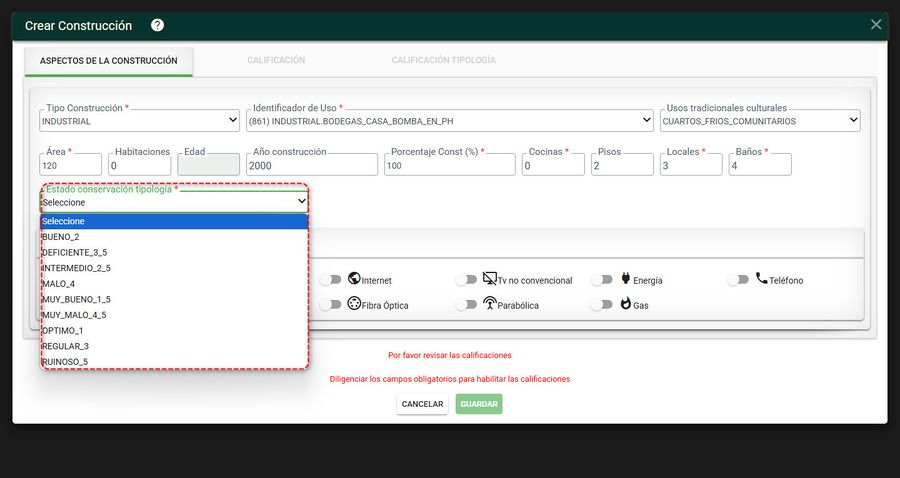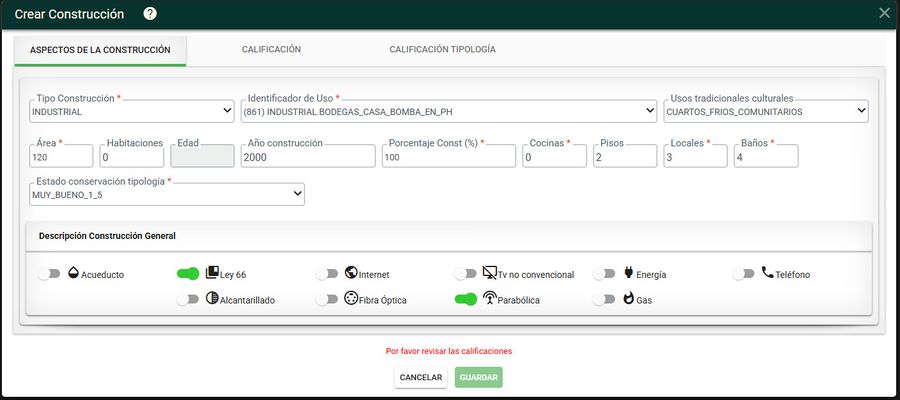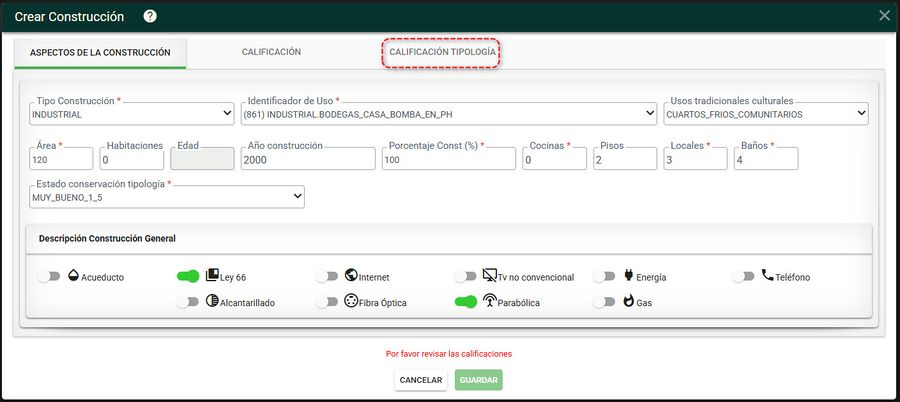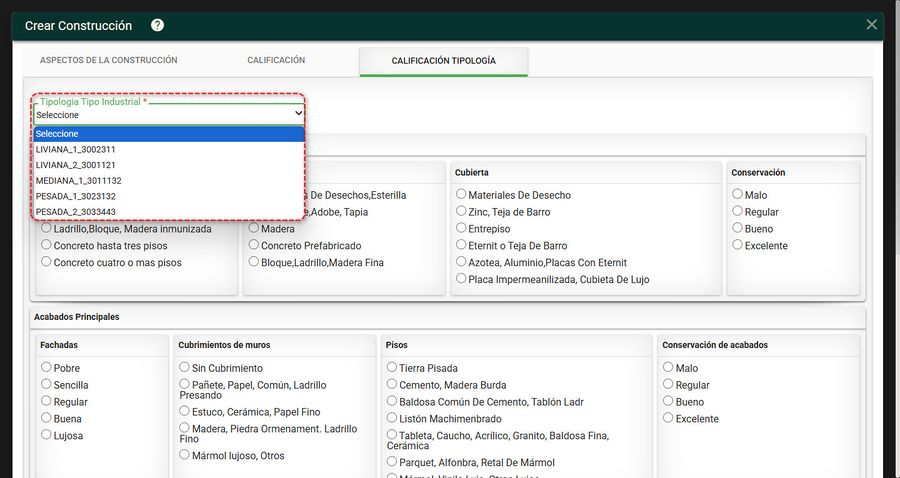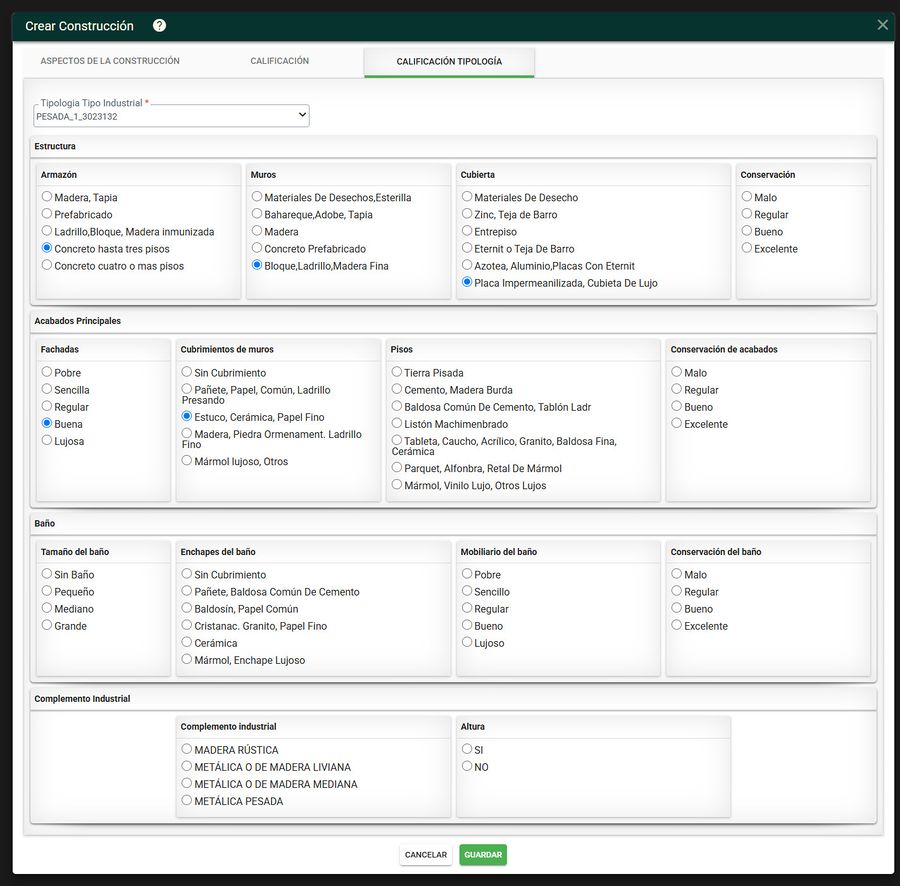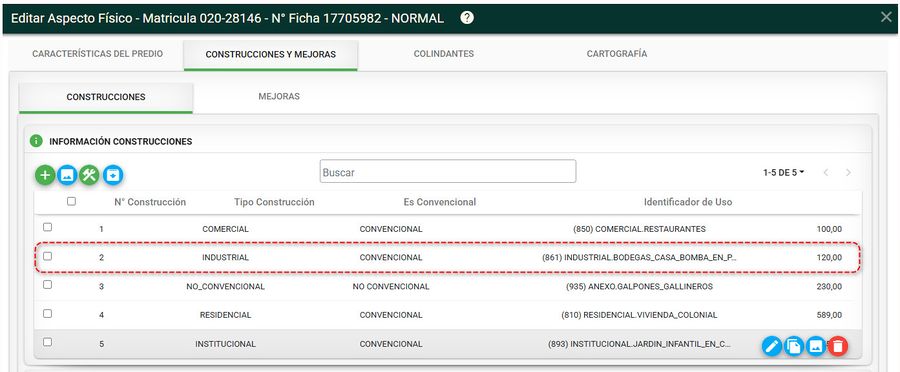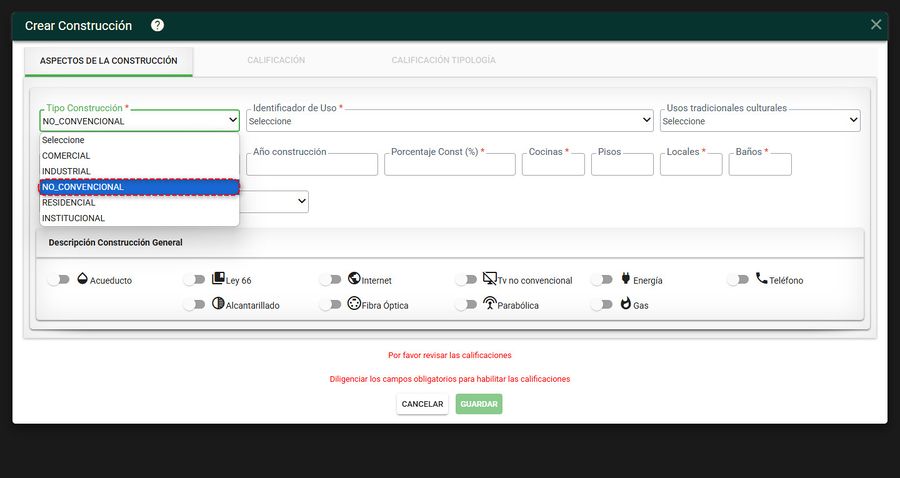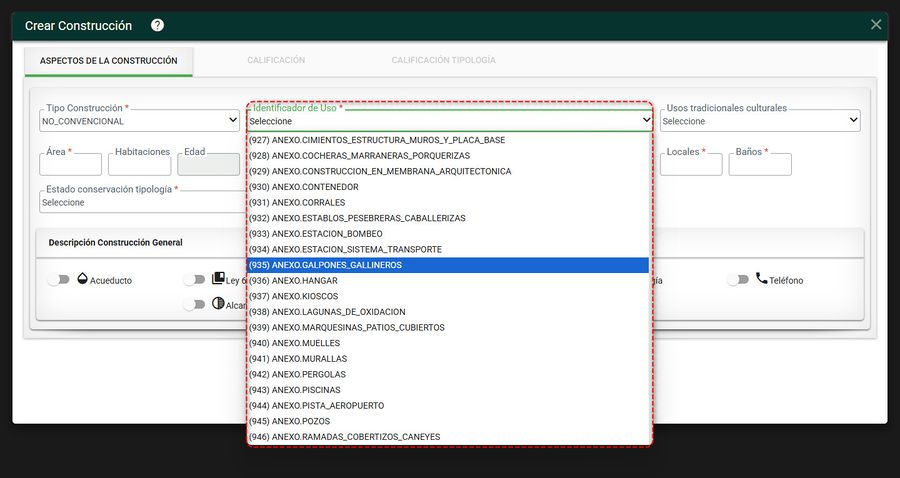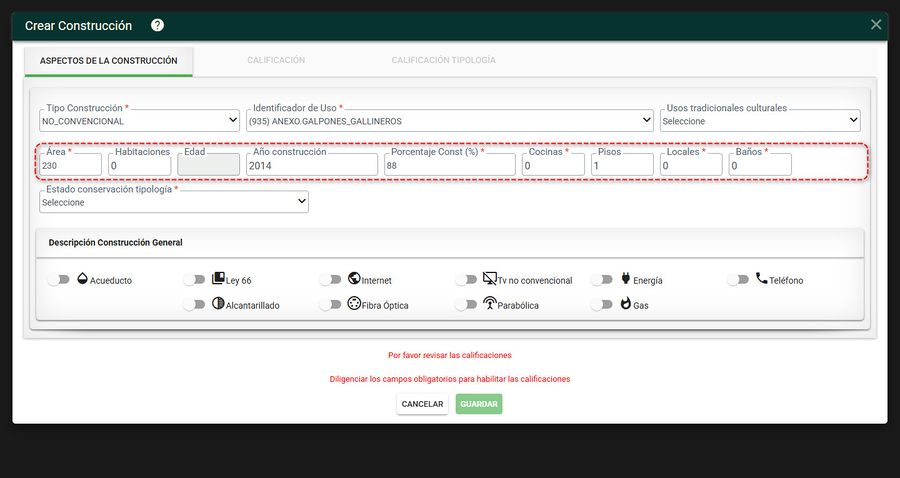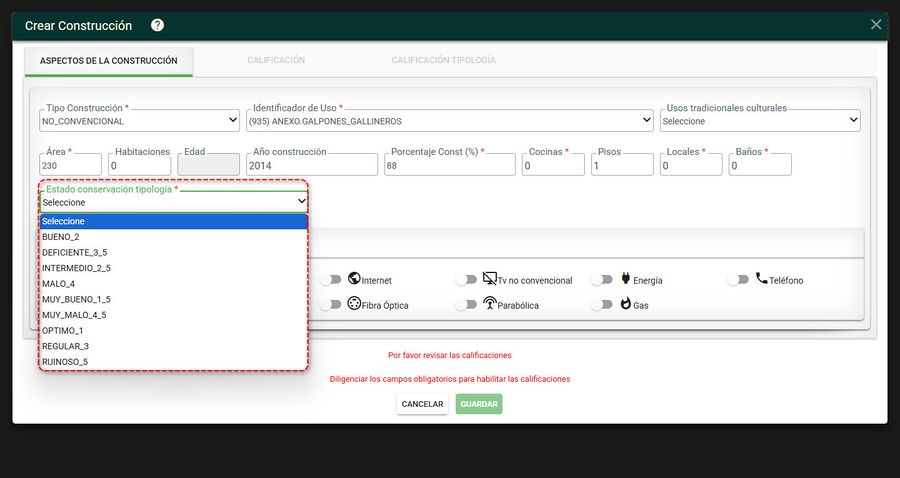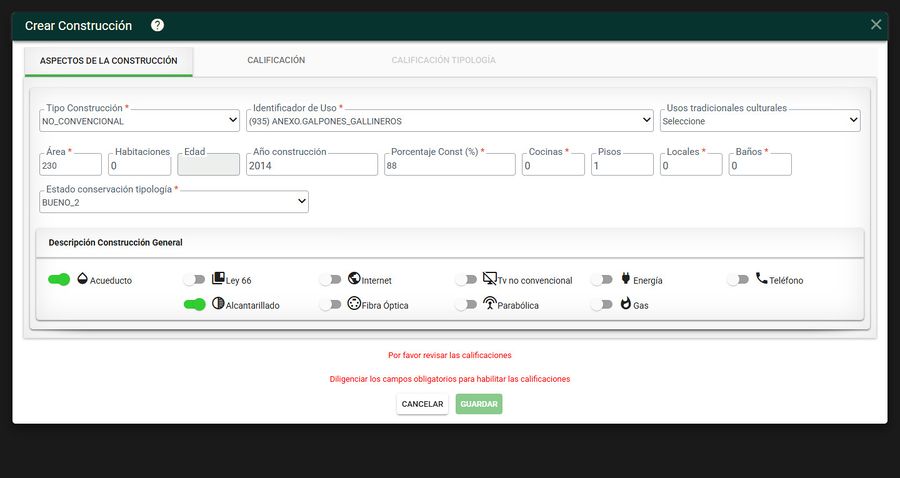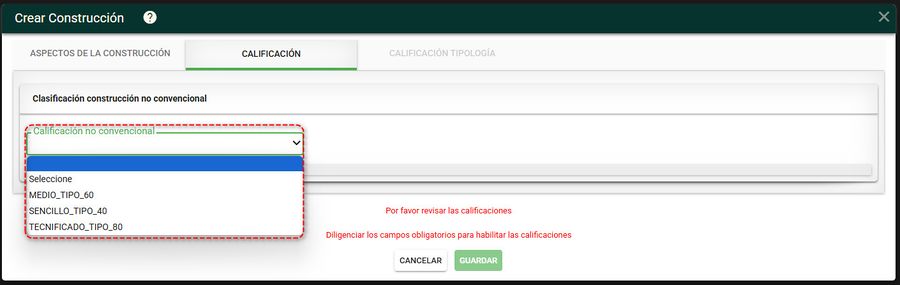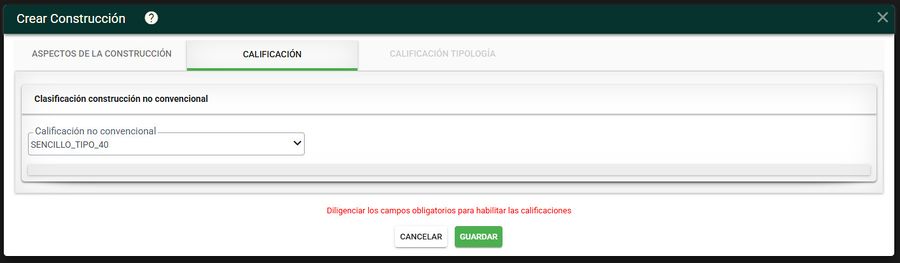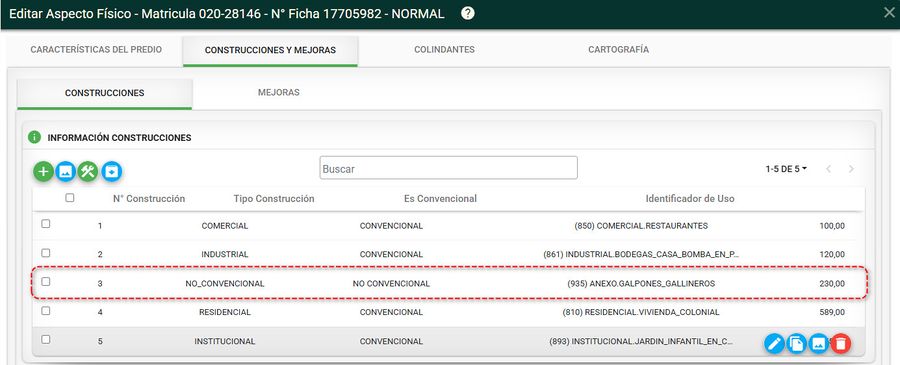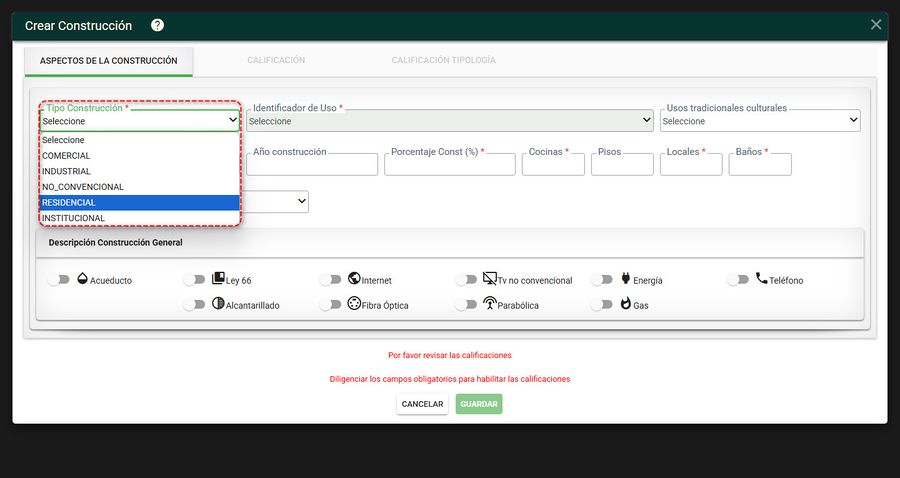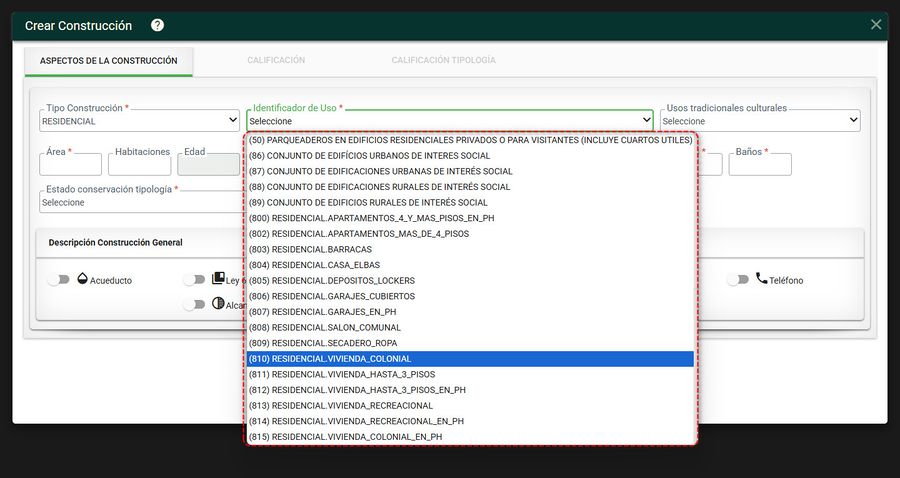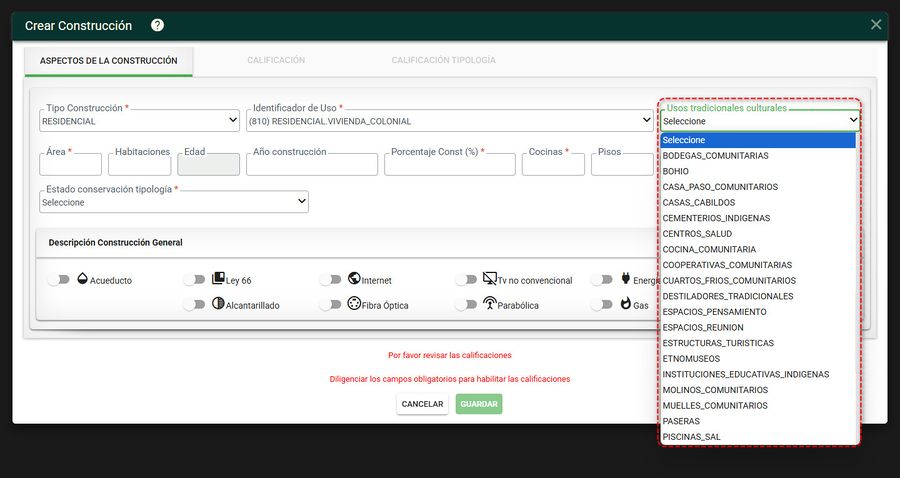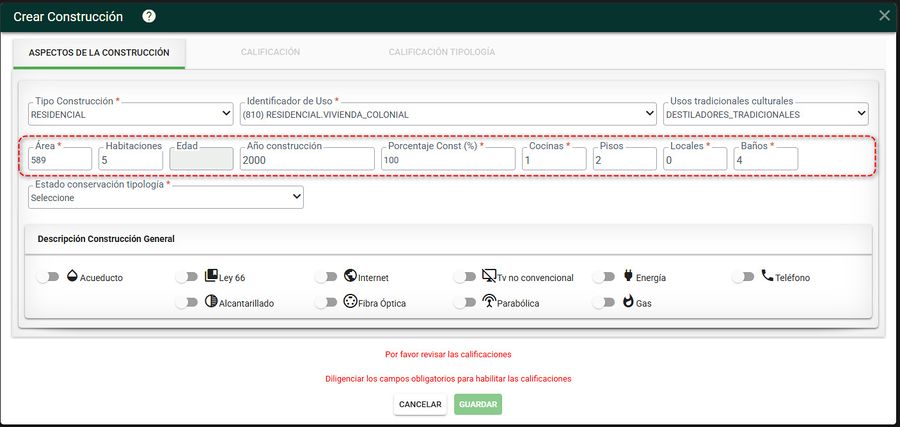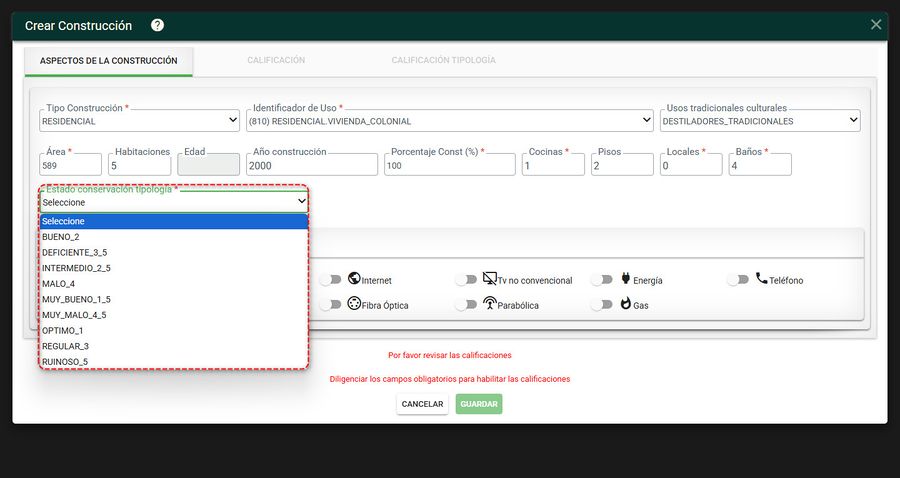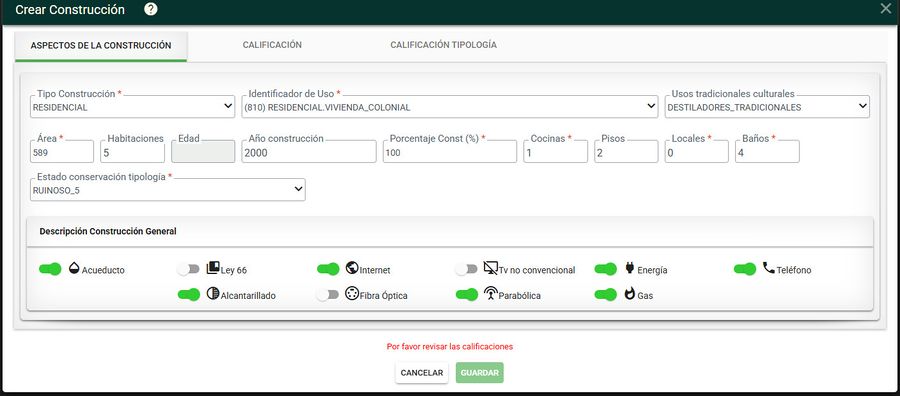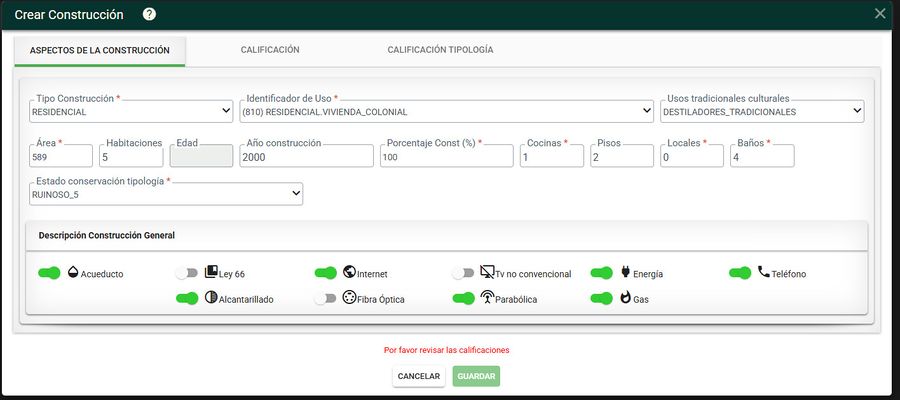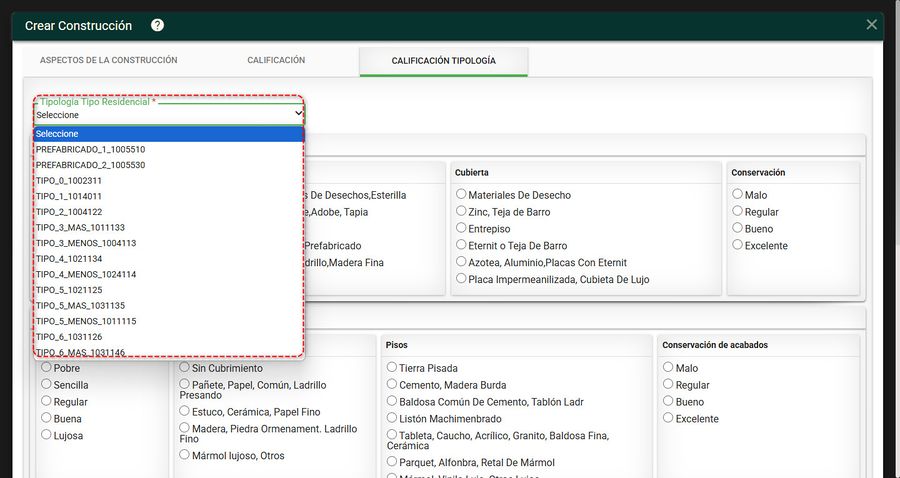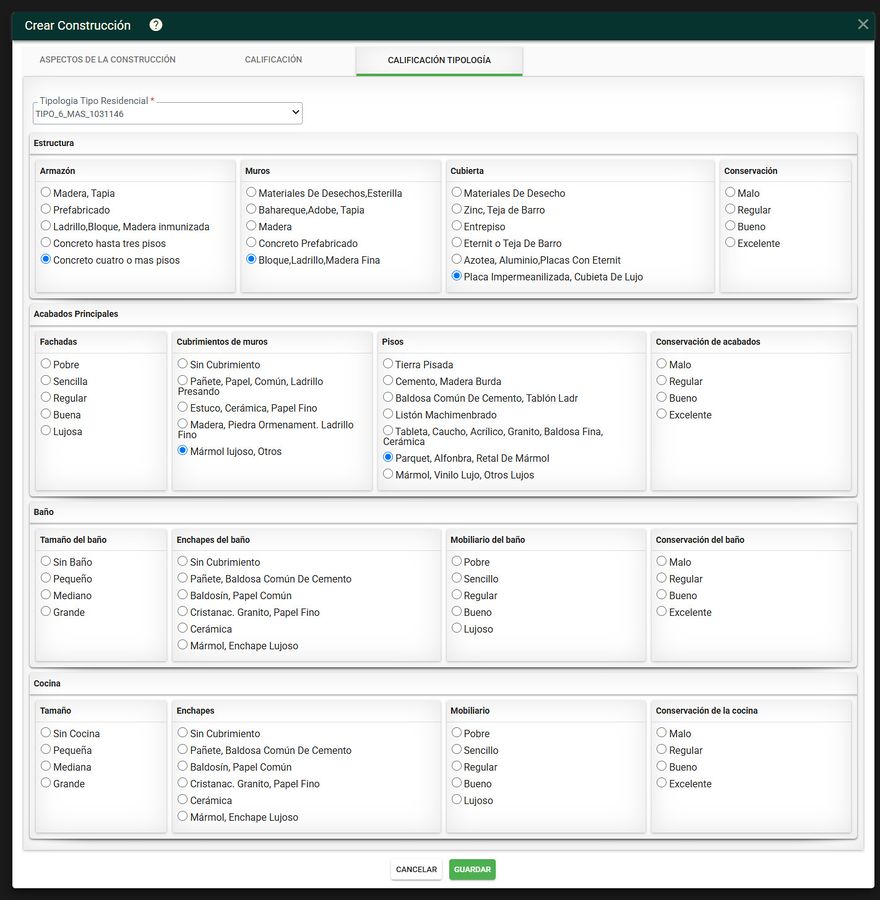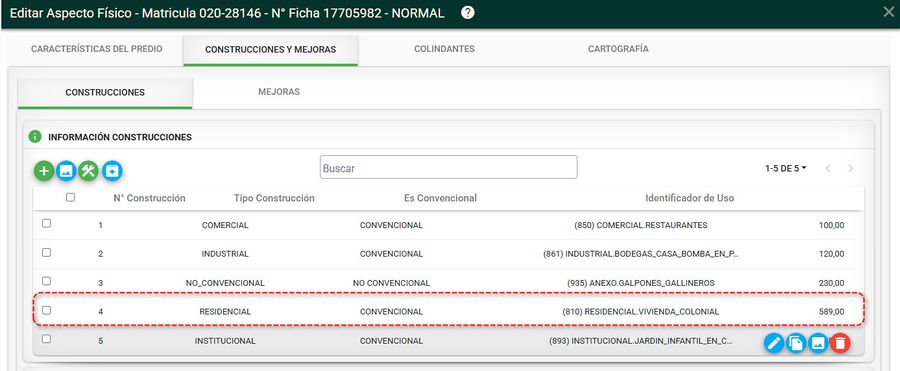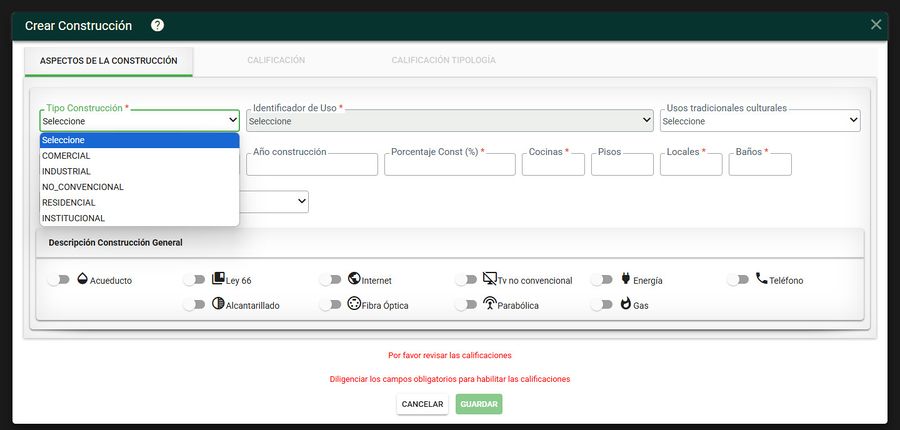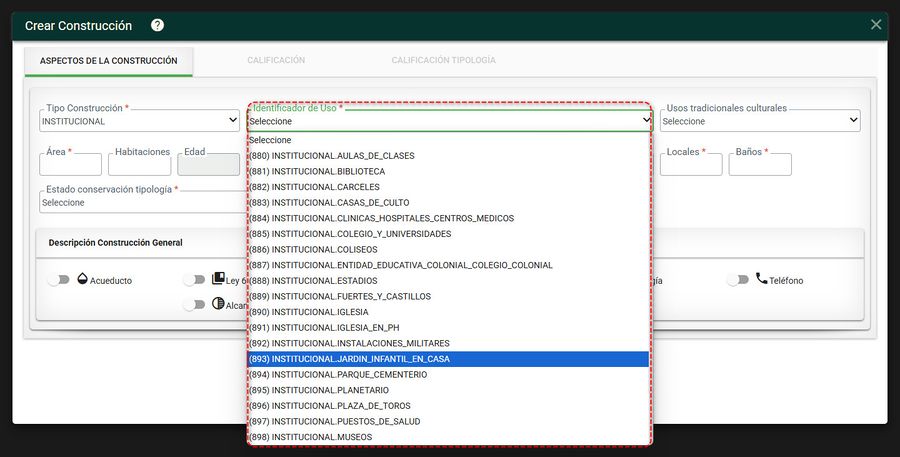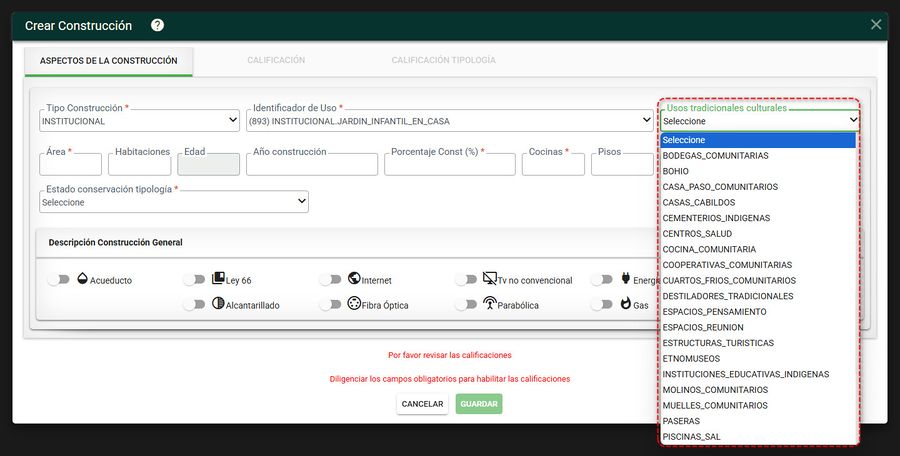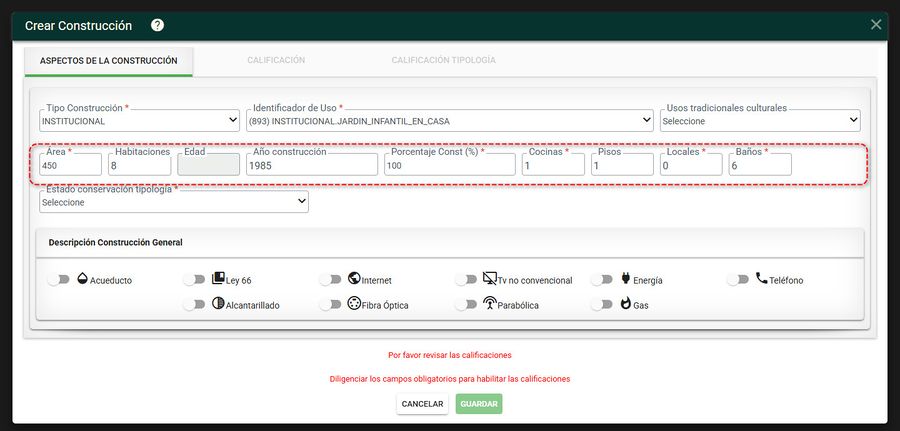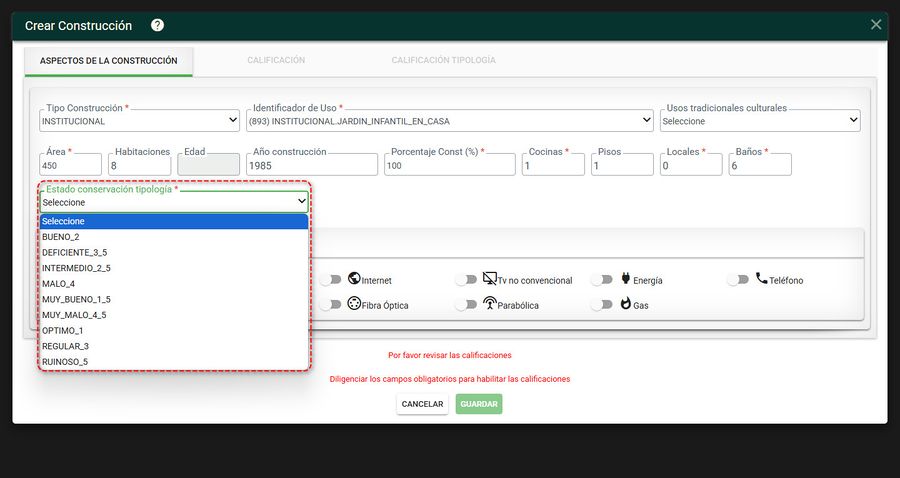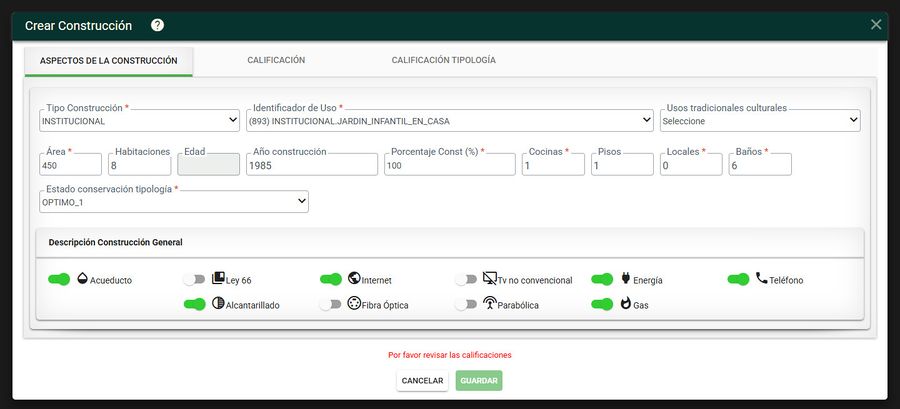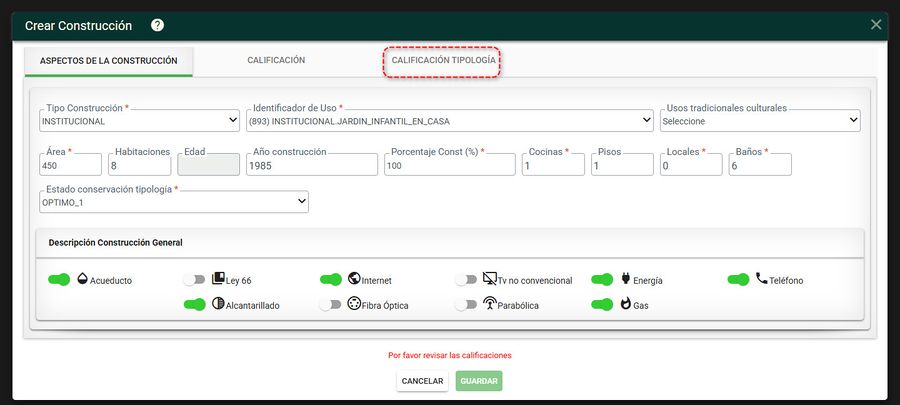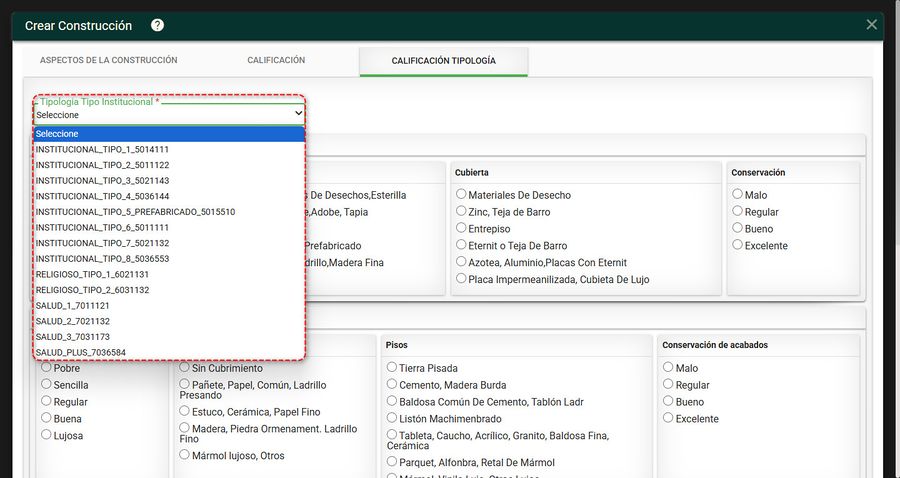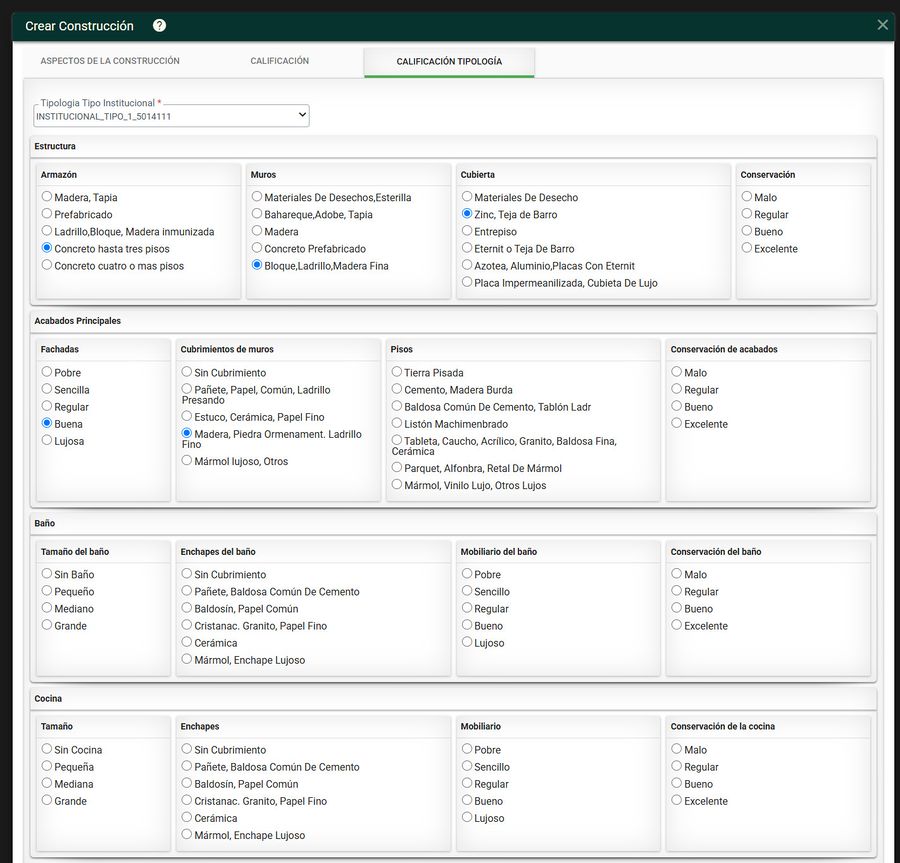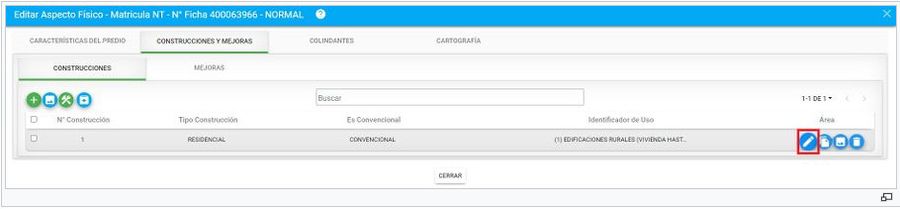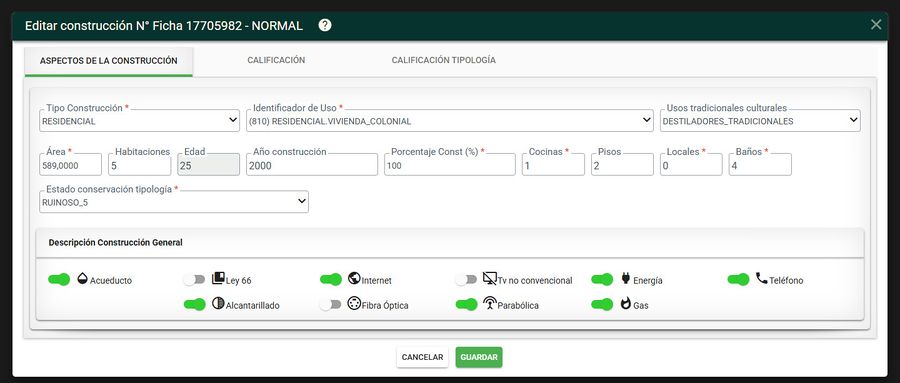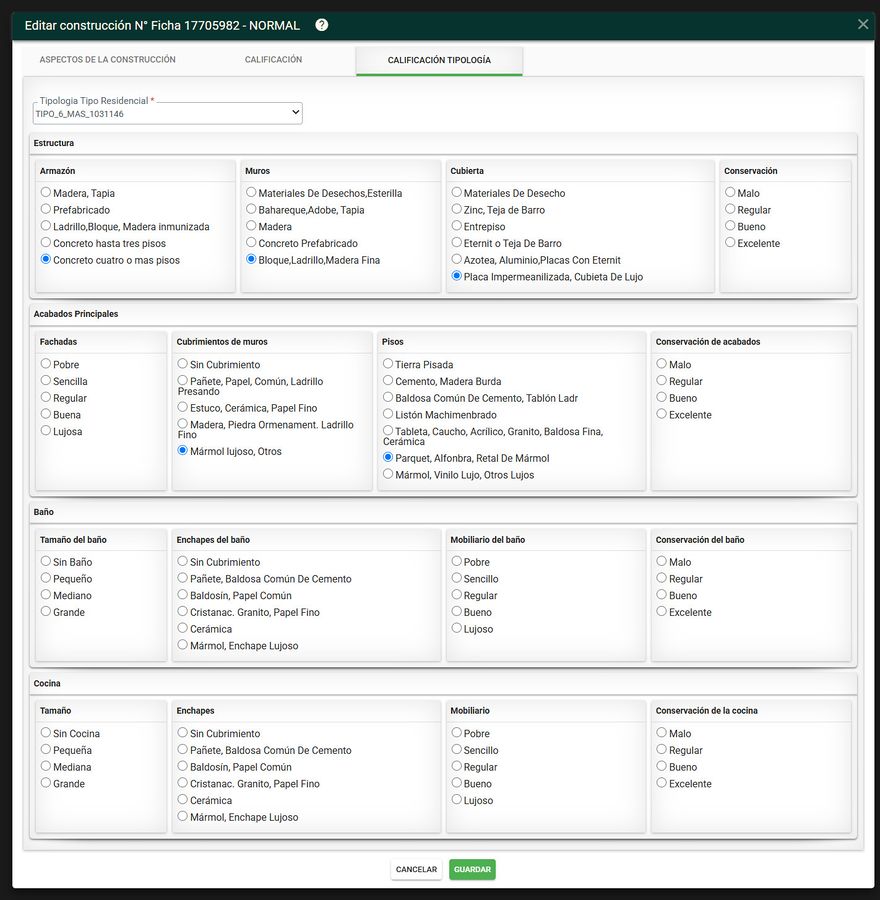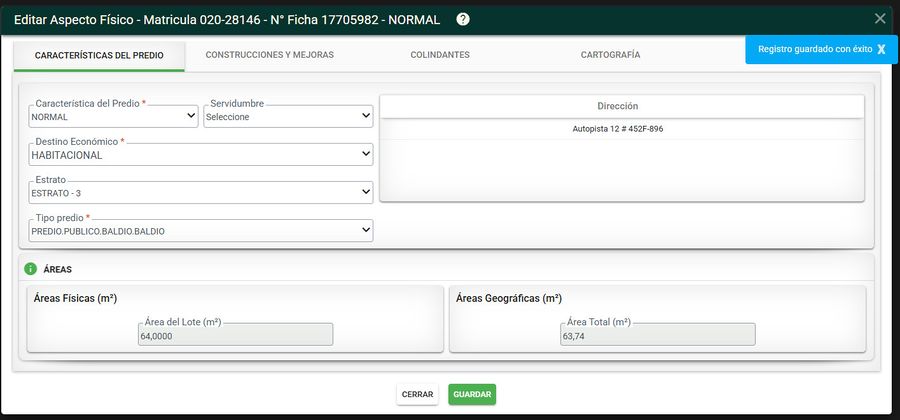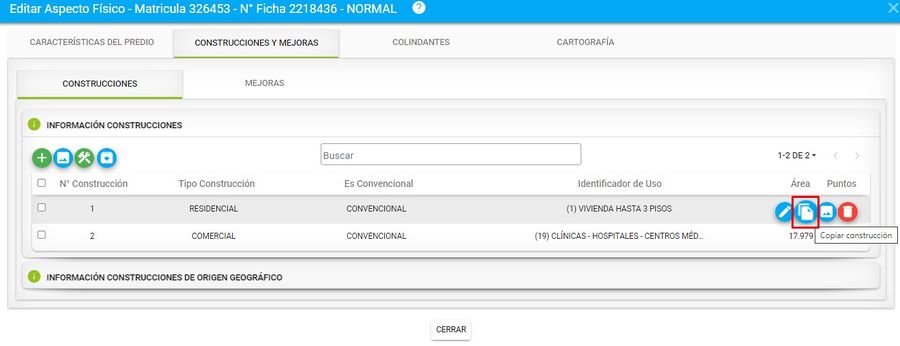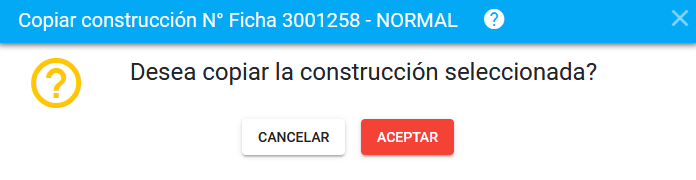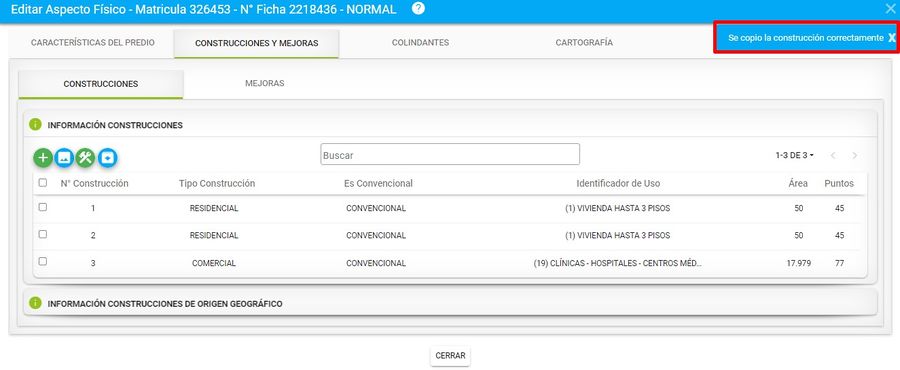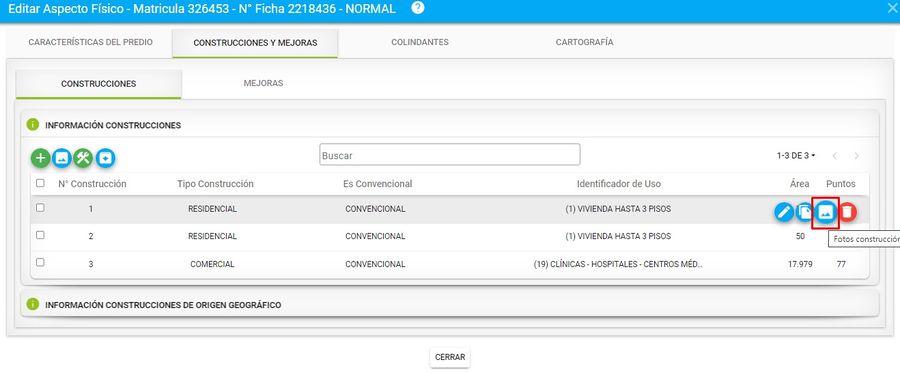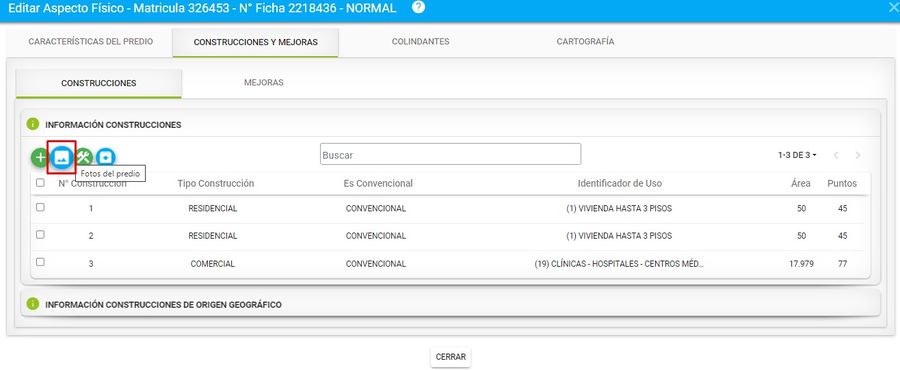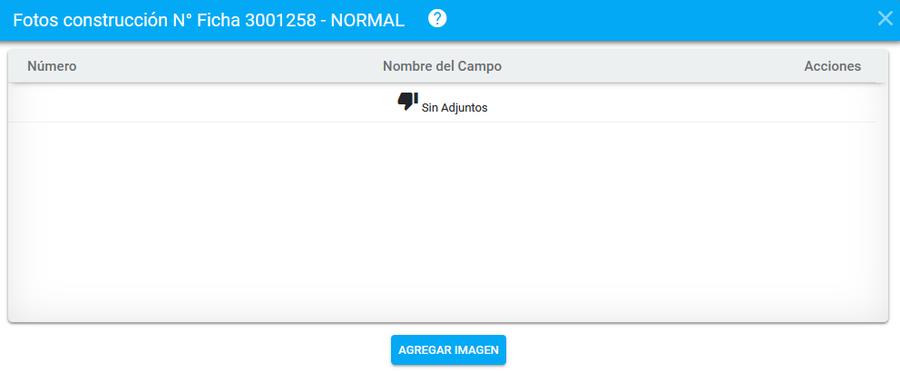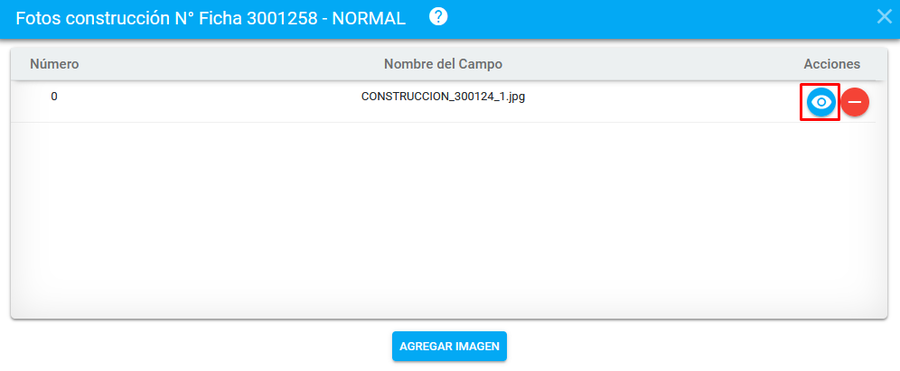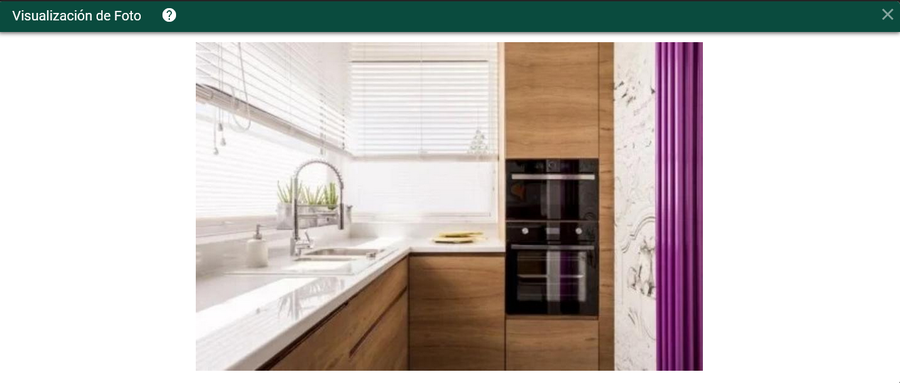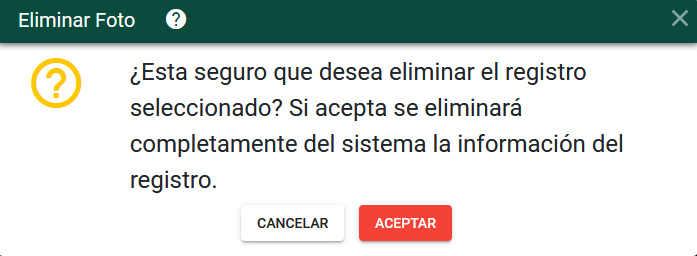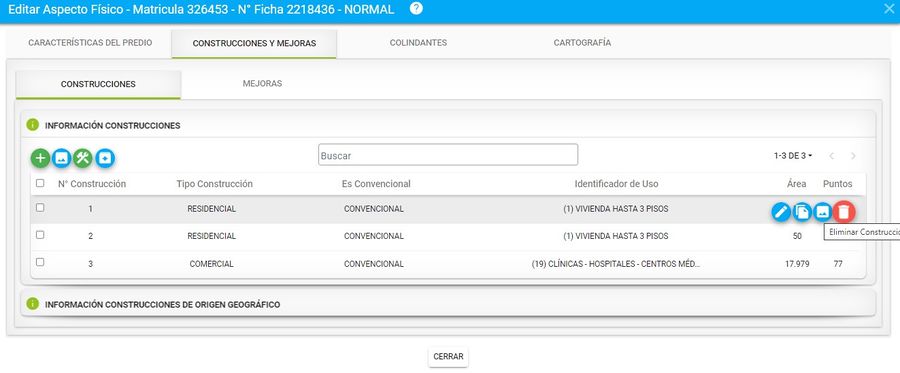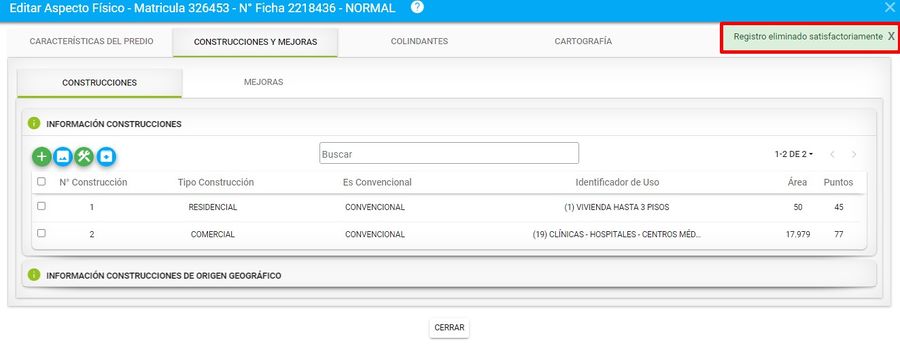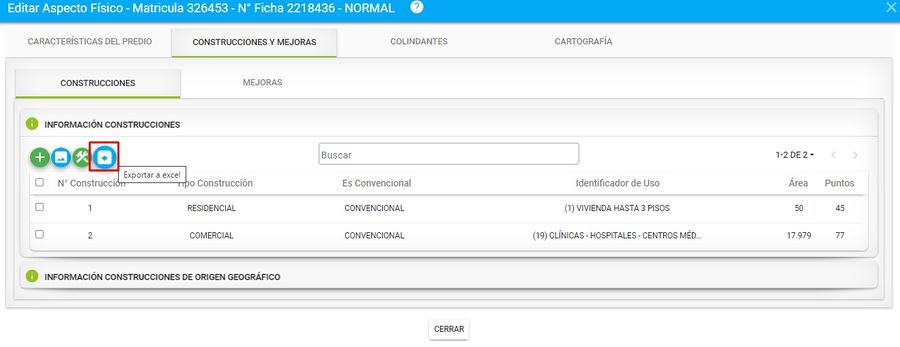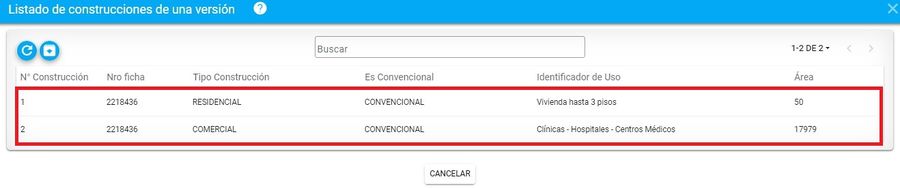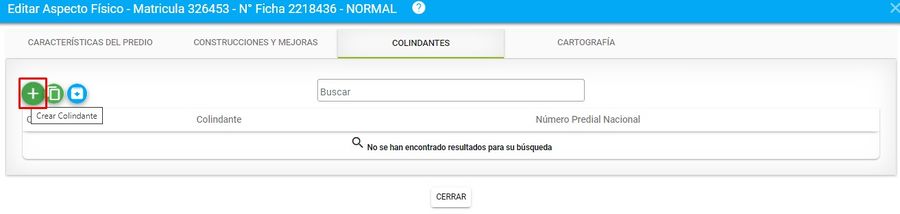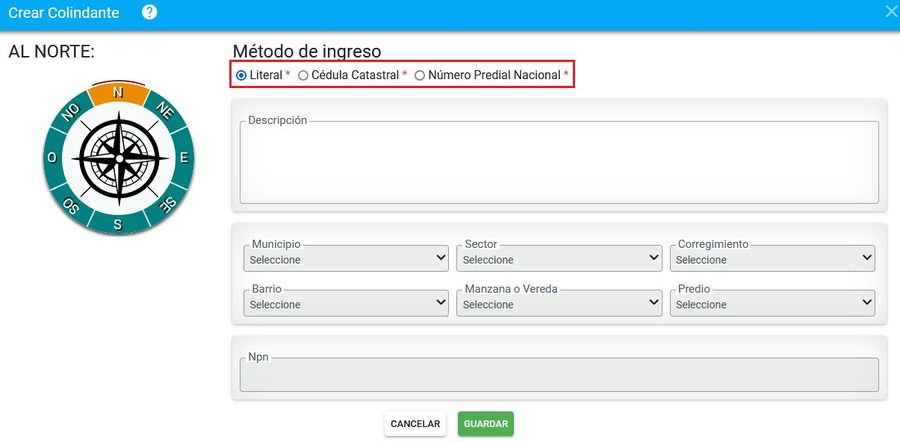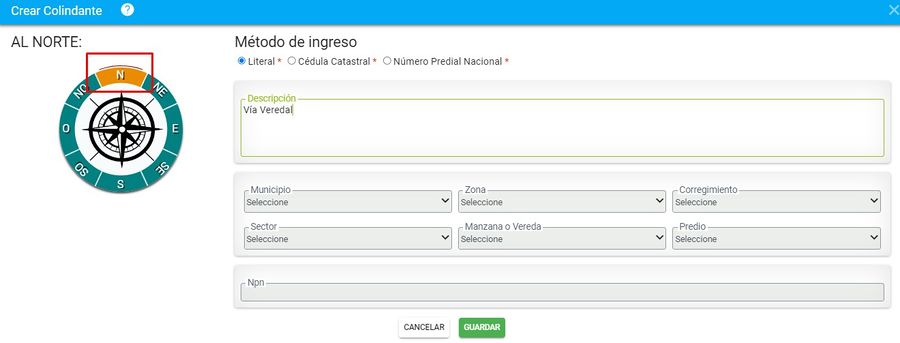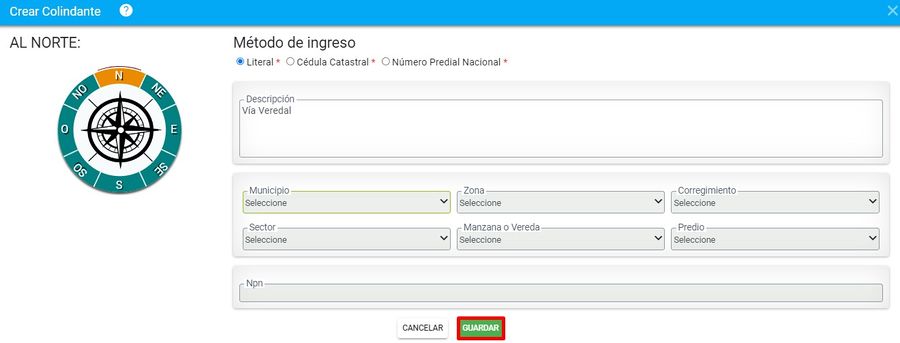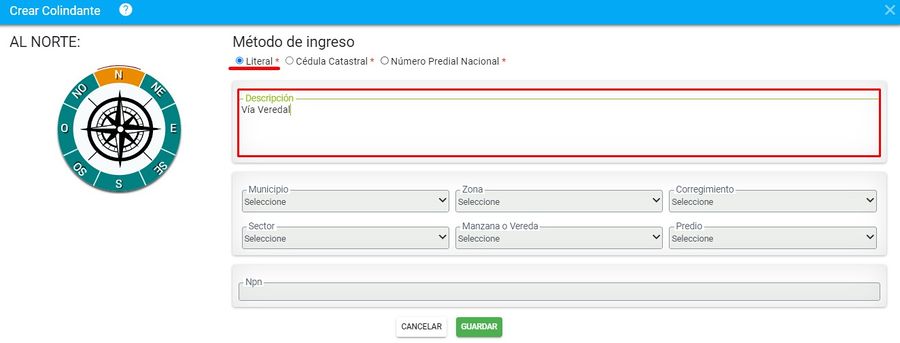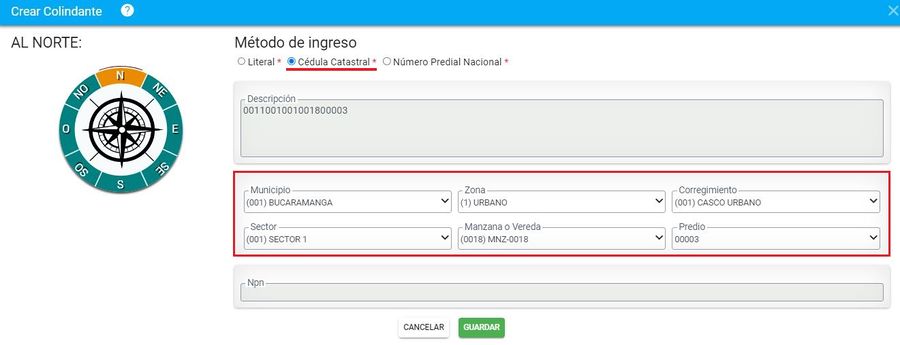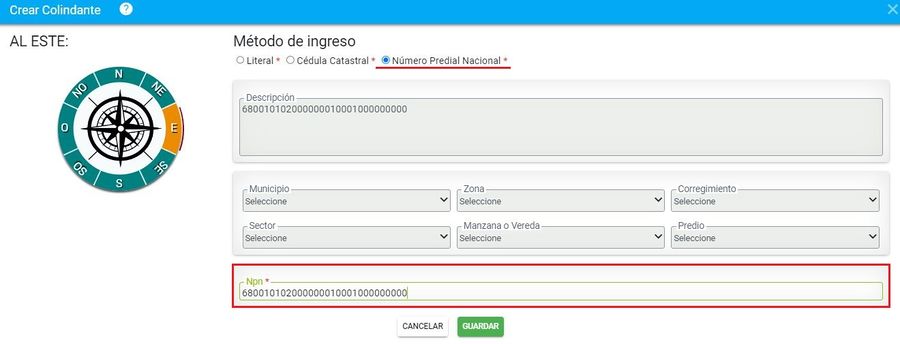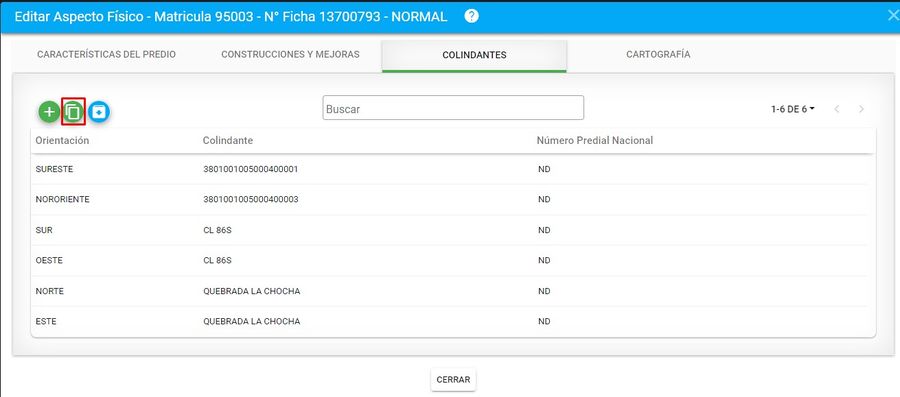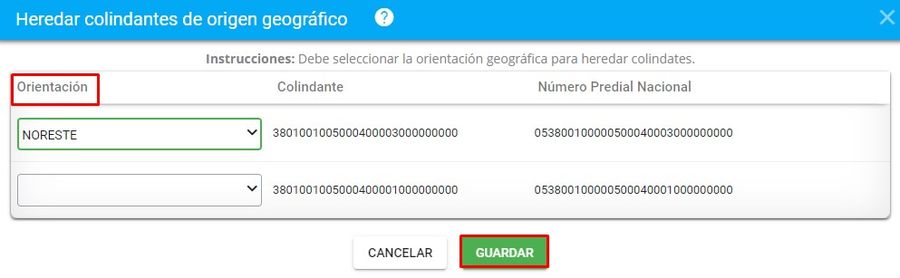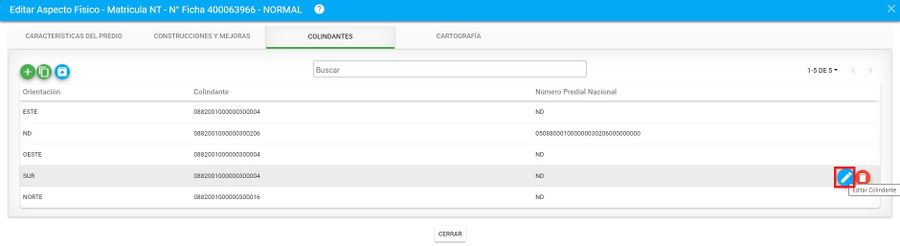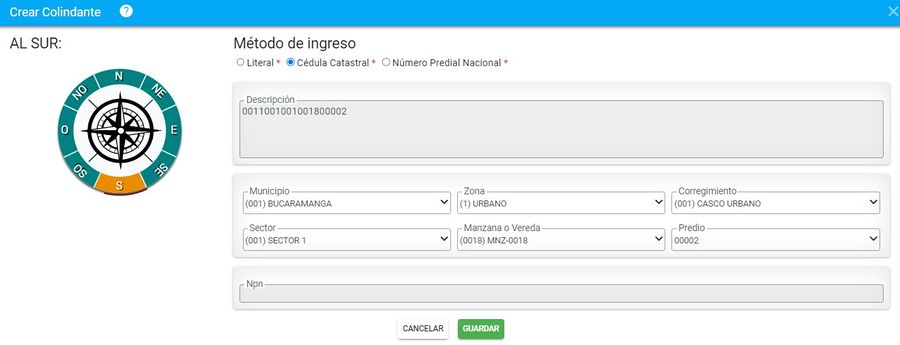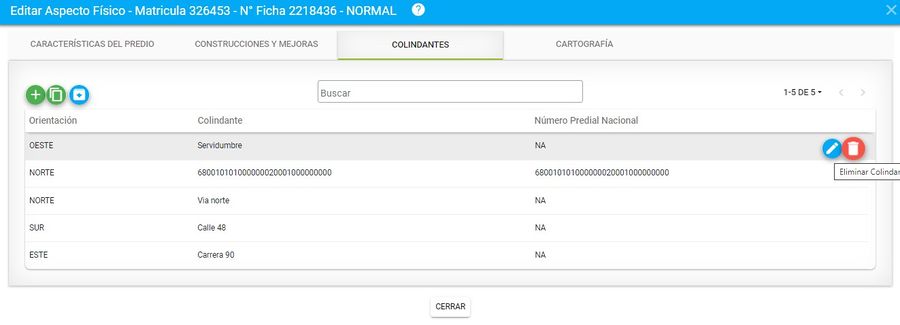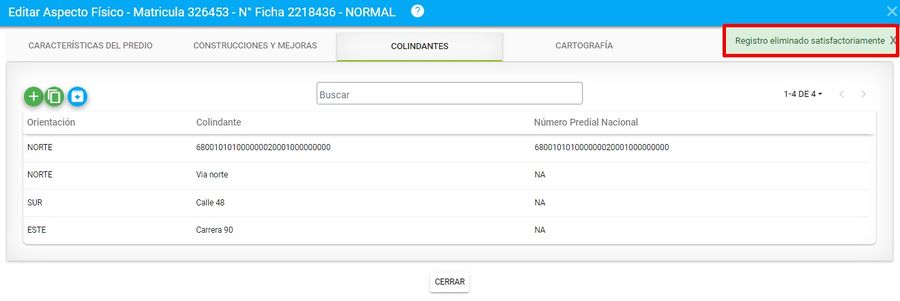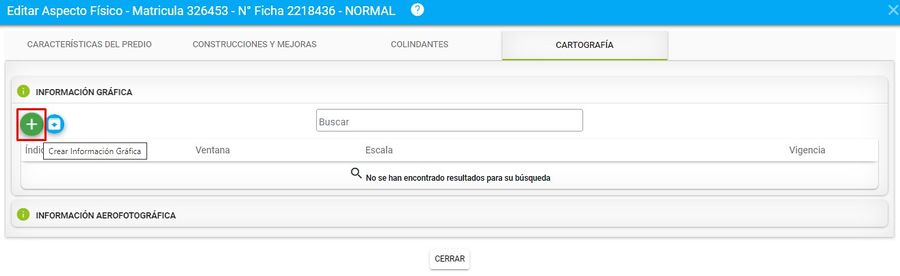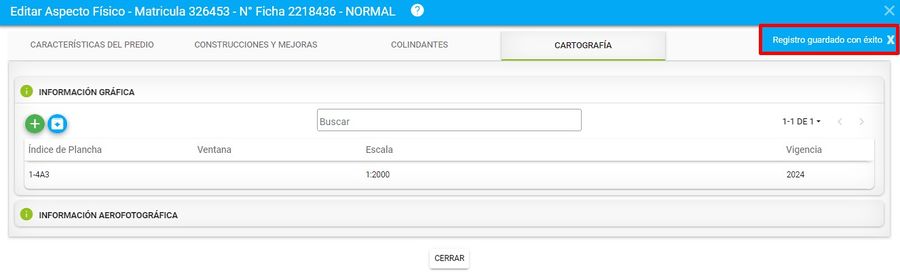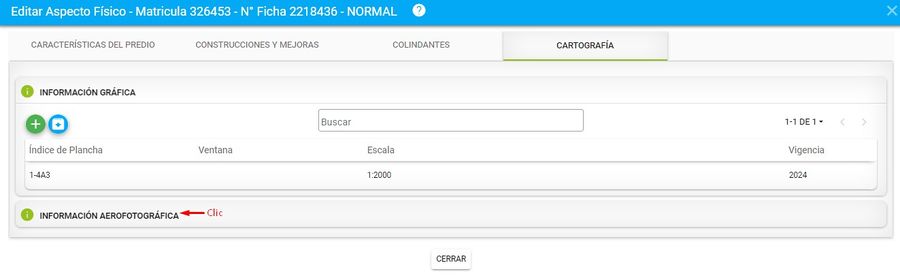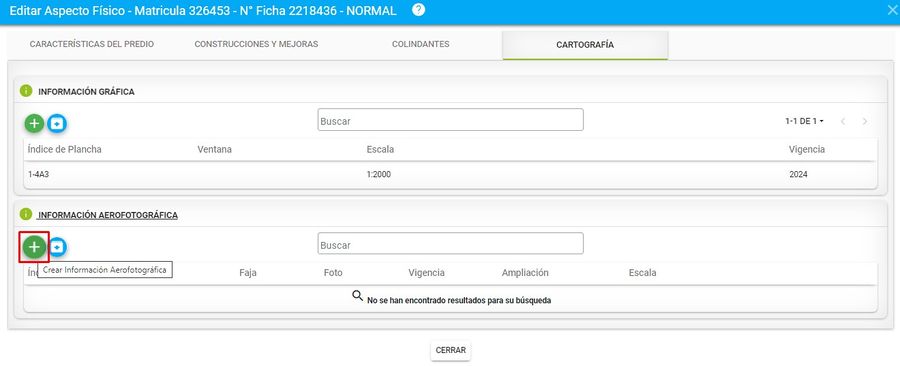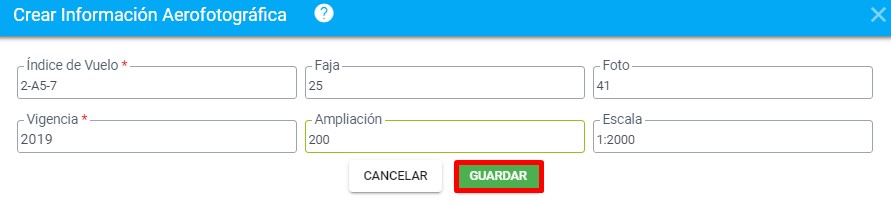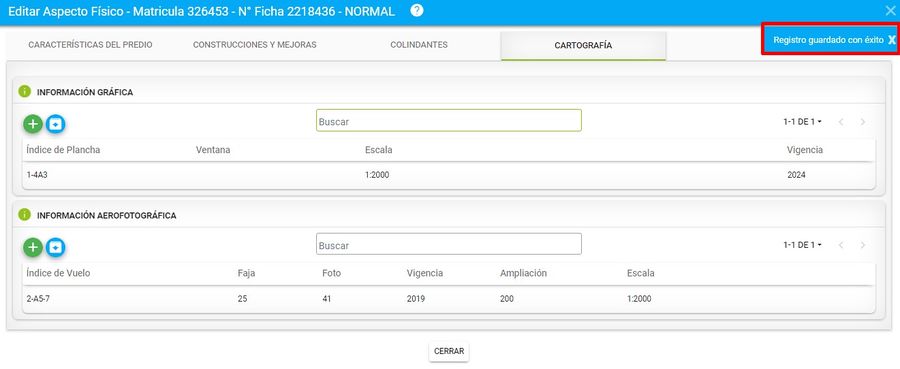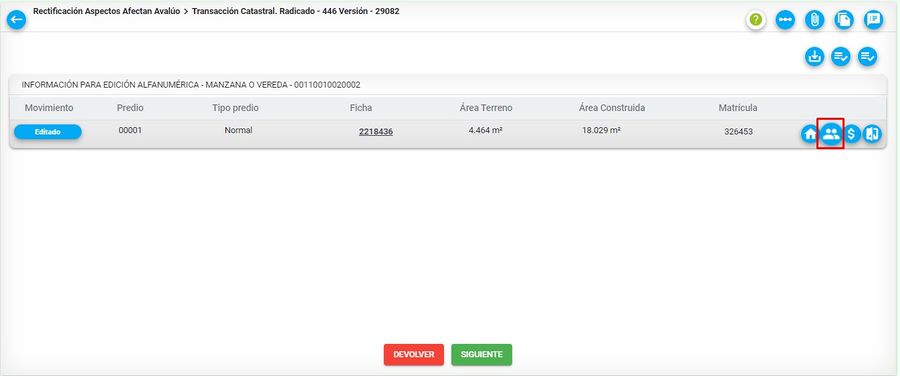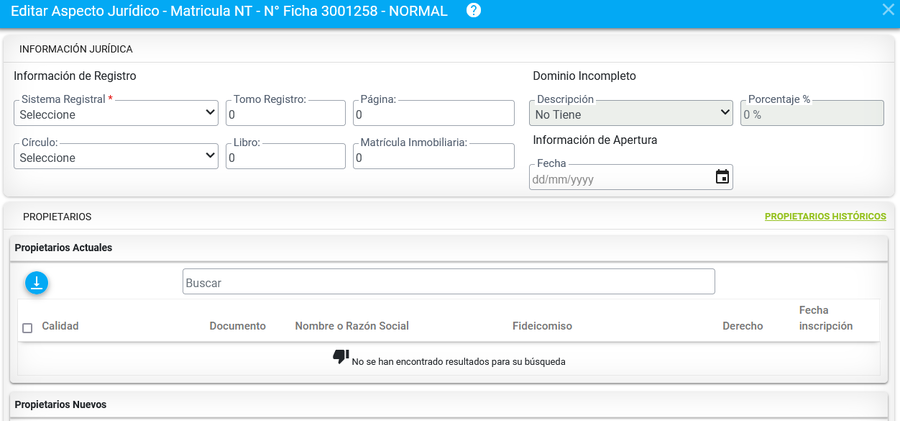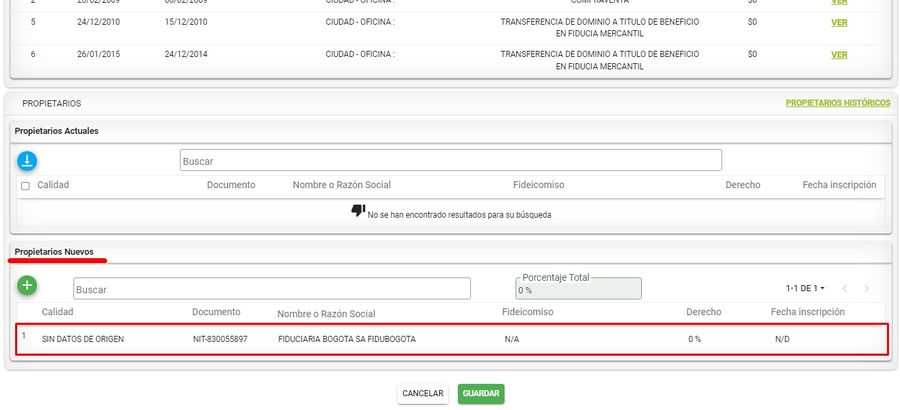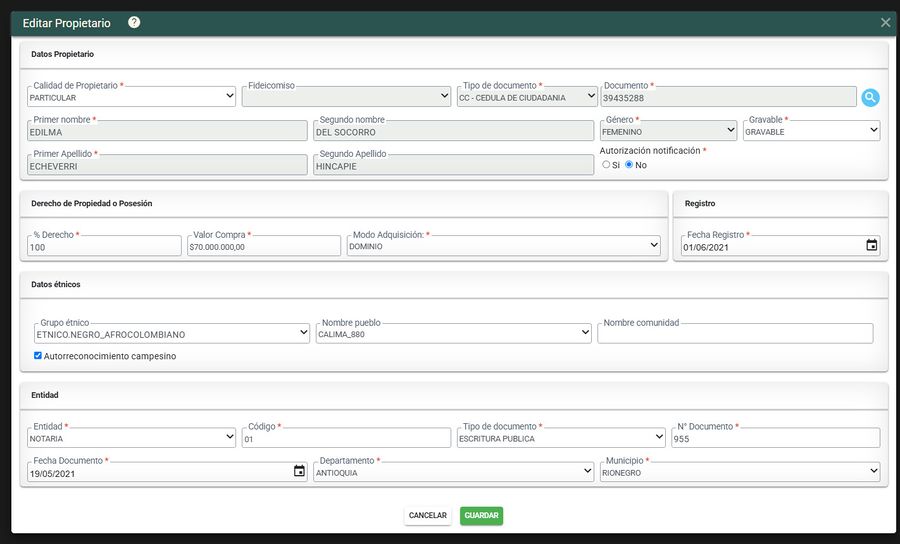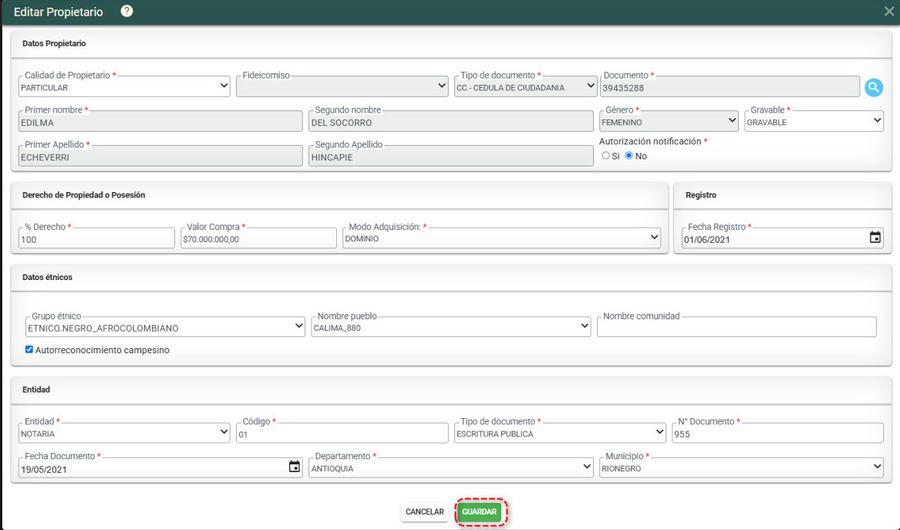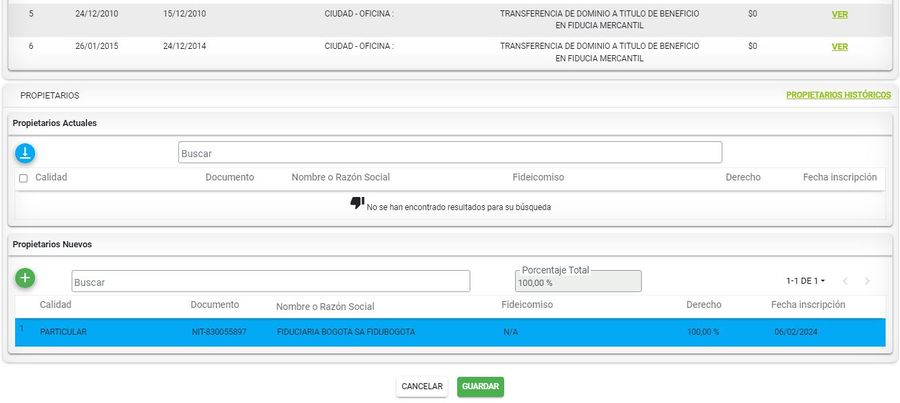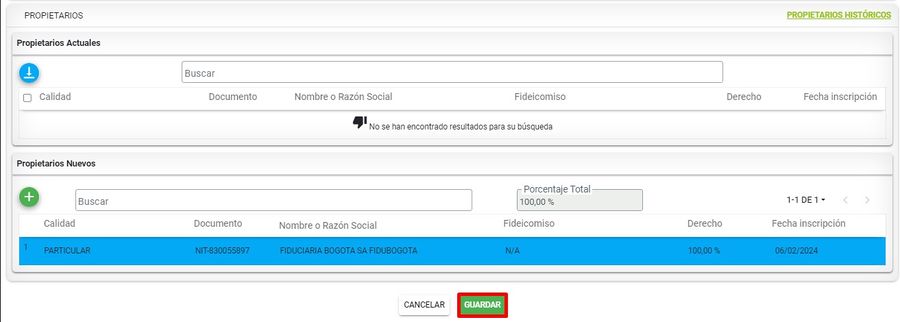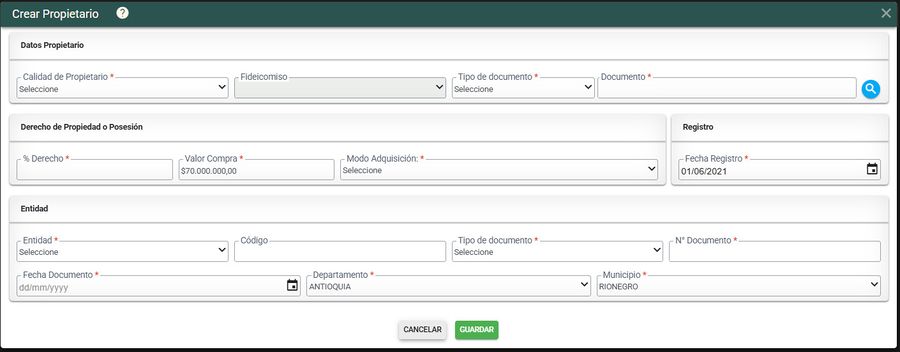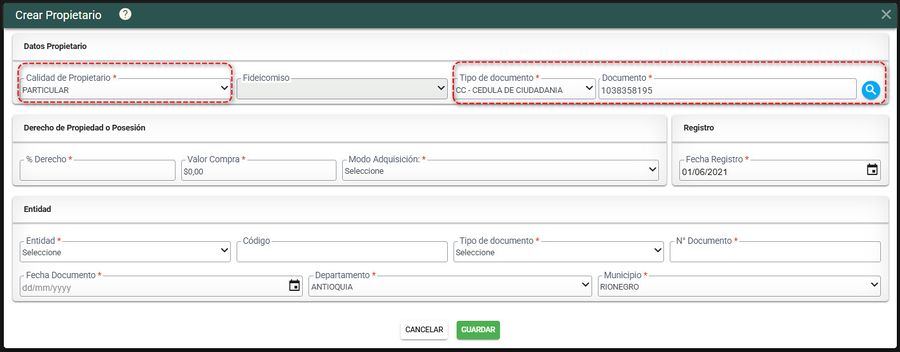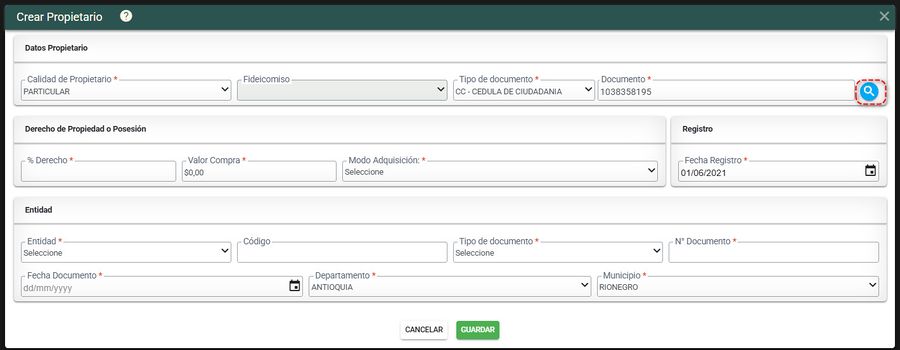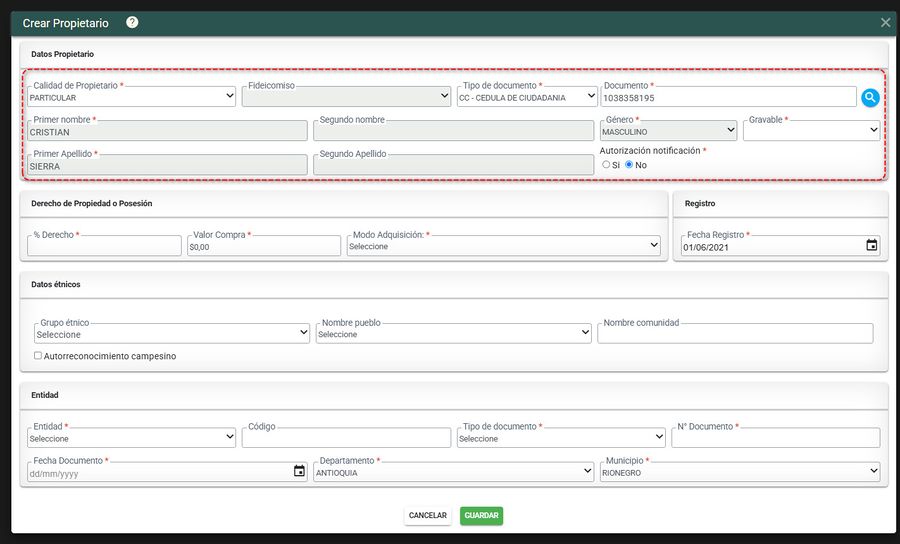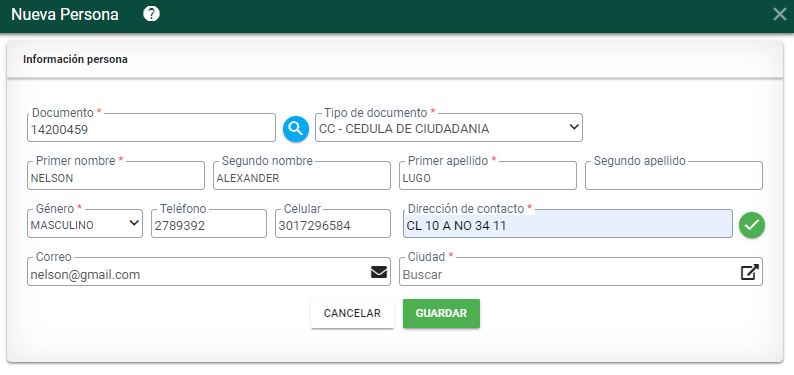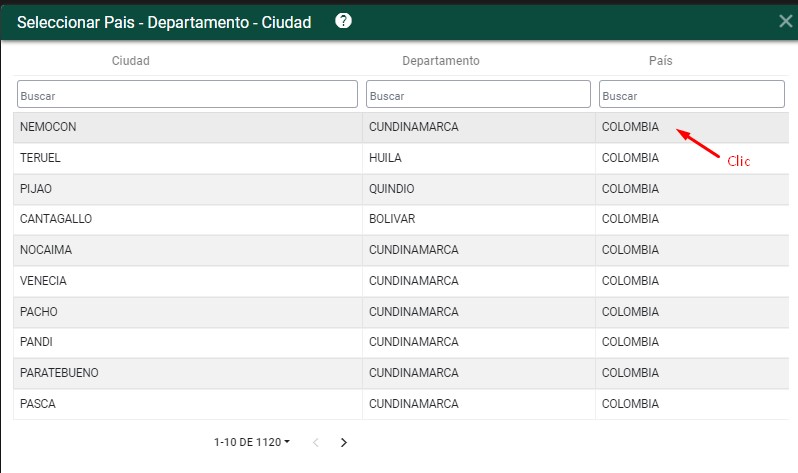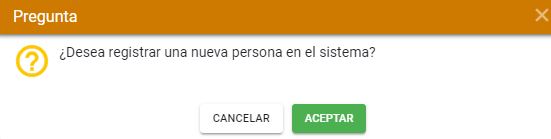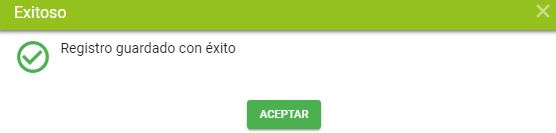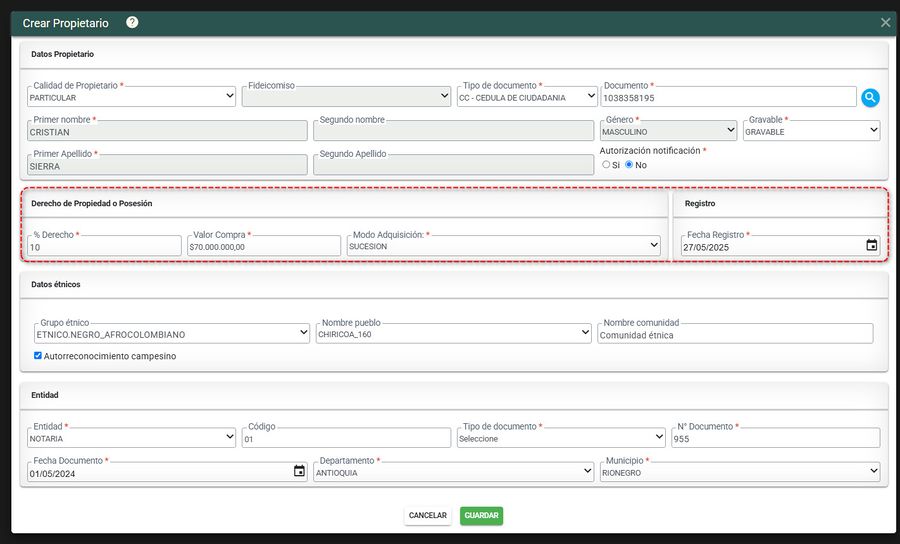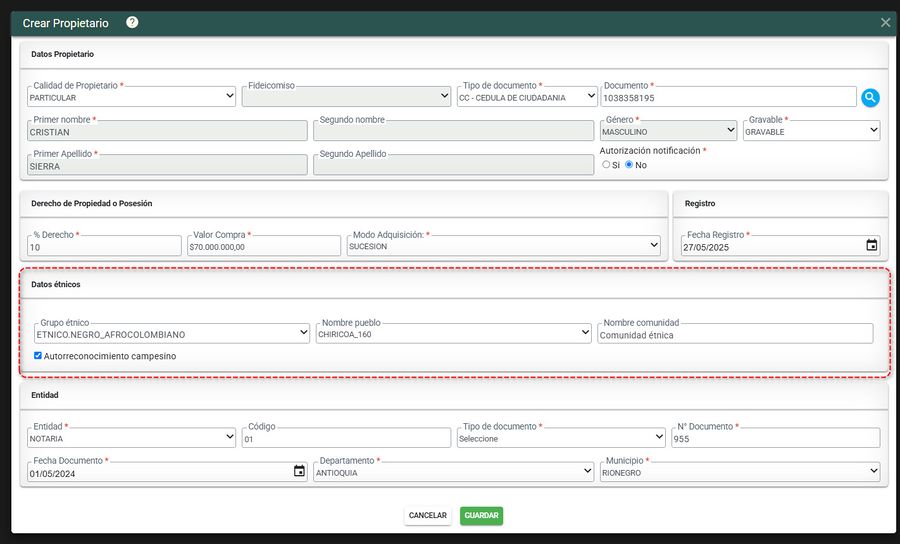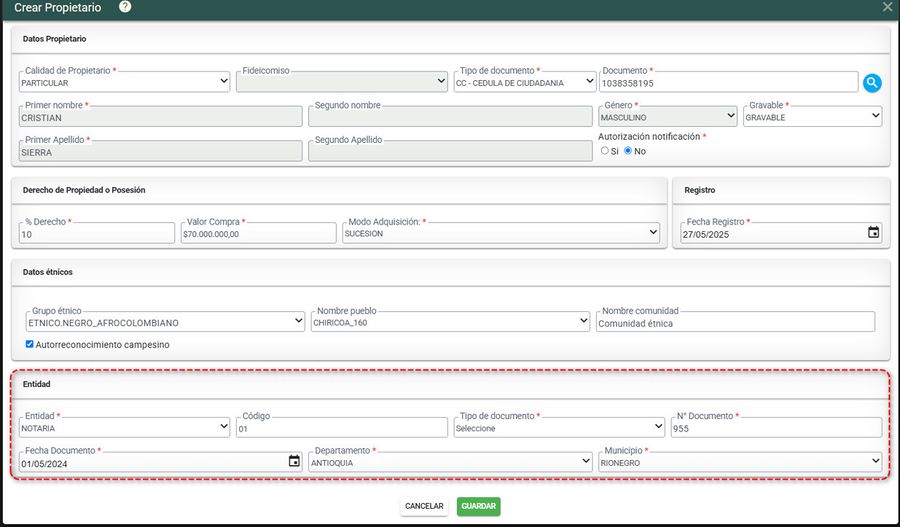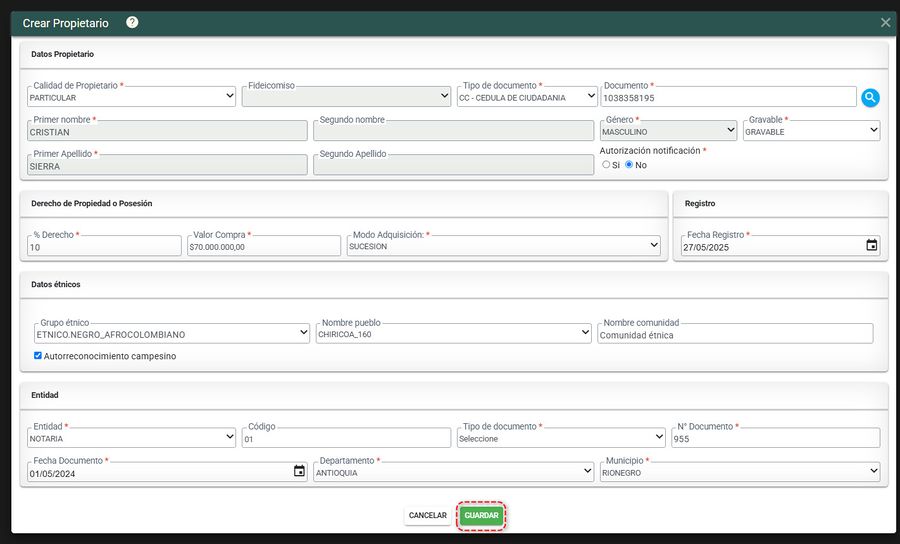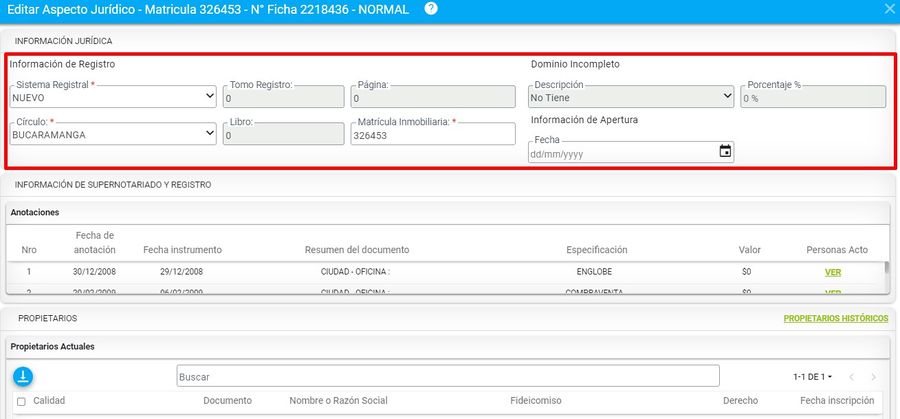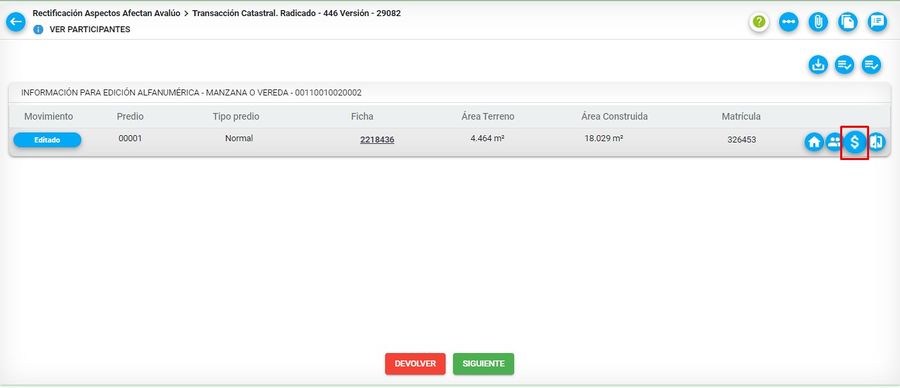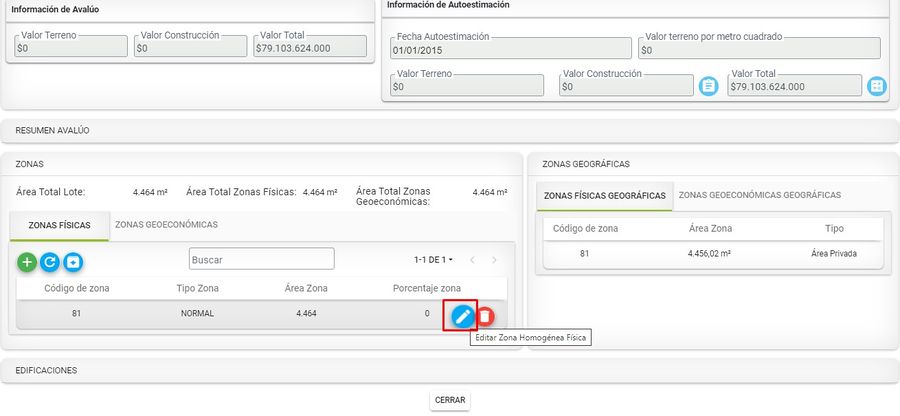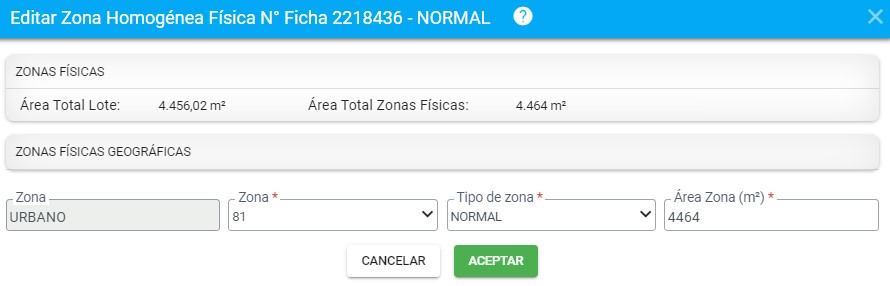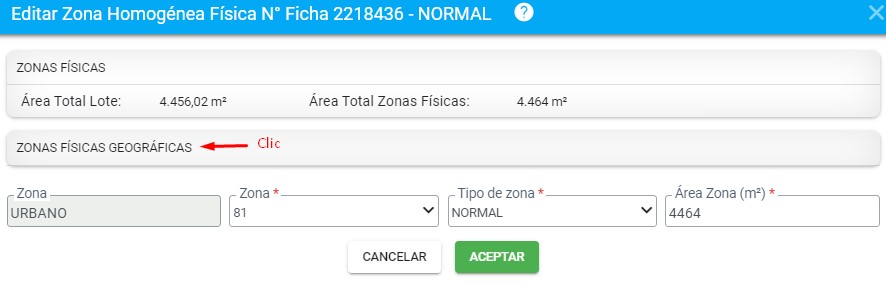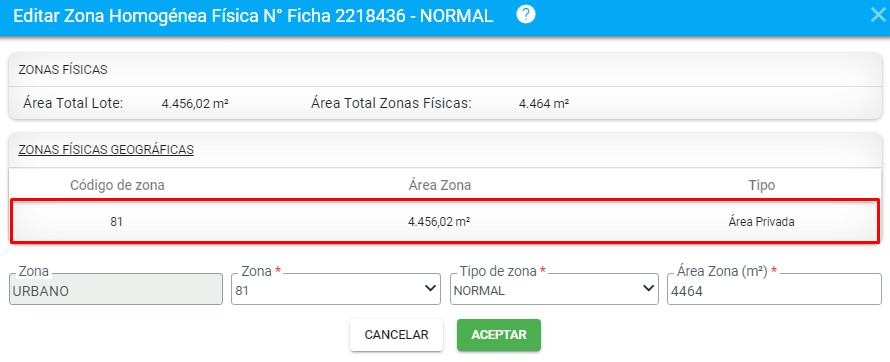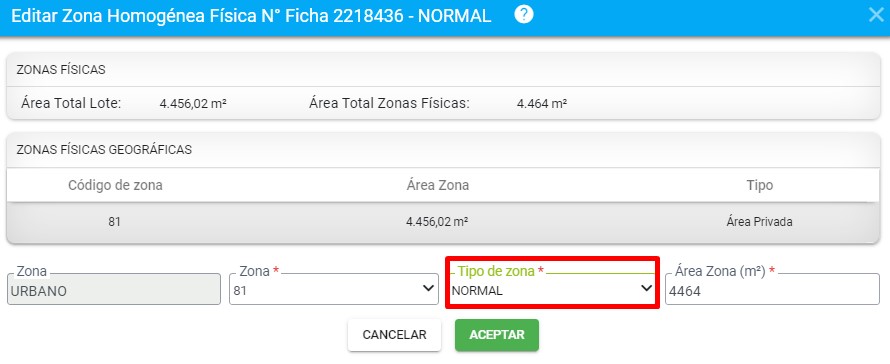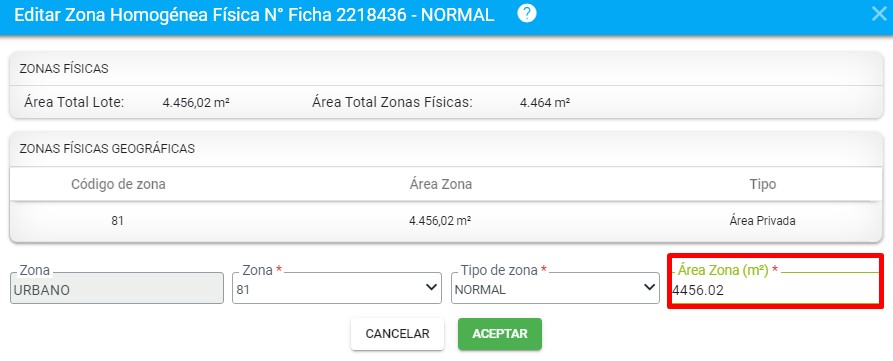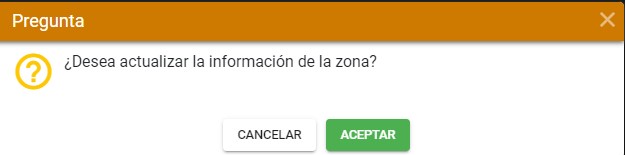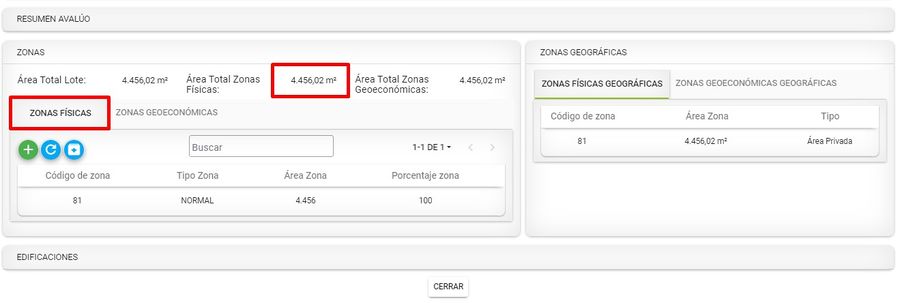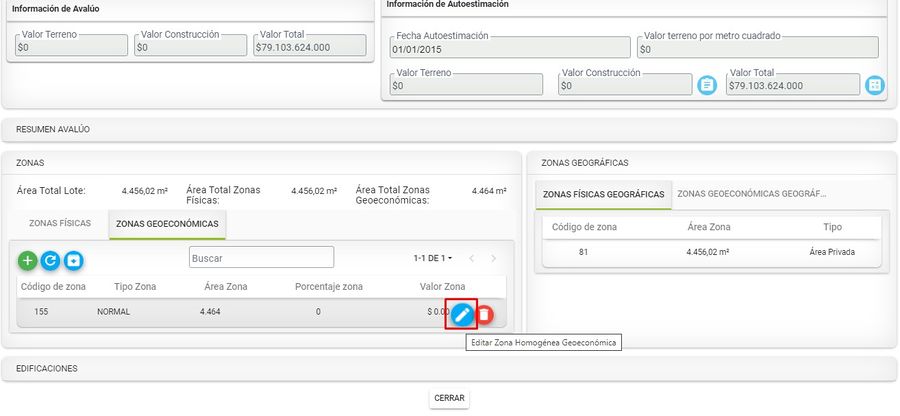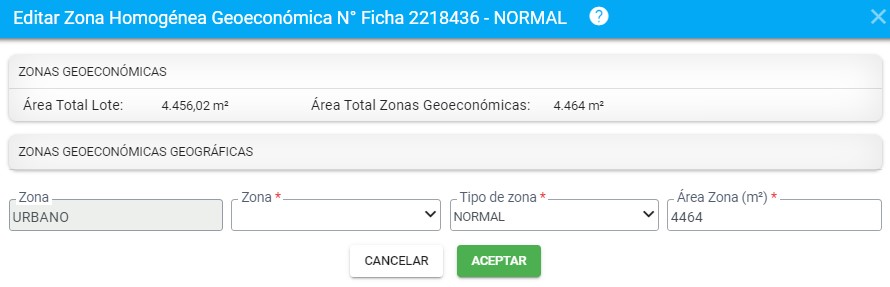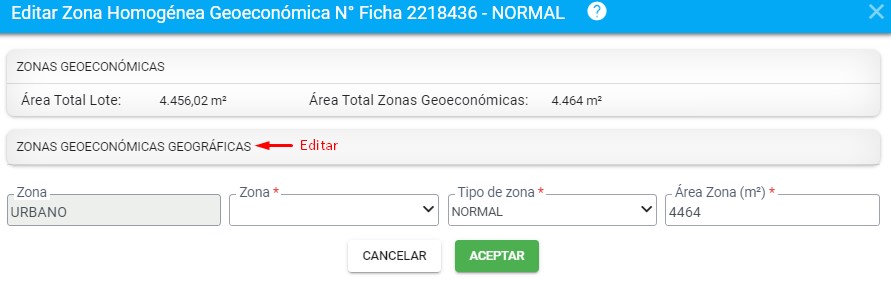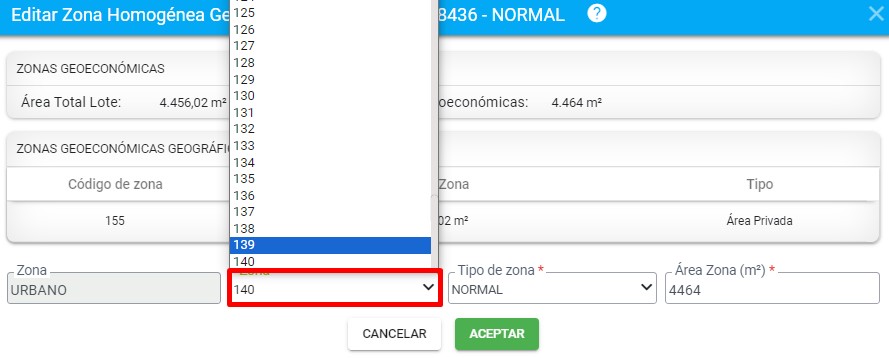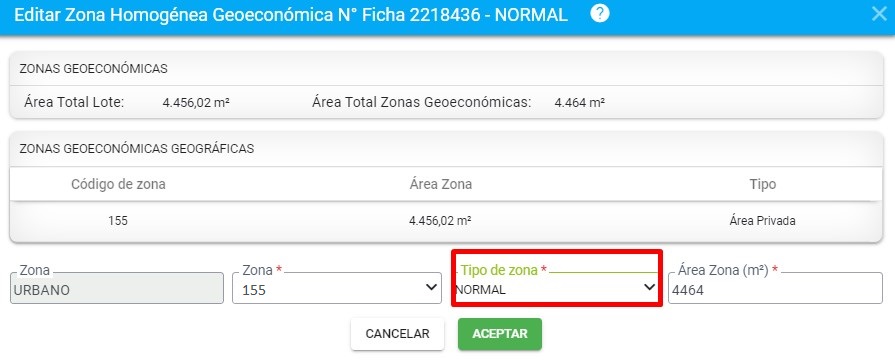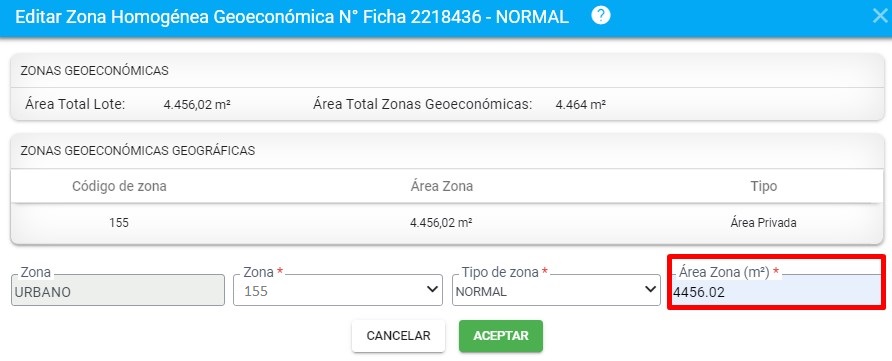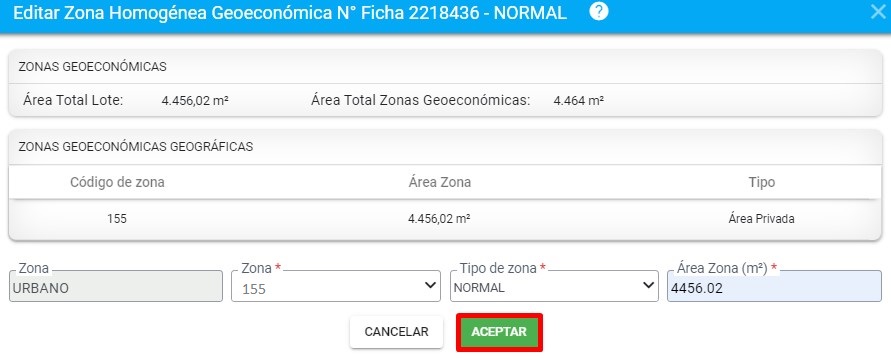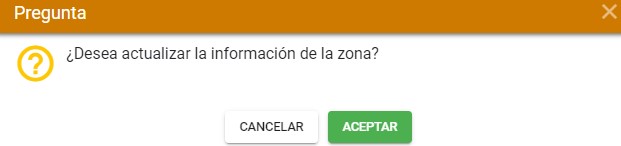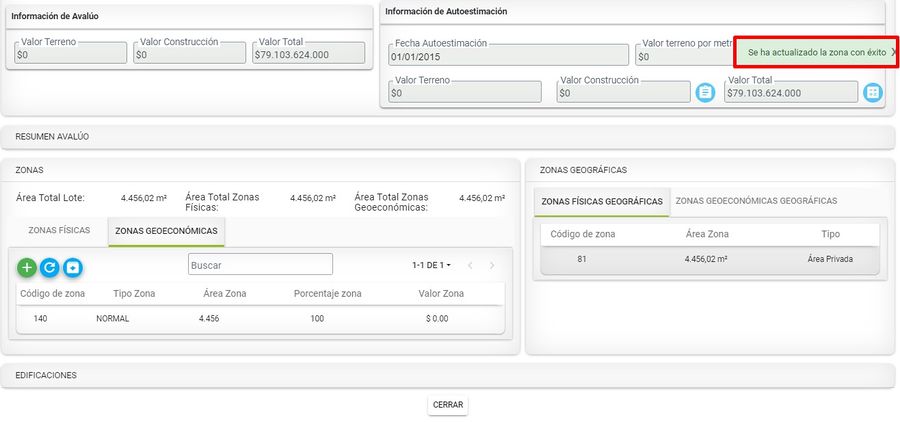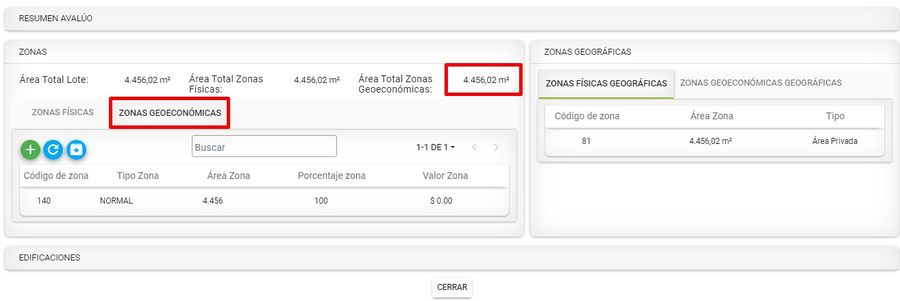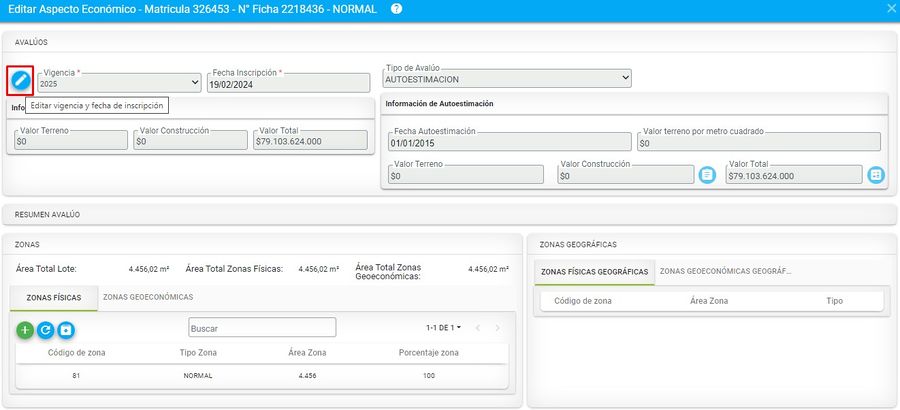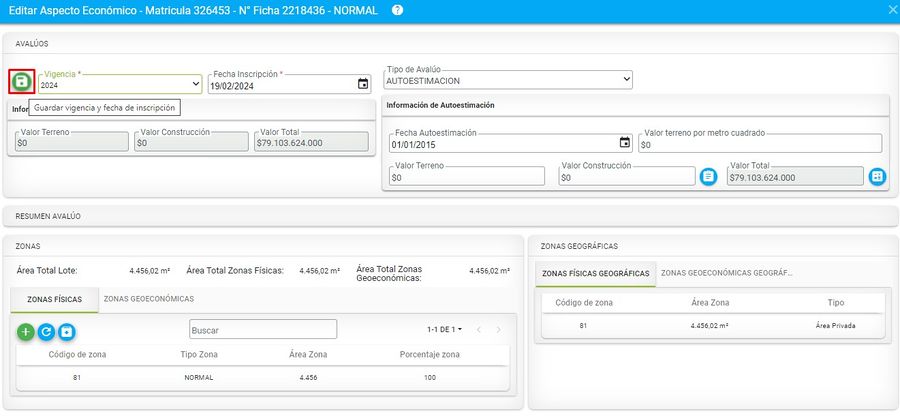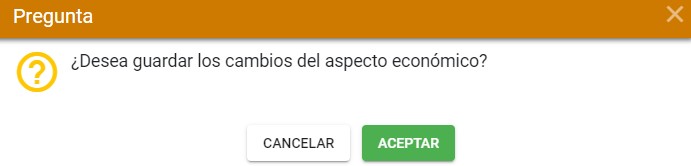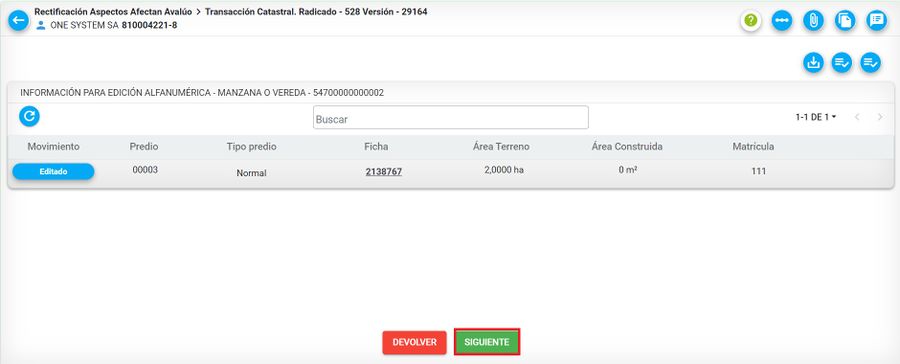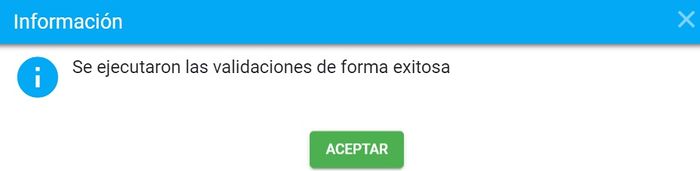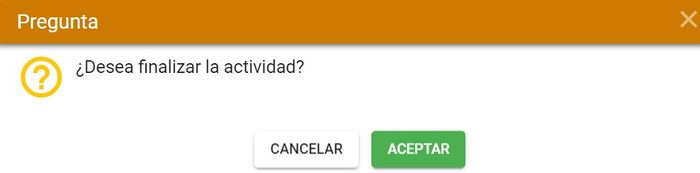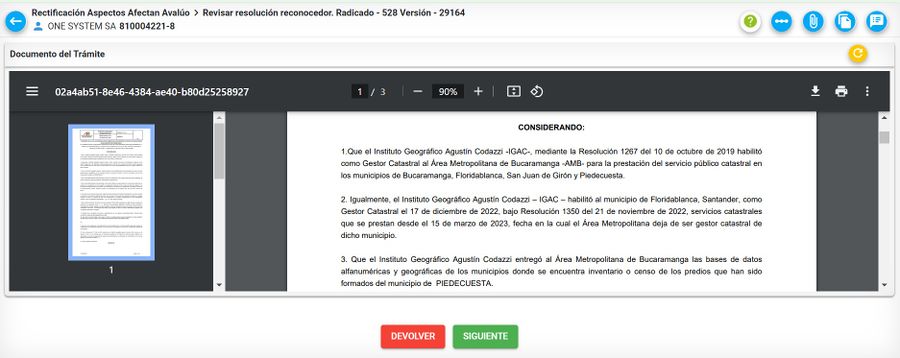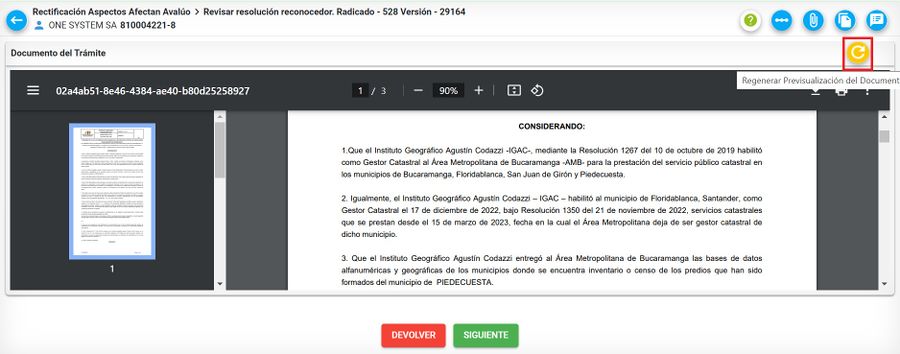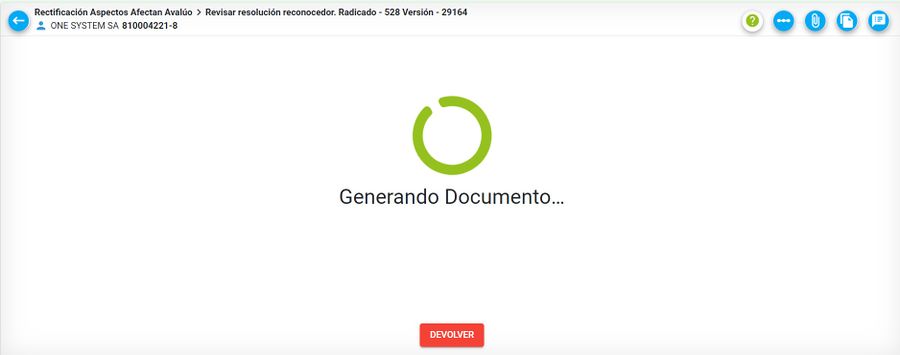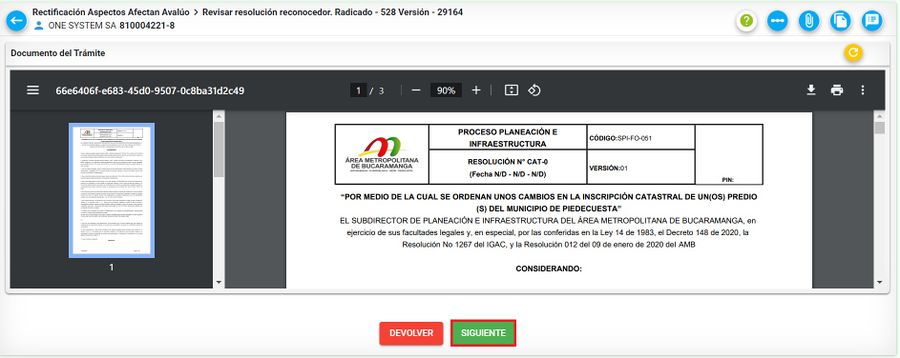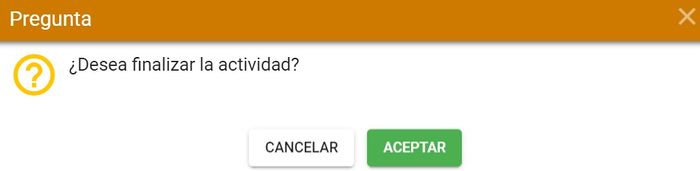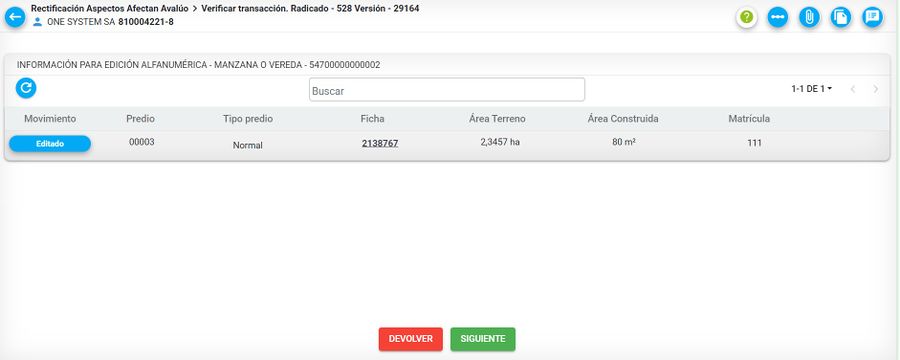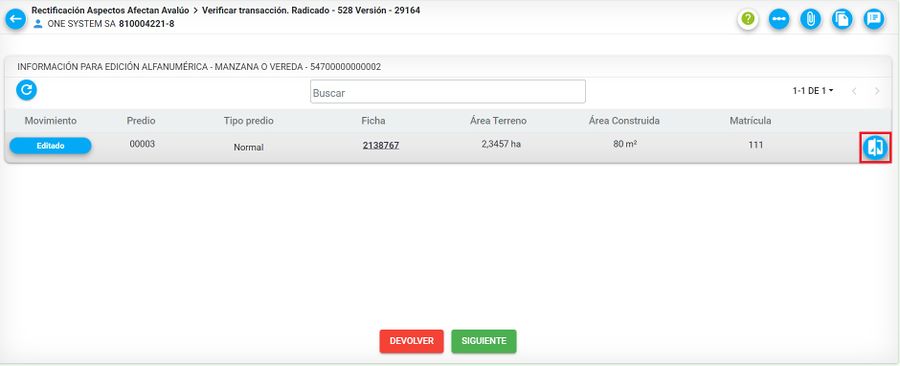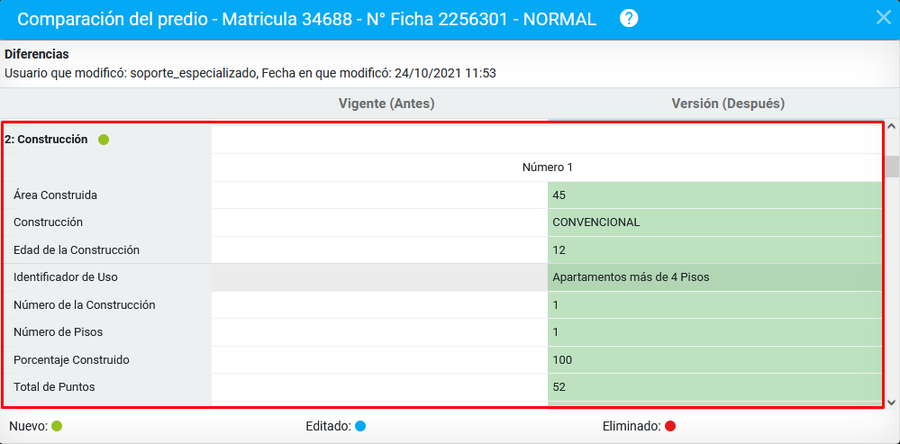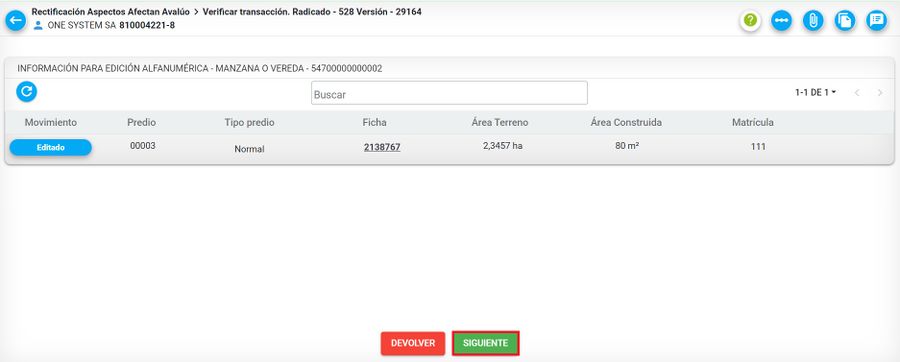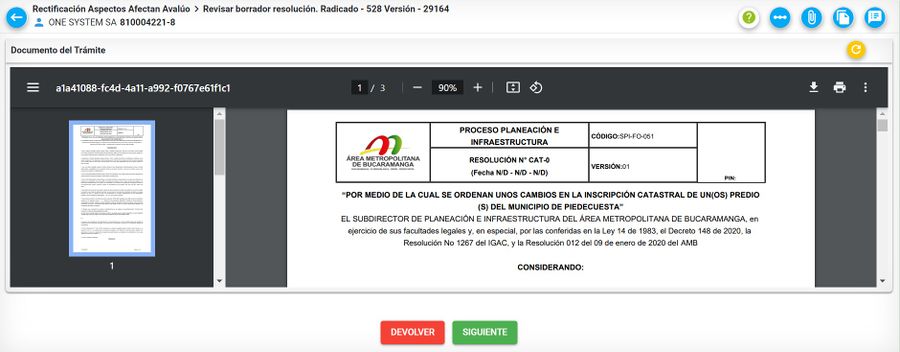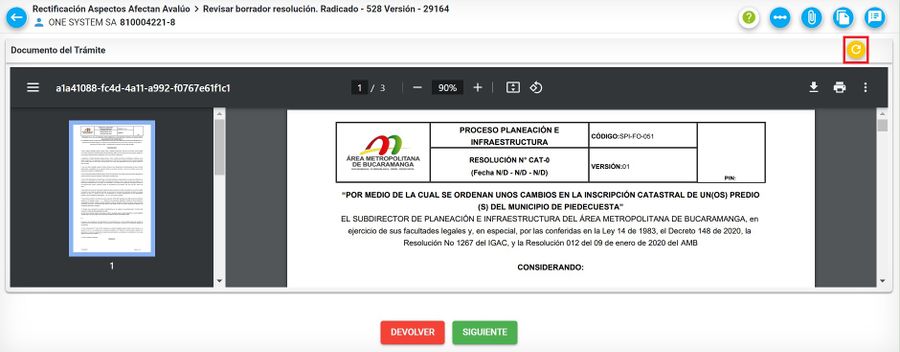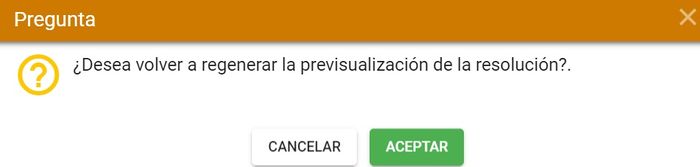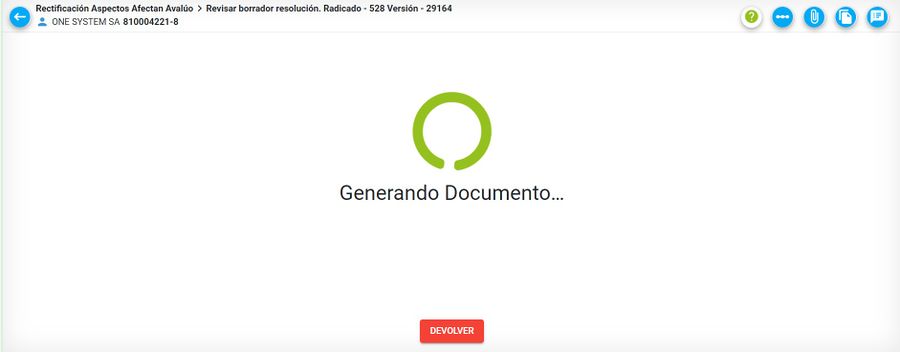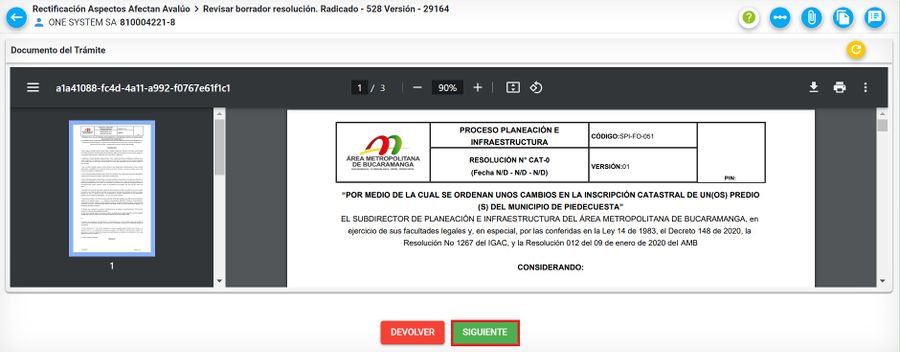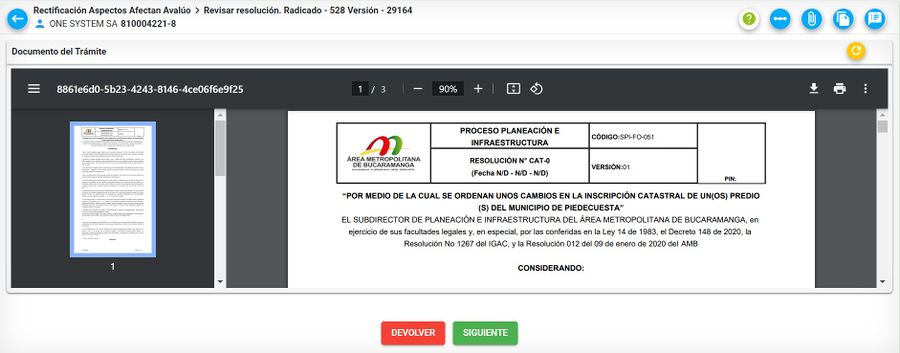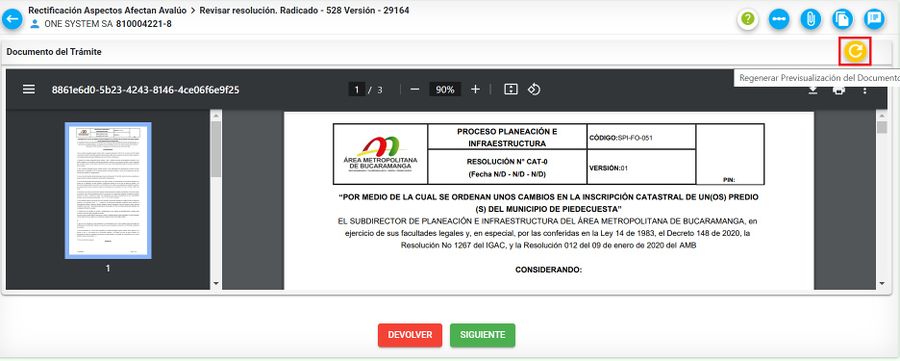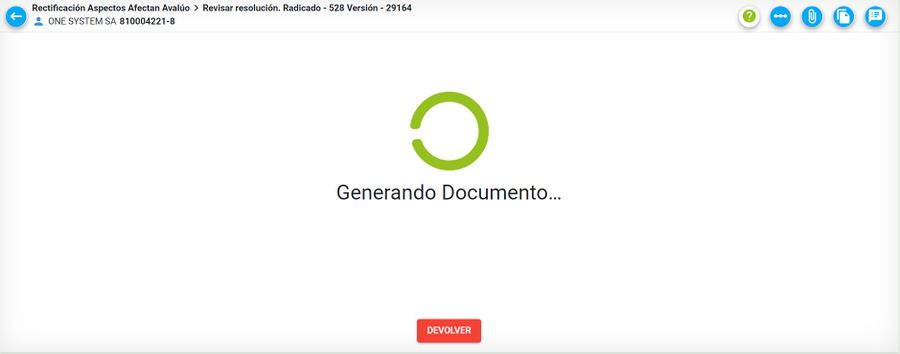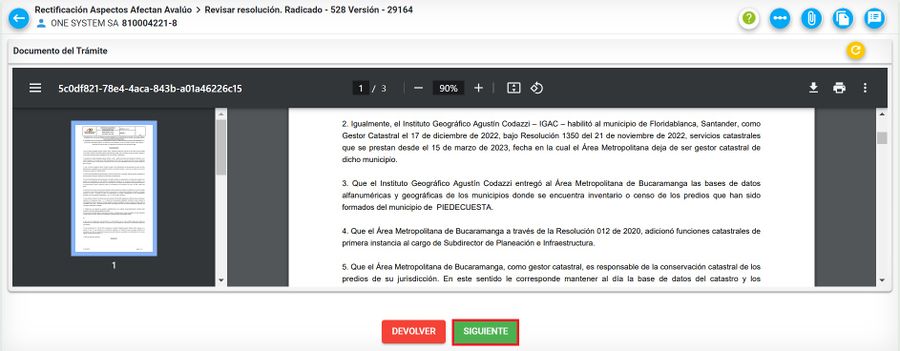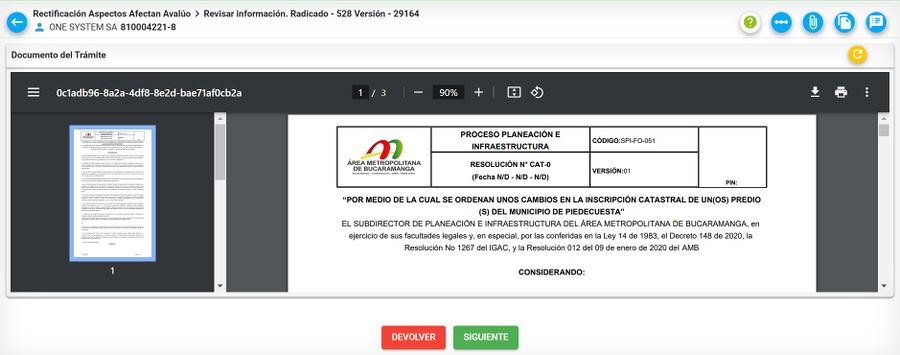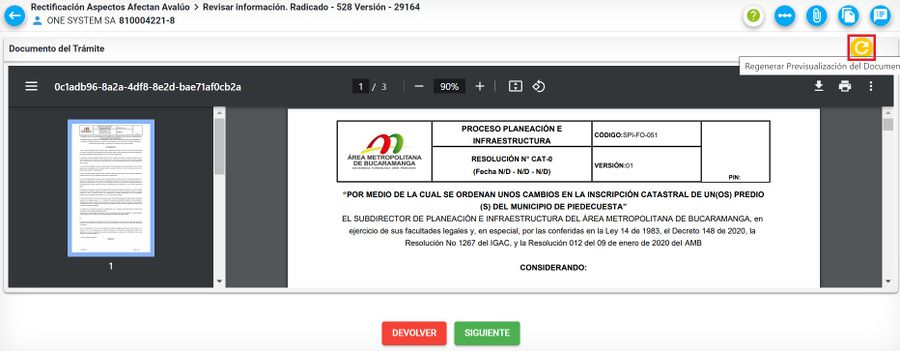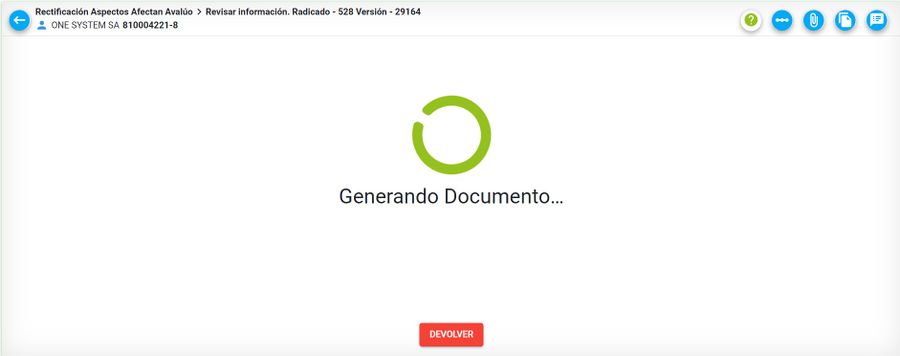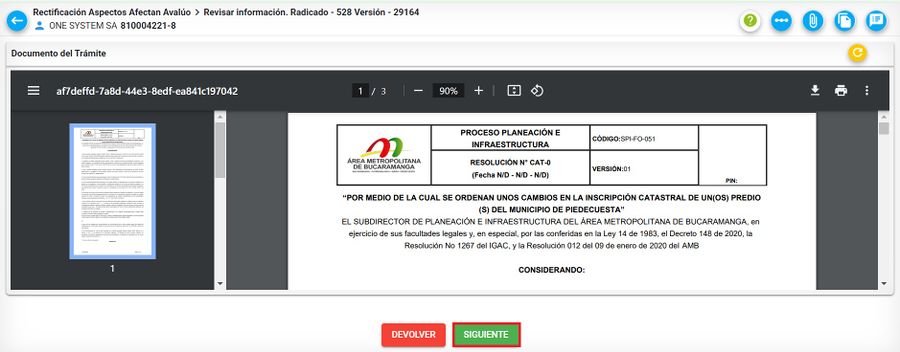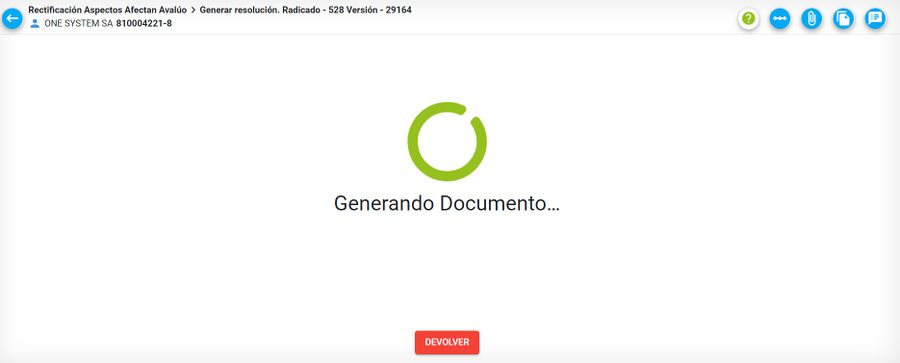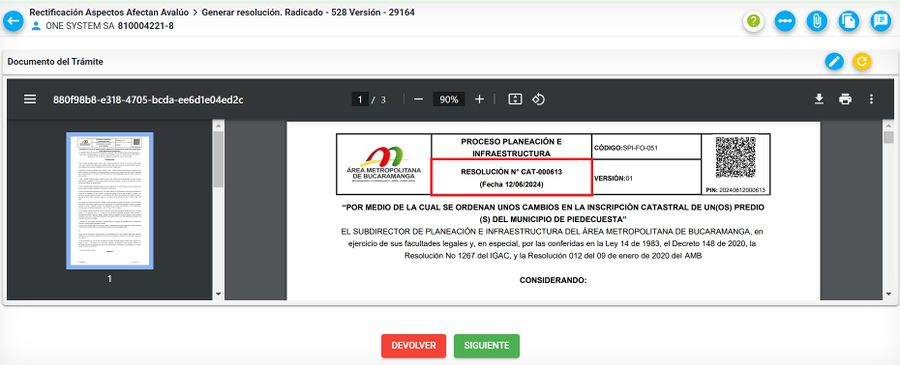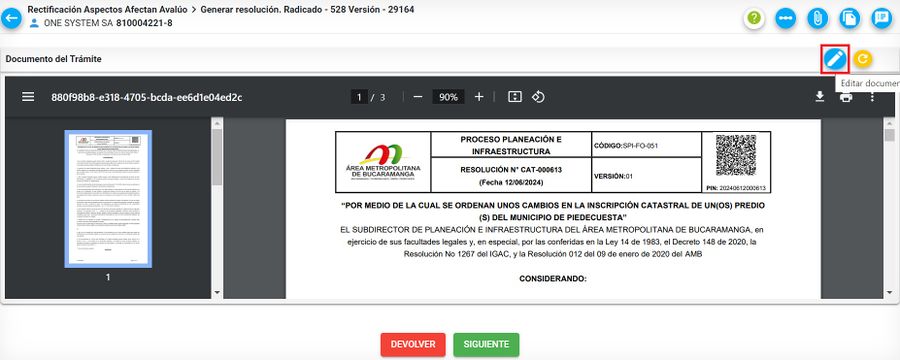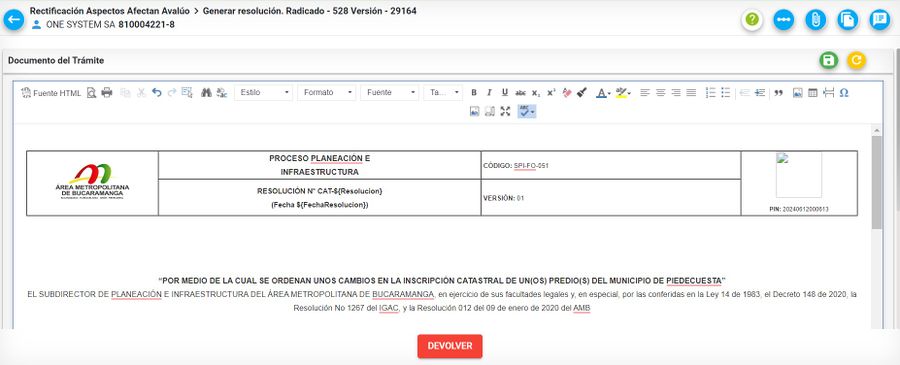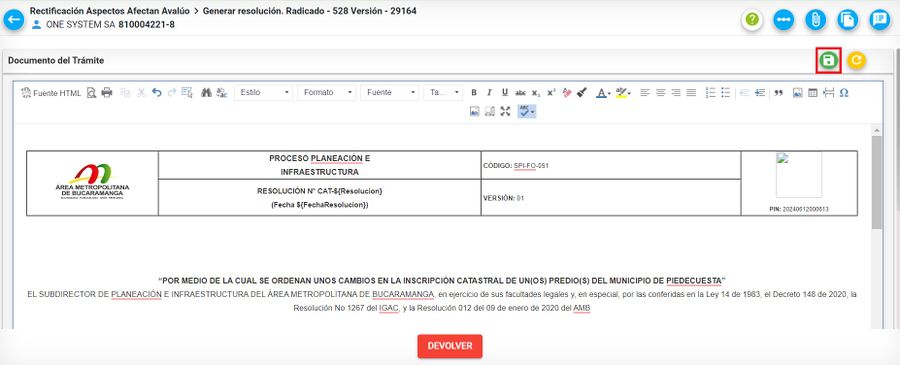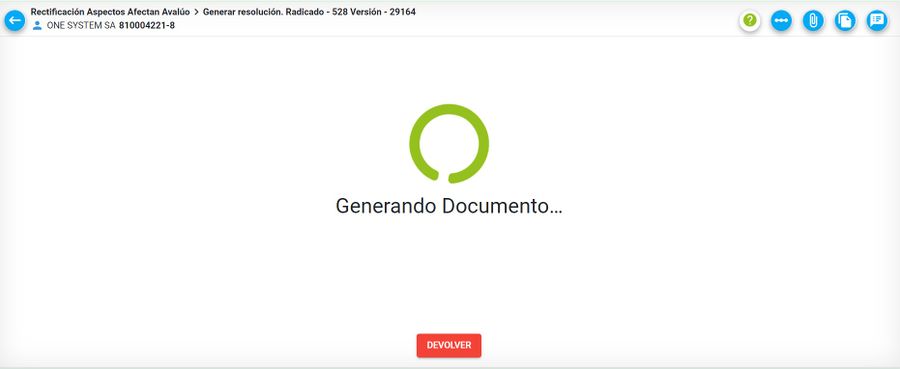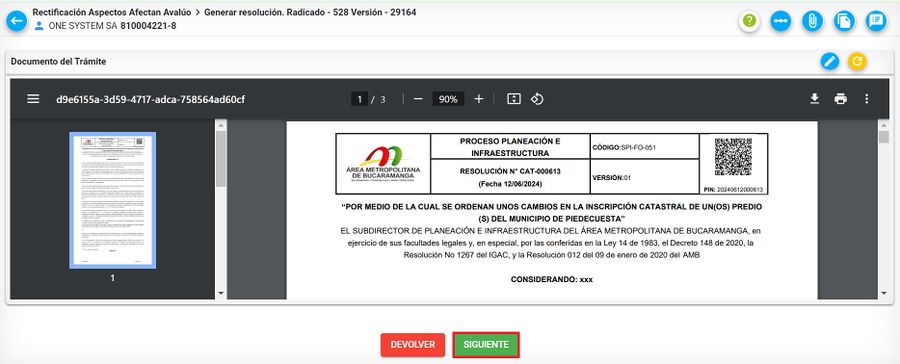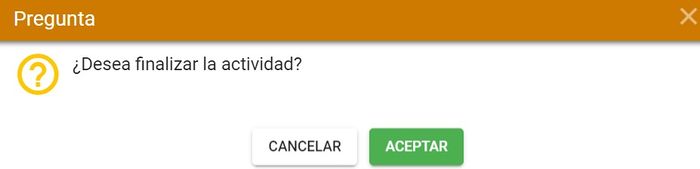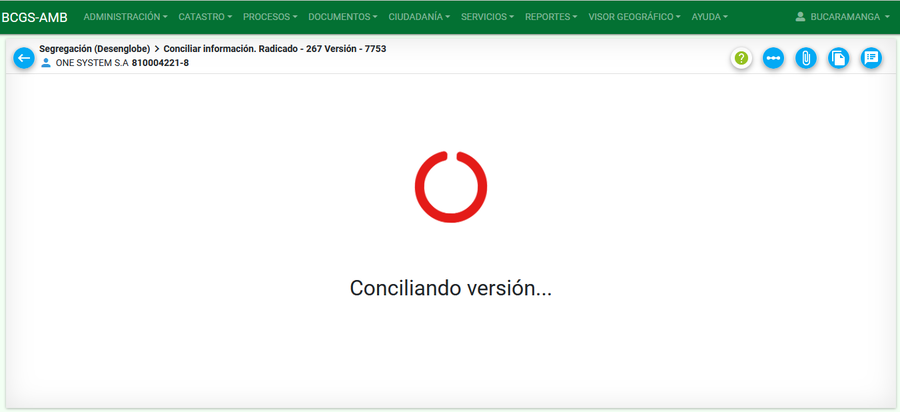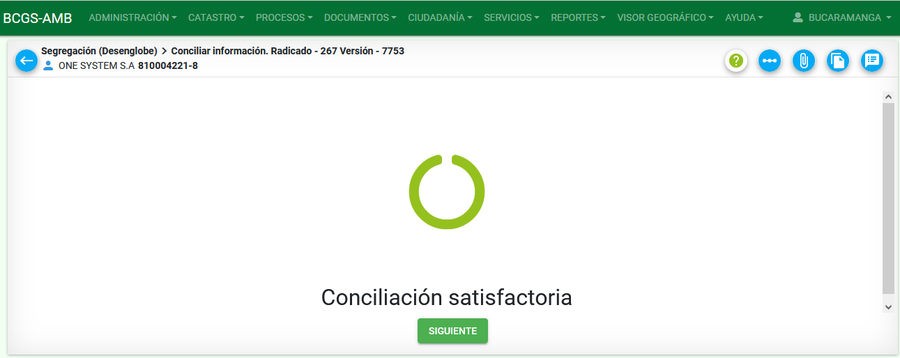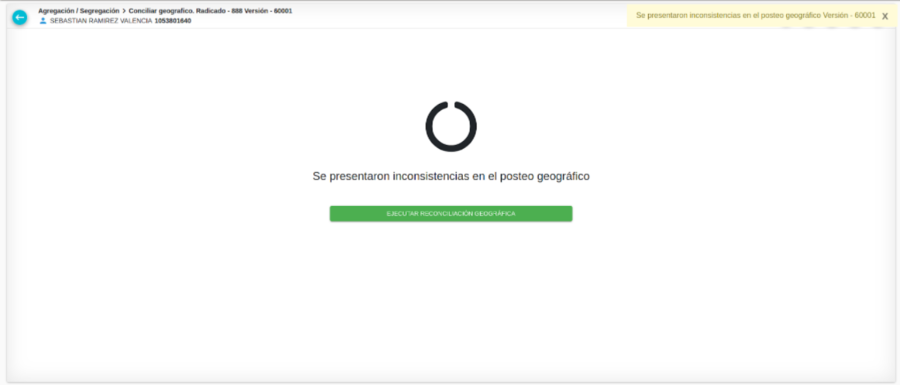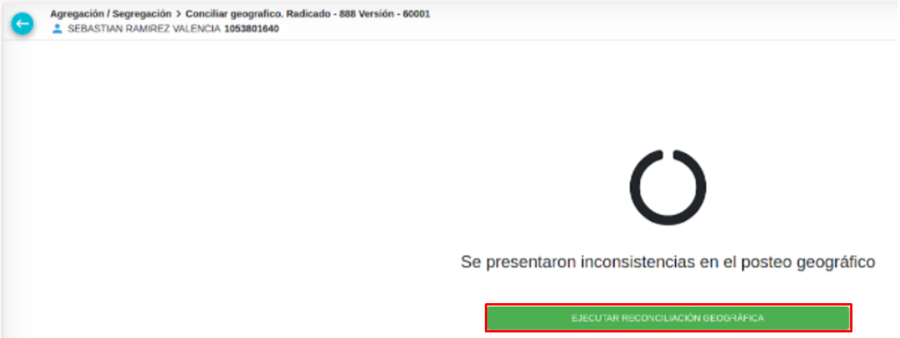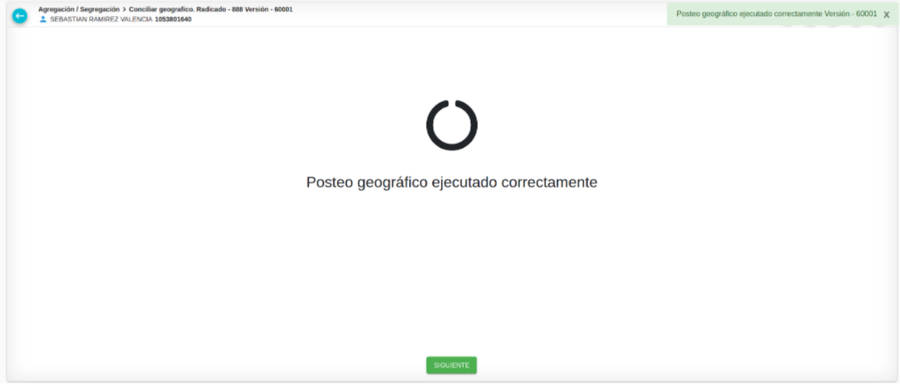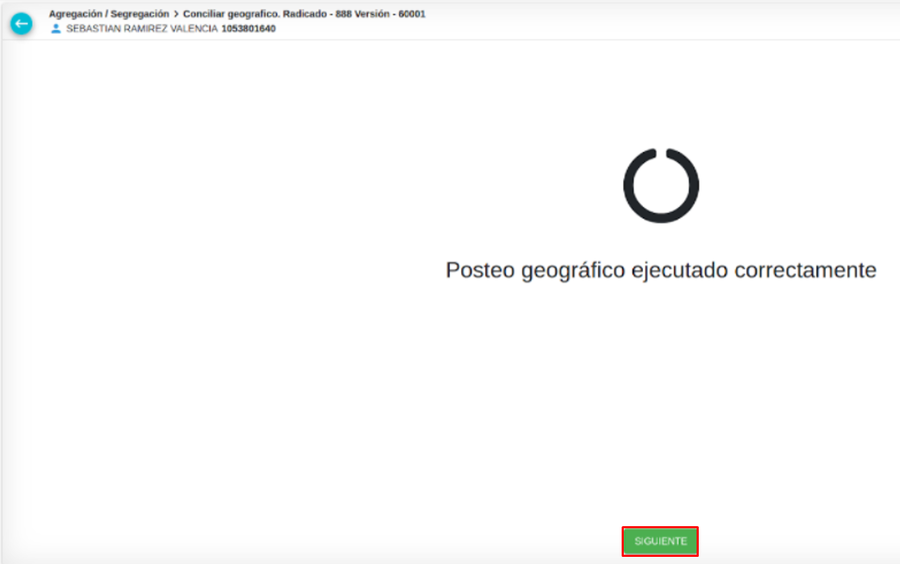Rectificación Aspectos Afectan Avalúo
Sumario
- 1 Introducción
- 2 Información del predio
- 3 Ejecución del proceso de Rectificación aspectos afectan avalúo
- 4 Recibir y Verificar Requisitos
- 5 Reconocimiento predial
- 6 Transacción Catastral Geográfica
- 7 Transacción Catastral
- 7.1 Editar Aspectos Físicos
- 7.1.1 1. Características del predio
- 7.1.2 2. Dirección del predio
- 7.1.2.1 Dirección estructurada
- 7.1.2.2 Crear dirección estructurada
- 7.1.2.3 Editar dirección estructurada
- 7.1.2.4 Eliminar dirección estructurada
- 7.1.2.5 Dirección Modelo LADM COL
- 7.1.2.6 Dirección No Estructurada
- 7.1.2.7 Crear dirección No Estructurada
- 7.1.2.8 Editar dirección No Estructurada
- 7.1.2.9 Eliminar dirección no estructurada
- 7.1.2.10 Cambiar tipo de dirección (Estructurada/No estructurada)
- 7.1.3 3. Construcciones y mejoras
- 7.1.4 4. Colindantes
- 7.1.5 Cartografía
- 7.2 Editar Aspectos Jurídicos
- 7.3 Editar Aspectos Económicos
- 7.1 Editar Aspectos Físicos
- 8 Revisar resolución reconocedor
- 9 Verificar Transacción
- 10 Revisar borrador resolución
- 11 Revisar resolución
- 12 Revisar información
- 13 Generar resolución
- 14 Conciliar información
Introducción
La finalidad de este proceso es realizar la modificación de la información física, jurídica y económica que afecten el avalúo y áreas. Los tipos de predio que aplica para este trámite son:
- Normal
- RPH(Reglamento de Propiedad Horizontal)
- Unidad predial
A continuación se mostrará el paso a paso del trámite para su ejecución.
Para iniciar un proceso se debe ingresar a la opción de Procesos > Registrar Proceso.
Información del predio
El objetivo de este proceso consiste en ubicar el predio al cual se le va a radicar el trámite. El predio se puede buscar por:
- Ficha predial
- Cédula catastral
Luego clic sobre el botón buscar
Luego que se selecciona el botón buscar se habilita el botón ver procesos, el cual se debe seleccionar para visualizar los procesos.
Ejecución del proceso de Rectificación aspectos afectan avalúo
Radicación
Seleccionar la clasificación Rectificación y posteriormente el proceso llamado Rectificación de aspectos afectan avalúo.
Medios de Recepción
Existen tres medios de recepción a través de los cuales se puede radicar un trámite de construcciones. Medio de recepción de oficio, particular u oficina de instrumentos públicos. Esta lista puede variar de acuerdo a la configuración que se defina.
1. Medio de Recepción PARTICULAR
Ingresar la información de la persona que solicita el trámite. Lo puede hacer en calidad de:
- Propietario
- Apoderado
- Representante Legal
- Oficio
- Heredero
- Poseedor
- Cónyuge
- Compañero supérstite
- Cesionario de derecho herenciales
- Interesado legítimo
- Autorizado
- Administrador
- Función judicial
Seleccionar el botón Registrar Solicitante, para guardar la información correspondiente.
El sistema muestra un mensaje indicando que el registro se guardo con éxito, oprimir el botón Aceptar.
Se debe seleccionar el botón Iniciar Proceso
El sistema automáticamente arroja un número de radicado para el trámite.
2. Medio de Recepción DE OFICIO
El medio de recepción de OFICIO se selecciona cuando dentro de la misma entidad (gestor catastral) identifica que deben hacer un trámite para corregir alguna información, el sistema carga por defecto y automáticamente los datos:
- En calidad de: por defecto siempre cargará OFICIO
- Dependencia del proceso
A pesar de que las siguientes opciones se cargan por defecto, estos pueden ser modificado al momento de realizar la citación y la notificación.
- Forma citación:
- Forma notificación:
Los siguientes datos son del usuario y se encuentran en sesión en el sistema.
- Tipo de identificación
- Numero de identificación
- Razón social
- Nro de verificación
- Correo electrónico
- Dirección de contacto
Después, clic al botón Registrar solicitante
Si la información del solicitante esta desactualizada, el sistema arroja un mensaje que indica que la información de contacto ya fue actualizada, clic en botón Aceptar
Se debe seleccionar el botón Iniciar Proceso
El sistema automáticamente arroja un número de radicado para el trámite.
3. Medio de Recepción OFICINA DE INSTRUMENTOS PÚBLICOS
El medio de recepción OFICINA DE INSTRUMENTOS PÚBLICOS aplica es cuando la información es remitida por dicha entidad, es decir, la oficina de instrumentos públicos para su actualización. El sistema carga por defecto y automáticamente los datos:
- En calidad de
- Dependencia del proceso
- Forma citación
- Forma notificación
- Tipo de identificación
- Numero de identificación
- Razón social
- Nro de verificación
- Teléfono
- Dirección de contacto
Los datos faltantes se deben diligenciar manualmente y dar clic al botón Registrar solicitante
Se debe seleccionar el botón Iniciar Proceso
El sistema automáticamente arroja un numero de radicado para el trámite.
Recibir y Verificar Requisitos
En esta actividad se debe seleccionar los documentos que fueron anexados y verificados y finalmente se confirma si se han cumplido todos los requisitos.
El primer paso es cargar los documentos, para ello debe seleccionar el botón Cargar documentos para incorporar los documentos respectivos
El sistema abre la ventana para cargar documentos.
Despliegue la opción tipo de documento, escoja el de su elección.
NOTA: Estos tipos de documentos pueden cambiar de acuerdo a cada cliente.
En tipo de documento, escoger el que se necesita cargar y dar clic en el botón examinar para buscar el archivo en donde se encuentre guardado
Dar clic en el botón cargar documento y este se adjunta a la plataforma.
Luego de cargar el documento, el sistema muestra la información general de carga: Tipo de documento, nombre del documento, versión, usuario, fecha
Si el usuario ha aportado todos los documentos requeridos, se señala la opción NO
Finalmente, debe seleccionar el botón siguiente
El sistema siempre muestra un mensaje de verificación, clic en el aceptar
Si el usuario no tiene completos los documentos requeridos, se marca la opción SI
Al seleccionar SI, el trámite queda en un estado de cancelado por falta de documentos
Tipos de documentos y tamaño
Tenga en cuenta que los documentos tienen un formato y tamaño permitido. El tamaño máximo puede variar de acuerdo a la configuración que defina cada cliente. (Tener en cuenta el tamaño máximo permitido). Los tipos de documentos o formatos que se pueden adjuntar a la plataforma son:
- jpg
- bmp
- png
- txt
- doc
- docx
- zip
- rar
- xlsx
- xls
- dwg
- tiff
- tif
Si se adjunta un documento con un formato distinto a los nombrados anteriormente, el sistema muestra el siguiente mensaje:
Si se adjunta un documento que pese mas de 30 mb, el sistema muestra el siguiente mensaje:
Reconocimiento predial
Es el proceso mediante el cual, se registra la información de la visita en campo realizada al predio objeto del trámite.
El primer paso es seleccionar SI / NO en la pregunta ¿Se modifica predio?.
Además, se debe llenar los espacios Descripción de la solicitud del usuario y Sustentación
Si en el trámite existen terceros aceptados, se debe seleccionar la opción. Si no lo hay, se deja sin seleccionar.
Si se marca la casilla, realizar la búsqueda del tercero afectado por matrícula, dirección del predio o número de ficha.
Ingrese el tercer afectado, dando clic sobre el botón Agregar tercero afectado
Luego de ingresar los datos por los cuáles se desea consultar, seleccionar el botón BUSCAR
El sistema muestra un mensaje indicando que los propietarios se registrarán como solicitantes al trámite. Dar clic en aceptar para confirmar el registro
A continuación, se muestra la información general del tercero afectado, en la parte superior aparecen el número de ficha, cédula catastral y matrícula, en la parte inferior el o los propietarios.
Por ultimo, debe ingresar una observación, la cual se verá reflejada en la Resolución.
Luego de ingresar la información del tercero afectado, dar clic sobre el botón Guardar
El sistema arroja un mensaje de verificación
Mensaje confirmando la acción realizada.
Seleccionar el enlace Generar comunicado Web para informar a los terceros afectados
Abrir el documento generado para su visualización y verificar la información
También, diligenciar el campo sustentación
Luego, clic en el botón Guardar
El sistema arroja un mensaje de verificación, clic en el botón Aceptar
Finalmente, para finalizar la actividad clic sobre el botón siguiente
El sistema arroja un mensaje de confirmación
Transacción Catastral Geográfica
Ingrese a BCGS y diríjase al radicado que esta gestionando para que el sistema genere la versión geográfica automáticamente.
Una vez se crea la versión, dar clic en ficha.
Se abre la siguiente ventana, diríjase al botón copiar NPN, para luego llevarlo al arcgis.
En la siguiente ventana se muestran todos los campos correspondientes al NPN del predio que se va a trabajar. Finalmente clic en el botón Cerrar
Diríjase al ArcGIS y cargue de la Base de datos geográfica (GDB) las capas de lc_terreno, lc_construcciones, ya sea URBANA o RURAL.
Para este tipo de trámite la geometría del polígono debe cambiar, así mismo el área. Tener en cuenta que el campo etiqueta tendrá que ir sin ceros a la izquierda, ya que el sistema lo toma como un error. Los demás campos se llenan con la información correspondiente.
Después de la edición podemos evidenciar que el área y la geometría cambió y los campos tendrán que diligenciarse como en el siguiente ejemplo:
Tenga en cuenta que los campos de la tabla de atributos nombrados anteriormente deberán ser corregidos para el predio del trámite y para los colindantes afectados directamente con el movimiento geográfico, para que sea posible que las validaciones en BCGS queden correctas. Una vez se realiza la edición en ArcGIS, diríjase a validar la edición a BCGS
Si no se presentan errores, la plataforma habilita la opción Siguiente. Dar clic en siguiente para finalizar la actividad.
Transacción Catastral
Al finalizar la edición geográfica y pasar a la actividad Transacción Catastral el sistema automáticamente replica los cambios geográficos en lo alfanumérico.
Tenga en cuenta que el sistema replica la información geográfico en lo alfanumérico solo la primera vez, si se realiza alguna modificación en la edición geográfica, al pasar a transacción Catastral deberán actualizar la información alfanumérica manualmente.
Editar Aspectos Físicos
Seleccionar el botón Editar aspectos físicos, para modificar información física del o los predios que se requieran.
1. Características del predio
Se muestra en pantalla, el formulario sobre las características del predio por si tiene que ser modificada.
- Servidumbre: Vías compartidas entre predios, muy común en predios rurales. Por ejemplo, si para ir a un predio se debe pasar por una vía que atraviesa a otro predio, esta vía es la servidumbre.
- Destino económico: Corresponde a la actividad económica para la cual está destinado el predio.
- Dirección: Corresponde a la ubicación del predio, la cual se puede definir de dos formas:
- Dirección estructurada: Hace referencia a la nomenclatura definida, que identifica la ubicación del predio en la zona urbana. Esta nomenclatura indica la vía principal, la alimentadora y la distancia desde ella por ejemplo: Calle 50 #35A SUR-15, apartamento 104.
- Dirección no estructurada: Hace referencia a la dirección del predio en zona rural, ejemplo: Vereda San Juan, km 2, casa 23, por la vía La "Y", Bucaramanga.
- Áreas físicas: Corresponde al área alfanumérica del predio.
- Tipo predio: Se puede seleccionar el tipo de predio de acuerdo a la lista desplegable.
Al momento de diligenciar el campo Tipo predio tener en cuenta la siguiente información:
| Nombre | Alias | Descripción |
|---|---|---|
| Reserva_Indigena | (Predio) (Público) (Baldío) Reserva Indigena | Las tierras de reservas indígenas legalmente constituidas y delimitadas por el Instituto Colombiano para la Reforma Agraria (INCORA). |
| Baldio | (Predio) (Público) (Baldío) Baldío | Los predios baldíos son aquellos inmuebles que no han salido del dominio de la nación, sobre los cuales no es posible acreditar dominio ajeno o propiedad privada mediante títulos originarios expedidos por el estado o títulos traslaticios de dominio debidamente inscritos anteriores al 05 de agosto de 1974, de acuerdo con el artículo 48 de la ley 160 de 1994.También hacen parte de esta categoria los Predios Baldíos Urbanos: Son aquellos bienes de propiedad de los municipios o distritos, adquiridos con fundamento de lo dispuesto en el artículo 123 de la Ley 388 de 1997, localizados en el perímetro urbano de la entidad territorial. |
| Fiscal_Patrimonial | (Predio) (Público) Fiscal Patrimonial | Los predios fiscales patrimoniales son aquellos inmuebles cuya titularidad del derecho real de dominio pertenece a las entidades de derecho público. |
| Uso_Publico | (Predio) (Público) Uso público | Los predios de uso público son aquellos bienes inmuebles cuyo uso pertenece a todos los habitantes del territorio nacional. Esta identificación de predios de uso público tiene un carácter informativo no vinculante desde lo catastral. |
| Presunto_Baldio | (Predio) (Público) Presunto Baldío | Bienes inmuebles sin folio de matrícula inmobiliaria o en cuyo folio de matrícula inmobiliaria no es posible determinar la existencia de dominio ajeno en los términos del artículo 48 de la Ley 160 de 1994, y que por tal razón hacer presumir su naturaleza baldía. |
| Privado | (Predio) (Privado) Privado | Los predios privados son los inmuebles que acreditan dominio ajeno o propiedad privada mediante títulos originarios expedidos por el estado o títulos traslaticios de dominio debidamente inscritos anteriores al 05 de agosto de 1974 y cuentan con un propietario o titular del derecho real de dominio inscrito en el registro de instrumentos públicos. La titularidad de estos predios puede estar en cabeza de una o varias personas naturales, personas jurídicas o comunidades en el caso de la propiedad colectiva |
| Colectivo | (Predio) (Privado) Colectivo | Son los resguardos constituidos, ampliados o reestructurados por la autoridad de tierras. Según el Decreto 1071 del 2015. Art. 2.14.7.5.1. hacen referencia a “Propiedad colectiva de las comunidades indígenas a favor de las cuales se constituyen y conforme a los artículos 63 y 329 de la Constitución Política, tienen el carácter de inalienables, imprescriptibles e inembargables. Los resguardos indígenas son una institución legal y sociopolítica de carácter especial, conformada por una o más Comunidades Indígenas, que con un título de propiedad colectiva que goza de las garantías de la propiedad privada, poseen su territorio y se rigen para el manejo de este y su vida interna por una organización autónoma amparada por el fuero indígena y su sistema normativo propio. |
2. Dirección del predio
A continuación se describe paso a paso como registrar la dirección del predio ya sea Estructurada (Urbana) o No Estructurada (Rural), según sea el caso.
La dirección que se registre, será almacenada como la dirección principal del predio.
Al momento de crear la dirección del predio, se debe visualizar el campo Tipo dirección habilitado para seleccionar el tipo de dirección: Estructurada o No estructurada.
Dirección estructurada
Crear dirección estructurada
Al seleccionar la opción dirección estructurada, se habilita el campo Crear dirección.
Luego de dar clic en el botón crear dirección, se presentará la pantalla para registrar la dirección del predio, los campos son los siguientes: Clase vía principal, Valor vía principal, Letra vía principal, Sector ciudad, Valor vía generadora, Letra vía generadora, Número predio, Sector predio, código postal y complemento.
A continuación se describe el comportamiento de cada uno de los campos al momento de ingresar la dirección del predio:
* Clase vía principal: Valores Avenida_Calle, Avenida_Carrera, Avenida, Autopista, Circunvalar, Calle, Carrera, Diagonal, Transversal, Circular, Transversal, Troncal, Variante, Vereda, Vía
* Valor vía principal: Número que acompaña a la clase vía principal.
* Letra vía principal: Letra que acompaña al valor de la vía principal.
* Sector ciudad: Valores: Norte, Sur, Este, Oeste.
* Valor vía generadora: Número de la vía generadora.
* Letra vía generadora: Letra que acompaña al valor de la vía generadora
* Número predio: Distancia entre la vía generadora al acceso al predio.
* Sector Predio: Sector donde se localiza el predio, ejemplo: Norte, Sur, Este, Oeste.
Así se debe visualizar la dirección en pantalla al diligenciar todos los campos necesario para que quede correcta la dirección.
Una vez almacenada con éxito se debe visualizar el mensaje de confirmación.
Para finalizar la creación de la dirección se visualiza en la pantalla de los aspectos físicos del predio. Se deben habilitar los botones, editar dirección y eliminar dirección.
NOTA: La dirección que se registre, será almacenada como la dirección principal del predio y será UNICA.
Editar dirección estructurada
Para editar la dirección del predio, debemos dar clic en el botón editar dirección.
Al dar clic en editar dirección, se presenta la pantalla con todos los campos habilitados, en caso de requerir actualizar cualquier valor de la dirección.
Se edita la información de la dirección para visualizar como se actualiza el registro en pantalla.
NOTA:los campos resaltados son los editados.
Una vez almacenada con éxito se debe visualizar el mensaje de confirmación.
Y para finalizar se observa la dirección actualizada en los aspectos físicos del predio.
Eliminar dirección estructurada
Para eliminar la dirección del predio, debemos dar clic en el botón eliminar dirección.
Al dar clic en el botón eliminar dirección se presenta el mensaje de confirmación ¿Desea eliminar la dirección seleccionada del predio?, al dar clic en aceptar, se elimina la dirección del predio.
El sistema retorna a la pantalla de los aspectos físicos del predio y se puede observar que el predio no tiene dirección registrada.
Dirección Modelo LADM COL
Una vez se registre la dirección del predio, al consultar la ficha del trámite que se encuentra en versión, en la sección Dirección Modelo LADM COL se visualiza de forma detallada la dirección registrada.
En la sección Dirección Modelo LADM COL, se visualizan las columnas con la siguiente información:
- Tipo de dirección: aquí se indica si la dirección es Estructurada/No Estructurada.
- Dirección principal: aquí se indica si la dirección es principal o no (Si/No).
- Dirección Inmueble: aquí se puede observar la dirección previamente diligenciada al registrar la dirección.
- Código postal: aquí se puede observar el código postal previamente diligenciado al registrar la dirección
- Detalle: al dar clic aquí se observa el detalle de la dirección registrada.
Dirección No Estructurada
Crear dirección No Estructurada
Al seleccionar la opción dirección No Estructurada, se habilita el campo Crear dirección.
Luego de dar clic en el botón crear dirección, se presentará la pantalla para registrar la dirección del predio, los campos son los siguientes: Complemento y código postal.
A continuación se describe el comportamiento de cada uno de los campos al momento de ingresar la dirección del predio:
- En el campo complemento se debe ingresar la dirección completa, incluyendo detalles como vereda, kilómetro, número de casa o vía de acceso, bloque, número de apartamento o cualquier dato que permita registrar la dirección de forma precisa.
- El campo complemento es obligatorio y permite todo tipo de caracteres.
- El campo Código postal no es obligatorio y solo debe permitir valores numéricos.
- La dirección que se registre, será almacenada como la dirección principal del predio y será UNICA.
Ejemplo: Vereda San Juan, km 2, casa 23, por la vía La "Y", Bugaramanga.
Así se debe visualizar la dirección en pantalla al diligenciar todos los campos necesario para que quede correcta la dirección.
Una vez almacenada con éxito se debe visualizar el mensaje de confirmación.
Para finalizar la creación de la dirección se visualiza en la pantalla de los aspectos físicos del predio. Se deben habilitar los botones, editar dirección y eliminar dirección.
NOTA: La dirección que se registre, será almacenada como la dirección principal del predio y será UNICA.
Editar dirección No Estructurada
Para editar la dirección del predio, debemos dar clic en el botón editar dirección.
Al dar clic en editar dirección, se presenta la pantalla con todos los campos habilitados, en caso de requerir actualizar cualquier valor de la dirección.
Se edita la información de la dirección para visualizar como se actualiza el registro en pantalla.
Una vez almacenada con éxito se debe visualizar el mensaje de confirmación.
Y para finalizar se observa la dirección actualizada en los aspectos físicos del predio.
Eliminar dirección no estructurada
Para eliminar la dirección del predio, debemos dar clic en el botón eliminar dirección.
Al dar clic en el botón eliminar dirección se presenta el mensaje de confirmación ¿Desea eliminar la dirección seleccionada del predio?, al dar clic en aceptar, se elimina la dirección del predio.
El sistema retorna a la pantalla de los aspectos físicos del predio y se puede observar que el predio no tiene dirección registrada.
Cambiar tipo de dirección (Estructurada/No estructurada)
El sistema permite cambiar de dirección estructurada a no estructura o viceversa. Esto lo podemos realizar al editar la dirección así:
- Vamos a partir que tenemos una dirección No estructurada y la vamos a convertir en Estructurada.
- Damos clic en editar dirección
- Al dar clic en editar dirección, se abre el formulario de dirección no estructurada con todos sus campos habilitados.
- En el campo Tipo dirección, seleccionamos la opción Estructurada ya que vamos a cambiar la dirección a este tipo.
- Una vez seleccionado el tipo de dirección estructurada, se presenta la pantalla con los campos en blanco para ser diligenciados.
- Ingresar la nueva dirección y dar clic en guardar para que quede registrada correctamente.
- Finalmente se observa la nueva dirección en los aspectos físicos del predio.
3. Construcciones y mejoras
Crear construcción
Seleccionar la pestaña Construcciones y mejoras y hacer clic en el botón Crear Construcción.
Diligenciar los aspectos generales de la construcción en la siguiente ventana
- Tipo Construcción: Las construcciones puede ser de tipo residenciales, comerciales, industriales e institucionales y se diferencian por sus características físicas y uso. En este listado también se visualiza el tipo de construcción No convencional.
- Identificador de Uso: Tipo de uso dado a la construcción.
- Usos tradicionales culturales: Lista con los diferentes usos tradicionales culturales. NOTA: Este campo solo aplica para el modelo de levantamiento interno de IGAC 1.0
- Área: Área ocupada por la construcción.
- Habitaciones: Número total de habitaciones que tiene la construcción registrada.
- Edad Construcción: Campo que calcula la edad de la construcción. Este campo no es editable.
- Año Construcción: Se debe diligenciar informando el año que tiene la construcción calificada, ejemplo 2025.
- Porcentaje Construido: Porcentaje de construcción, si no esta terminada. Si esta terminada este valor corresponde al 100% (Se entiende por terminada lo que disponga de cubierta).
- Cocinas: Número total de cocinas que tiene la construcción registrada.
- Pisos: Número total de pisos que tiene la construcción registrada.
- Locales: Número total de locales que tiene la construcción registrada.
- Baños: Número total de baños que tiene la construcción registrada.
- Estado conservación tipología: Se selecciona el estado de conservación que tiene la construcción.
Después de ingresar toda la información general de la construcción, debe califica la construcción, ya sea por la pestaña Calificación Tradicional o por Calificación tipología
Pestaña Calificación
En la pestaña calificación se debe hacer la calificación de forma manual
Asignar la calificación de la construcción.
Estructura
- Armazón: Se refiere al conjunto compuesto por los cimientos, columnas, vigas, entrepisos y demás componentes del esqueleto o armadura que soportan las cargas y sostienen la edificación.
- Muros: Se refiere a los muros divisorios no considerados como parte del armazón.
- Cubierta: Techo exterior, tejado de la edificación, placa o losa de cemento.
- Conservación: Se refiere a las condiciones de mantenimiento, edad de la construcción y buen uso que presenta el ítem en general.
Acabados Principales
- Fachada: Es el conjunto de elementos que constituyen el frente o parte exterior de una construcción, que da cara a la vía o camino y que incluye la puerta de acceso al predio.
- Cubrimiento Muros: Es el material que reviste los muros de la edificación.
- Pisos: referencia al material predominante en los pisos de la construcción
- Conservación: Se califica el estado en que se encuentran de manera general todos los componentes descritos en esta sección.
Baño
- Tamaño: Las posibles opciones son: “SIN BAÑO”, “PEQUEÑO”, “MEDIANO”, “GRANDE”.
- Enchapes: Las posibles opciones son: "SIN CUBRIMIENTO", "PAÑETE, BALDOSA COMÚN DE CEMENTO", "BALDOSÍN, PAPEL COMÚN", "CRISTANAC. GRANITO, PAPEL FINO", "MÁRMOL, ENCHAPE LUJOSO".
- Mobiliario: Las posibles opciones son: "POBRE", "SENCILLO", "REGULAR", "BUENO", "LUJOSO".
- Conservación: Se califica el estado en que se encuentran de manera general todos los componentes descritos en esta sección.
Cocina
- Tamaño: Las posibles opciones son: "SIN COCINA", "PEQUEÑA", "MEDIANA", "GRANDE".
- Enchapes: Las posibles opciones son: "SIN CUBRIMIENTO", "PAÑETE, BALDOSA COMÚN DE CEMENTO", "BALDOSÍN, PAPEL COMÚN", "CRISTANAC. GRANITO, PAPEL FINO", "CERÁMICA", "MÁRMOL, ENCHAPE LUJOSO".
- Mobiliario: Las posibles opciones son: "POBRE", "SENCILLO", "REGULAR", "BUENO", "LUJOSO".
- Conservación: Se califica el estado en que se encuentran de manera general todos los componentes descritos en esta sección.
Calificación tipología
La calificación por tipología se presenta de acuerdo al tipo de construcción seleccionado en la pestaña Aspectos de la construcción, a continuación se describe cada una de ellas:
- Comercial
- Industrial
- No convencional
- Residencial
- Institucional
Calificación tipología comercial
Para realizar este tipo de calificación se deben seguir los siguientes pasos:
- Seleccionar el tipo de construcción Comercial
- Seleccionar del campo Identificador de Uso uno de los valores de la lista desplegable, esos son asociados al tipo de construcción seleccionada.
- Seleccionar del campo Usos Tradicionales Culturales, uno de los valores de la lista desplegable, en caso que se necesite ya que este campo no es obligatorio.
- Diligenciar los campos área, habitaciones, año construcción, porcentaje construcción, cocinas, pisos, locales y baños.
- Seleccionar del campo Estado Conservación Tipología uno de los valores de la lista desplegable.
- Así se debe visualizar la pantalla con todos los campos diligenciados.
- Una vez diligenciados estos campos, se hablita la pestaña Calificación tipología.
- Ir a la pestaña Calificación tipología y seleccionar del campo Tipología Tipo Comercial, un valor de la lista.
- Al seleccionar un valor de la lista del campo Tipología Tipo Comercial, automáticamente los valores se rellenan.
- Finalmente Guardar
- La construcción se visualiza en la lista de construcciones
Calificación tipología industrial
Para realizar este tipo de calificación se deben seguir los siguientes pasos:
- Seleccionar el tipo de construcción Industrial
- Seleccionar del campo Identificador de Uso uno de los valores de la lista desplegable, esos son asociados al tipo de construcción seleccionada.
- Seleccionar del campo Usos Tradicionales Culturales, uno de los valores de la lista desplegable, en caso que se necesite ya que este campo no es obligatorio.
- Diligenciar los campos área, habitaciones, año construcción, porcentaje construcción, cocinas, pisos, locales y baños.
- Seleccionar del campo Estado Conservación Tipología uno de los valores de la lista desplegable.
- Así se debe visualizar la pantalla con todos los campos diligenciados.
- Una vez diligenciados estos campos, se hablita la pestaña Calificación tipología.
- Ir a la pestaña Calificación tipología y seleccionar del campo Tipología Tipo Industrial, un valor de la lista.
- Al seleccionar un valor de la lista del campo Tipología Tipo Industrial, automáticamente los valores se rellenan.
- Finalmente Guardar
- La construcción se visualiza en la lista de construcciones
Calificación tipología No convencional
Para realizar este tipo de calificación se deben seguir los siguientes pasos:
- Seleccionar el tipo de construcción No convencional.
- Seleccionar del campo Identificador de Uso uno de los valores de la lista desplegable, esos son asociados al tipo de construcción seleccionada.
- Seleccionar del campo Usos Tradicionales Culturales, uno de los valores de la lista desplegable, en caso que se necesite ya que este campo no es obligatorio.
- Diligenciar los campos área, habitaciones, año construcción, porcentaje construcción, cocinas, pisos, locales y baños.
- Seleccionar del campo Estado Conservación Tipología uno de los valores de la lista desplegable.
- Así se debe visualizar la pantalla con todos los campos diligenciados.
- Una vez diligenciados estos campos, se hablita la pestaña Calificación, para este caso se da la excepción que no se habilita la pestaña Calificación tipología.
- En la pestaña Calificación seleccionar del campo Calificación no Convencional, un valor de la lista.
- A diferencia de las demás calificaciones aquí solo se debe seleccionar un valor de la lista.
- Finalmente Guardar.
- La construcción se visualiza en la lista de construcciones.
Calificación tipología residencial
Para realizar este tipo de calificación se deben seguir los siguientes pasos:
- Seleccionar el tipo de construcción residencial
- Seleccionar del campo Identificador de Uso uno de los valores de la lista desplegable, esos son asociados al tipo de construcción seleccionada.
- Seleccionar del campo Usos Tradicionales Culturales, uno de los valores de la lista desplegable, en caso que se necesite ya que este campo no es obligatorio.
- Diligenciar los campos área, habitaciones, año construcción, porcentaje construcción, cocinas, pisos, locales y baños.
- Seleccionar del campo Estado Conservación Tipología uno de los valores de la lista desplegable.
- Así se debe visualizar la pantalla con todos los campos diligenciados.
- Una vez diligenciados estos campos, se hablita la pestaña Calificación tipología.
- Ir a la pestaña Calificación tipología y seleccionar del campo Tipología Tipo Residencial, un valor de la lista.
- Al seleccionar un valor de la lista del campo Tipología Tipo Residencial, automáticamente los valores se rellenan.
- Finalmente Guardar
- La construcción se visualiza en la lista de construcciones.
Calificación tipología institucional
Para realizar este tipo de calificación se deben seguir los siguientes pasos:
- Seleccionar el tipo de construcción institucional
- Seleccionar del campo Identificador de Uso uno de los valores de la lista desplegable, esos son asociados al tipo de construcción seleccionada.
- Seleccionar del campo Usos Tradicionales Culturales, uno de los valores de la lista desplegable, en caso que se necesite ya que este campo no es obligatorio.
- Diligenciar los campos área, habitaciones, año construcción, porcentaje construcción, cocinas, pisos, locales y baños.
- Seleccionar del campo Estado Conservación Tipología uno de los valores de la lista desplegable.
- Así se debe visualizar la pantalla con todos los campos diligenciados.
- Una vez diligenciados estos campos, se hablita la pestaña Calificación tipología.
- Ir a la pestaña Calificación tipología y seleccionar del campo Tipología Tipo Institucional, un valor de la lista.
- Al seleccionar un valor de la lista del campo Tipología Tipo Institucional, automáticamente los valores se rellenan.
- Finalmente Guardar
Editar construcción
Hacer clic en el botón Editar Construcción cuando se desee actualizar un registro.
Se muestra el siguiente formulario. Puede modificar el tipo de construcción, el identificador de uso, el área, las habitaciones, etc...
Tambien se habilita la información de la pestaña calificación tipología.
Una vez se finaliza la corrección de los campos se hace clic en el botón Aceptar y el registro es actualizado en la ventana.
Copiar construcción
Hacer clic en el botón Copiar Construcción cuando se desee duplicar un registro.
El sistema solicita la confirmación sobre la copia del registro.
El sistema muestra el mensaje de confirmación.
Automáticamente el sistema muestra la construcción copiada o duplicada en el listado de construcciones.
Cargar fotos a la construcción
Hacer clic en el botón Fotos Construcción cuando se desee visualizar o agregar una fotografía de la construcción.
Si se desea cargar fotos en general del predio y no por construcción, seleccionar el botón Fotos del Predio cuando se desee visualizar o agregar una fotografía del Predio.
Se muestra una ventana donde se puede hacer clic en Agregar Imagen.
Debe seleccionar la fotografía a anexar.
Después de adjuntada se puede visualizar la respectiva imagen haciendo clic en el botón seleccionado en la siguiente imagen.
Se muestra la imagen adjunta.
También se puede eliminar en caso de necesitarlo.
Se muestra un mensaje de confirmación de la acción a realizar.
Eliminar construcción
Hacer clic en el botón Eliminar Construcción cuando se desee suprimir un registro.
El sistema solicita la confirmación sobre la eliminación del registro.
Si se confirma la acción por medio del botón Aceptar la construcción es eliminada de la grilla de datos.
Hacer clic en el botón Exportar a Excel cuando se desee Exporta la información del tablero de consulta que se esta mostrando en la respectiva ventana.
Para ver el listado de construcciones de una versión, dar clic en el botón señalado en la siguiente imagen:
Se visualiza la información de la construcción o las construcciones existente en el predio.
4. Colindantes
Es importante en este punto tener claro que el usuario que esta realizando la edición, determina si mantiene los colindantes heredados del movimiento geográfico o si debe agregar alguno o modificar su orientación (sur, norte, etc...) Si el usuario determina crear algún colindante, lo debe hacer manualmente , siguiendo los siguientes pasos.
Crear colindante manualmente
Seleccionar la pestaña llamada Colindante y hacer clic en el botón llamado Crear Colindante.
Se debe de seleccionar el método de ingreso y diligenciar la información solicitada.
Luego, seleccionar la orientación del colindante en la brújula.
Finalmente hacer clic en el botón Guardar para registrar todos los colindantes.
Para registrar un colindante se tiene la facilidad de ingresarlo por diferentes métodos, los cuales son literal, cédula catastral y Número predial nacional. A continuación, se explicará cada uno de ellos:
- Literal: Se debe de seleccionar el método Literal y diligenciar la descripción sobre el colindante a registrar.
- Cédula Catastral: Se debe de seleccionar el método Cédula catastral y seleccionar el Municipio, Sector, Corregimiento, Barrio, Manzana Vereda y Predio.
- NPN: Se debe de seleccionar el método Número Predial Nacional
Ingresar en el campo NPN el código NPN del predio colindante.
Se muestra un tablero de consulta con todos los colindantes creados.
Heredar colindantes de origen geográfico
El sistema automáticamente ya hereda los colindantes del movimiento geográfico.
Si el sistema no heredo los colindantes, selecciona el botón Heredar colindantes de origen geográfico
En la ventana que se muestra a continuación, indicar la orientación para cada uno de los colidantes y luego seleccionar el botón GUARDAR
Si desea modificar la orientación o cambiar algún colindante, seleccionar el botón Editar colindante
Se abre la siguiente ventana, en la cual podrá modificar la orientación o cambiar definitivamente el colindante. Cuando modifique a información, dar clic en el botón Guardar.
Eliminar colindante
Para eliminar colindantes de forma individual dar clic sobre el botón eliminar colindante
El sistema arroja un mensaje de verificación
Al dar clic sobre el botón aceptar, se genera el mensaje de confirmación
Cartografía
Crear información cartográfica
Seleccionar la pestaña llamada Cartografía y hacer clic en el botón llamado Crear Información Gráfica.
Se muestra un formulario para ingresar la información correspondiente.
Se muestra un mensaje de confirmación.
Crear información aerofotográfica
Desplegar la pestaña de Información Aerofotográfica
Hacer clic en el botón llamado Crear Información Aerofotográfica.
Se debe de ingresar información correspondiente en el formulario y luego clic sobre el botón guardar.
Se muestra un mensaje de confirmación del registro.
Editar Aspectos Jurídicos
Hacer clic en el botón Editar Aspectos Jurídicos.
Información jurídica
Se muestra un formulario donde se debe de ingresar la información jurídica del predio.
Información de Registro
- Sistema Registral: Tipo de sistema utilizado para el registro de la matricula inmobiliaria.
- Tomo Registro: Tomo en el cual se encuentra el registro de la matricula.
- Circulo: Circulo en el cual se encuentra el registro de la matricula. Estos son visualizados por municipio.
- Libro: Libro en la cual se encuentra el registro de la matricula.
- Página: Pagina del libro en la cual se encuentra el registro de la matricula.
- Matricula Inmobiliaria: Número completo de la matricula inmobiliaria con la cual se encuentra identificado registralmente cada inmueble.
Dominio incompleto
- Descripción: Se indica por medio de los botones de selección únicos (SI o NO) si el predio se encuentra en litigio. Si este es el caso se debe asignar el porcentaje de disputa en el campo Porcentaje.
- Procentaje%: Porcentaje sobre el cual se tiene el dominio incompleto.
- Fecha de Apertura: Corresponde a la fecha indicada por la información de supernotariado y registro.
Propietarios
Editar Propietario
Para actualizar los propietarios se debe de seleccionar el propietario actual
Para pasar a editar la información del propietario actual se debe de hacer clic en el botón señalado.
El sistema pasa la información del propietario actual a la pestaña de Propietarios Nuevos
Hacer clic en el botón "' Editar propietario aginado. '"
Se muestra el formulario para actualizar la información correspondiente del propietario.
Una vez se actualiza la información, clic sobre el botón Guardar.
El sistema lo dirige automáticamente a la pestaña principal de editar aspectos jurídicos, el registro del propietario se muestra en color Azul.
Finalmente, clic sobre el botón guardar
Nuevo Propietario
Hacer clic en el botón Crear propietario
Se muestra el formulario donde se debe de registrar la información del nuevo propietario.
Datos propietario
- Calidad propietario: Es la característica dada al propietario de acuerdo a la pertenencia del predio.
- Fideicomiso: Se habiltará cuando se selecciona el tipo de documento NIT y este tenga asociado fideicomisos.
- Tipo de Documento: Lista de tipos de documentos
- Documento: Número de documento del propietario
- Autorización notificación: campo que indica si el usuario desea o no notificaciones.
Derecho de propiedad o Posesión
- % Derecho: Porcentaje de derecho que tiene el propietario sobre el predio
- Valor Compra: Corresponde al valor de la compra que figura en el Certificado de Libertad y Tradición
- Modo Adquisición: Manera en la cual fue adquirida el predio. Las opciones disponibles en la lista desplegable son: Sucesión Ilíquida, Posesión, Tradición, Ocupación, Prescripción, Accesión
- Fecha Registro: Fecha en la cual se registra el predio en Catastro
Datos étnicos
- Grupo étnico: Se puede seleccionar de una lista desplegable el grupo étnico al que pertenece el propietario.
- Nombre pueblo: Se puede seleccionar de una lista desplegable el nombre del pueblo al que pertenece el propietario.
- Nombre comunidad: Nombre de la comunidad del propietario.
- Fecha Registro: Fecha en la cual se registra el predio en Catastro
Entidad
- Entidad: Corresponde a la entidad que emite la acción de propiedad sobre el propietario del predio
- Código: Corresponde al código de la entidad, la cual puede ser número de la notaria, ejemplo: Notaria #02
- Tipo de documento: Muestra la lista de tipos de documentos con los cuales llega la información: Sentencia, Escritura o Documento Privado
- N° Documento: Corresponde al número de documento que emite la entidad, por ejemplo, la notaria, genera un número de escritura.
- Fecha Documento: Fecha en la cual fue emitido dicho documento.
- Departamento: Departamento donde se realizó ante la entidad la información del predio
- Municipio: Municipio donde se realizó ante la entidad la información del predio
Para iniciar a diligenciar el formulario procedemos inicialmente a ingresar los siguientes datos:
- Calidad de propietario
- Tipo de documento
- Documento
Clic sobre el botón verificar documento
Si la persona existe, el sistema trae los datos del propietario
Si la persona No existe, se abre la ventana de nueva persona, debe diligenciar la información solicitada:
- Primer nombre
- Segundo nombre
- Primer apellido
- Segundo apellido
- Género
- Teléfono
- Celular
- Dirección de contacto
- Correo
- Ciudad
Para ingresar la ciudad, debe dar clic sobre el botón señalado
Se desplego la lista de las ciudades, escoger la que corresponda
Una vez se escoge la ciudad y se diligencia la información completa de la nueva persona, clic sobre el botón guardar
El sistema arroja un mensaje de confirmación.
Mensaje de verificación, clic sobre el botón aceptar.
Luego, diligenciar los datos del Derecho de Propiedad o Posesión:
- % Derecho
- Valor compra
- Modo adquisición
- Fecha de registro
Se deben ingresar los datos de Datos étnicos que se encuentran en la sección Datos étnicos del formulario
- Grupo étnico
- Nombre pueblo
- Nombre comunidad
- Autorreconocimiento campesino
También ingresar los datos de la entidad:
- Entidad
- Código
- Tipo de documento
- N° documento
- Fecha documento
- Departamento
- Municipio
Clic sobre el botón guardar
En el campo de propietarios nuevos aparece el nuevo registro
Diríjase al principio de la pantalla de editar aspectos jurídicos y verifique que la información de registro este completa.
Luego, clic en el botón Guardar
El sistema arroja un mensaje de confirmación
Editar Aspectos Económicos
Hacer clic en el botón Editar Aspectos Económicos.
Zonas
Al modificar el área geográfica de los predios, las zonas físicas y geoeconómicas también se pueden ver afectadas. Por lo anterior, se debe verificar si las zonas geográficas y alfanuméricas están iguales. Si no lo están se debe proceder a corregirlas.
Editar zona física
Hacer clic en el botón Editar Zona Homogénea Física.
Se muestra el formulario de registro.
Despliegue la opción ZONAS FÍSICAS GEOGRÁFICAS
El sistema muestra la información de las zonas geográficas, para tenerlas como referente e ingresar la misma información en lo alfanumérico.
Seleccione el número de la zona
Seleccione el tipo de zona NORMAL
Finalmente ingrese el área de la zona física, tomándola de la información geográfica.
Clic en el botón Aceptar para que se guarden los cambios.
El sistema arroja un mensaje de validación, clic sobre el botón aceptar
Luego se arroja un mensaje donde informa que se ha realizado el registro.
Se verifica en el formulario de consulta el registro realizado.
Editar zona geoeconómica
Hacer clic en el botón Editar Zona geoeconómica.
Se muestra el formulario de registro.
Despliegue la opción ZONAS GEOECONOMICAS GEOGRAFICAS
El sistema muestra la información de las zonas geográficas, para tenerlas como referente e ingresar la misma información en lo alfanumérico.
Seleccione el número de la zona
Seleccione el tipo de zona NORMAL
Finalmente ingrese el área de la zona geoeconómica, tomándola de la información geográfica.
Clic en el botón Aceptar para que se guarden los cambios.
El sistema valida la acción a realizar
Finalmente, muestra un mensaje donde informa que se ha realizado el registro.
Se verifica en el formulario de consulta el registro realizado.
Asignar vigencia y fecha de inscripción
Para asignar la vigencia y fecha de inscripción hacer clic en el botón Editar vigencia y fecha de inscripción.
Registrar la información y seleccionar el botón Guardar vigencia y fecha de inscripción para almacenar los datos.
Al registrarla el sistema muestra el mensaje de confirmación.
Para finalizar la actividad, debe dar clic sobre el botón siguiente
Una vez se ejecutaron las validaciones de forma exitosa, clic sobre el botón aceptar para continuar
El sistema arroja un mensaje de confirmación
Revisar resolución reconocedor
En esta actividad, el reconocedor debe revisar la resolución y realizar sus respectivas observaciones para finalmente aprobar el documento.
Si se presentan problemas generando el documento, debe dar clic sobre el botón Regenerar previsualización del documento
El sistema arroja un mensaje de confirmación, clic en el botón aceptar para continuar
Se genera el documento
Clic sobre el botón siguiente
Se arroja un mensaje de confirmación, clic en aceptar para continuar
Verificar Transacción
Por medio de esta actividad el usuario podrá revisar y verificar que la información registrada se encuentra correcta.
Para revisar la información ubicar el cursor sobre el predio y seleccionar el botón Comparar.
El sistema muestra una ventana que permite realizar la comparación de la información. En color verde lo NUEVO En color azul lo EDITADO En color azul lo ELIMINADO
Una vez se verifica la información y esta correcta, clic sobre el botón siguiente
Se ejecutaron las validaciones de forma exitosa
El sistema arroja un mensaje de confirmación, clic sobre el botón aceptar para continuar
Revisar borrador resolución
A través de esta actividad se podrá verificar o previsualizar la resolución previamente de actualizar la información de forma definitiva.
Si se presenta alguna inconsistencia en la resolución, seleccionar el botón Regenerar previsualización del documento. El sistema actualizará los datos que presentaron alguna novedad.
El sistema arroja un mensaje de confirmación, clic en aceptar
Se genera el documento
Luego de verificar la información y si esta se encuentra correcta seleccionar el botón SIGUIENTE para finalizar la actividad.
Se arroja un mensaje de confirmación, clic en aceptar para continuar
Revisar resolución
En la actividad de revisar resolución, el abogado encargado debe verificar que la información de la resolución es veraz y realizar la aprobación de dicho documento.
Si se presenta alguna inconsistencia en la resolución, seleccionar el botón Regenerar previsualización del documento. El sistema actualizará los datos que presentaron alguna novedad.
El sistema arroja un mensaje de confirmación, clic en aceptar
Se genera el documento
Luego de verificar la información y si esta se encuentra correcta seleccionar el botón SIGUIENTE para finalizar la actividad.
Se arroja un mensaje de confirmación, clic en aceptar para continuar
Revisar información
En esta actividad el funcionario encargado debe revisar la resolución y realizar la aprobación del documento.
Si se presenta alguna inconsistencia en la resolución, seleccionar el botón Regenerar previsualización del documento. El sistema actualizará los datos que presentaron alguna novedad.
El sistema arroja un mensaje de confirmación, clic en aceptar
Se genera el documento
Luego de verificar la información y si esta se encuentra correcta seleccionar el botón SIGUIENTE para finalizar la actividad.
Se arroja un mensaje de confirmación, clic en aceptar para continuar
Generar resolución
En esta actividad el sistema genera la resolución definitiva
Se le asigna un número y fecha de resolución.
Editar resolución
Si se requiere corregir alguna información de forma sobre la resolución, seleccionar el botón Editar documento.
Posterior a esto, el sistema muestra una ventana con un editor de texto, en el cual se podrá modificar la información.
Realizar los cambios correspondientes y seleccionar el botón Guardar cambios del documento.
El sistema muestra mensaje indicando que se creará una nueva versión de la resolución.
Se genera el documento con los cambios realizados
Clic en el botón siguiente para continuar
El sistema arroja mensaje de confirmación
Conciliar información
Por medio de esta actividad se realiza el proceso actualizar la información en el sistema de forma definitiva. Al ejecutarla, el sistema de forma inmediata ejecuta dicha acción de forma automática.
Cuando se culmina el proceso el sistema muestra mensaje indicando que el proceso se realizó de forma exitosa.
Si se presenta inconsistencia en la conciliación geográfica, se ejecutará la actividad llamada CONCILIAR GEOGRÁFICO, la cual será asignada al mismo usuario que realizó la respectiva edición geográfica.
El usuario GIS deberá remitirse a la herramienta ArcGis corregir las inconsistencias presentadas y posteriormente regresar al sistema BCGS, donde debe ejecutar el botón Ejecutar reconciliación geográfica.
Al ejecutar dicho botón se realizará el posteo de la versión geográfica.
Si el proceso se realizó satisfactoriamente el sistema mostrará mensaje que el proceso de ejecutó correctamente.
Finalmente se habilitará el botón SIGUIENTE para finalizar la actividad y continuar con el trámite de acuerdo a su configuración.